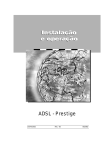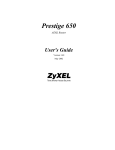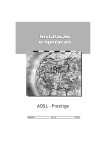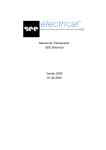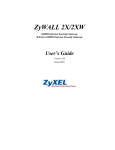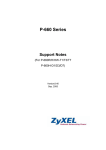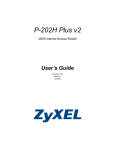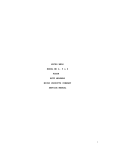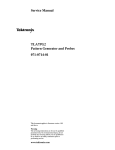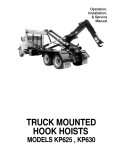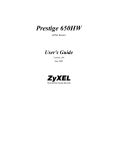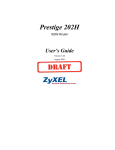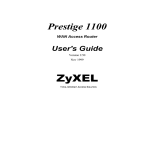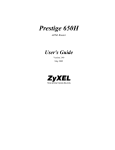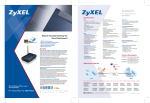Download ADSL - Prestige
Transcript
ADSL - Prestige 13/12/2002 Rev. 01 002082 Direitos de Edição Copyright 2000 por Parks S/A Comunicações Digitais O conteúdo desta publicação não pode ser reproduzido parcial ou totalmente, transcrito, armazenado em um sistema de recuperação, traduzido para qualquer idioma, ou transmitido sob qualquer forma ou meio, seja eletrônico, mecânico, magnético, óptico, químico, xerográfico, manual ou outro, sem a autorização prévia e por escrito da Parks S/A Comunicações Digitais. Publicado por Parks S/A Comunicações Digitais. Todos os direitos reservados. Isenção de responsabilidade A Parks não assume nenhuma responsabilidade pela aplicação ou uso de quaisquer produtos ou software descritos neste manual, nem concede licença de seus direitos de patente ou dos direitos de patente de outrem. A Parks reserva-se o direito de fazer alterações em quaisquer produtos descritos neste manual sem aviso prévio.Esta publicação está sujeita a modificações sem aviso prévio. Marcas Registradas As marcas mencionadas nesta publicação são utilizadas tão somente com o propósito de identificação e são proprietárias de seus respectivos donos. PARKS S.A. COMUNICAÇÕES DIGITAIS Av. Cruzeiro, 530 - Cachoeirinha - RS Fone: (51) 470-0500 Fax: (51) 470-0570 Web site: www.parks.com.br EMPRESA/PRODUTO BENEFICIADA(O) PELA LEI DE INFORMÁTICA. Regulamento de Interferência da Comissão Federal de Comunicação (Federal Communications Commission – FCC) O equipamento segue as normas da FCC parte 15. A operação está sujeita a duas condições, descritas abaixo: Este aparelho não causa interferência nociva. Este aparelho pode aceitar qualquer interferência de recepção, inclusive interferências que possam vir a causar operações indesejadas. Este equipamento foi testado e obedece aos limites para equipamentos digitais da Classe B em conformidade com a Parte 15 das normas FCC. Esses limites estão projetados para fornecer uma proteção razoável contra interferências nocivas em um ambiente comercial. Este equipamento gera, utiliza e pode irradiar energia de radiofreqüência, e se não for instalado e utilizado de acordo com as instruções, pode vir a causar interferências nocivas a radiotransmissões. Se este equipamento vier a causar interferências nocivas à recepção de rádio/ televisão, o que pode ser facilmente determinado ao ligar e desligar o equipamento, o usuário pode tentar corrigir a interferência adotando uma ou mais medidas a seguir: Reorientar ou mudar de local a antena de recepção. Aumentar a distância entre o equipamento e o receptor. Conectar o equipamento a uma tomada em um circuito diferente daquele ao qual o receptor está conectado. Consultar o fornecedor ou um técnico experiente de rádio/TV Observação 1 Alterações ou modificações que não forem expressamente aprovadas pela parte responsável pela conformidade podem anular a autoridade do usuário quanto à utilização do equipamento. Nota Certificações Para maiores informações sobre certificações, por favor, consulte www.parks.com.br Serviço de Atendimento ao Cliente Ao contatar o Representante do Serviço de Atendimento ao Cliente, por favor, tenha as seguintes informações disponíveis: • • • • • Modelo e número de série do produto. Informações sobre o teste de laço. Informações sobre a garantia. Data em que o Produto foi recebido. Breve descrição do problema e os passos que foram executados para resolvê-lo. MÉTODO LOCALIZAÇÃO BRASIL E AMÉRICA LATINA E-MAIL SUPORTE/VENDAS [email protected] [email protected] TELEF./FAX (0**51) 470 -0500 (0**51) 470 -0570 WEB SITE/FTP SITE CORREIO COMUM www.parks.com.br Av. Cruzeiro, 530 - Distrito Industrial Cachoeirinha- RS CEP 94930-970. Horário: 9h ás 17h30min. ATENÇÃO: Antes de contatar o atendimento ao cliente Parks identifique o tipo de suporte técnico que precisa, pois não são de responsabilidasde da Parks: Problemas de configuração de modem, tais como: - configuração de parâmetros fornecidos apenas pela Cia. Telefônica (VPI, VCI) Modulação (GDMT, GLITE, ANSI), Multiplexação, Encapsulamento; - configuração da sua rede local; - configuração de seu(s) computador(es), ou de seu(s) sistema(s) operacional(nais), aplicativos, etc. Índice 1 - Conhecendo Melhor seu Roteador ADSL ............................................ 15 1.1 Roteador ADSL de Acesso à Internet Série Prestige 645R ............................. 15 1.2 Características do Prestige 645 ..................................................................... 15 1.3 Aplicações do Prestige 645 ........................................................................... 17 1.3.1 Acesso à Internet ........................................................................................ 17 1.3.2 Aplicação LAN-a-LAN ............................................................................... 18 2 - Instalação do Equipamento & Configuração Inicial ............................ 19 2.1 Leds do Painel Frontal do P645 ...................................................................... 19 2.2 Painel Traseiro e Conexões do Prestige 645R ................................................. 20 2.2.1 Utilizando o botão Reset ........................................................................... 20 2.2.2 Executando as Conexões ........................................................................... 20 2.3 Requisitos Adicionais para a Instalação ......................................................... 21 2.4 Conexão do POTS Splitter .............................................................................. 21 2.5 Microfiltros para o Telefone .......................................................................... 22 2.6 Ligue seu Prestige .......................................................................................... 23 2.7 Navegando a Interface SMT ......................................................................... 24 2.7.1 Resumo do Menu do Terminal de Gerenciamento do Sistema .................... 25 2.7.2 Resumo da Interface do Terminal de Gerenciamento do Sistema ............... 26 2.8 Alterando a Senha do Sistema ....................................................................... 27 2.9 Configuração Geral ....................................................................................... 28 2.10 Configuração Ethernet .................................................................................. 30 2.10.1 Configuração Geral da Ethernet ............................................................... 30 2.11 Configuração da Ethernet Dependente de Protocolo ................................... 31 3 - Acesso à Internet ..................................................................................... 33 3.1 Configuração de Fábrica da Ethernet ............................................................ 33 3.2 Parâmetros TCP/IP ......................................................................................... 33 3.2.1 Endereço IP e Máscara da Sub-rede ........................................................... 33 3.2.2 Endereços IP Privados ................................................................................. 34 3.2.3 Configuração RIP ........................................................................................ 35 3.2.4 IP Multicast ................................................................................................ 35 3.2.5 Alias do IP .................................................................................................. 36 3.2.6 Configuração do DHCP .............................................................................. 37 3.3 Configuração da Rota IP ................................................................................ 38 3.4 Configuração do TCP/IP Ethernet e do DHCP ................................................ 39 3.4.1 Configuração do Alias do IP ....................................................................... 41 1 Índice 3.5 LANs E WANs ............................................................................................... 43 3.5.1 LANs, WANs e o Prestige ........................................................................... 43 3.6 VPI & VCI ...................................................................................................... 44 3.7 Multiplexação ............................................................................................... 44 3.7.1 Multiplexação com Base nos Circuitos Virtuais ......................................... 44 3.7.2 Multiplexação em LLC .............................................................................. 44 3.8 Encapsulamento ............................................................................................ 44 3.8.1 ENET ENCAP .............................................................................................. 45 3.8.2 PPP ............................................................................................................. 45 3.8.3 RFC 1483 .................................................................................................... 45 3.9 Atribuição do Endereço IP ............................................................................. 45 3.9.1 Utilizando o Encapsulamento PPP ............................................................. 45 3.9.2 Utilizando o Encapsulamento da RFC 1483 ............................................... 45 3.9.3 Utilizando o Encapsulamento ENET ENCAP .............................................. 46 3.10 Configuração do Acesso à Internet .............................................................. 46 3.11 Conta Única de Usuário .............................................................................. 48 3.11.1 Vantagens da Conta Única de Usuário ..................................................... 50 3.11.2 Configuração da Conta Única de Usuário ................................................ 50 3.12 Servidores Múltiplos por detrás da Conta Única de Usuário ....................... 51 3.12.1 Configurando um Servidor por detrás de uma Conta Única de Usuário ........................... 52 Índice 4 - Configuração do Nó Remoto .................................................................... 53 4.1 Configuração de Nó Remoto ......................................................................... 53 4.1.1 Perfil do Nó Remoto ................................................................................... 53 4.1.2 Visão Geral do Encapsulamento e da Multiplexação ................................ 54 4.1.3 Protocolo de Autenticação de Saída .......................................................... 57 4.1.4 Editando Opções PPP ................................................................................. 57 4.1.5 Filtro do Nó Remoto ................................................................................... 58 5 - Configuração TCP/IP do Nó Remoto ..................................................... 59 5.1 Aplicação LAN-a-LAN ................................................................................... 59 5.1.1 Editando Opções TCP/IP ............................................................................. 60 5.1.2 Configuração da Rota Estática .................................................................... 65 6 - Configuração do IPX ................................................................................. 69 6.1 Ambiente de Rede IPX ................................................................................... 69 6.1.1 Número da Rede e do Nó ........................................................................... 69 6.1.2 Tipos de Quadros ........................................................................................ 69 6.1.3 Número da Rede Externa ............................................................................ 70 6.1.4 Número da Rede Interna ............................................................................. 70 2 Índice 6.2 Prestige em um Ambiente IPX ....................................................................... 71 6.2.1 Prestige 645 na LAN com Servidor ............................................................. 71 6.2.2 Prestige 645 na LAN sem Servidor ............................................................. 71 6.3 Configuração do Ethernet IPX ....................................................................... 72 6.4 Aplicação LAN-a-LAN com o Novell IPX ..................................................... 73 6.4.1 Configuração do IPX do Nó Remoto ........................................................... 73 6.4.2 Configuração da Rota Estática IPX ............................................................. 75 7 - Configuração do Bridging ......................................................................... 77 7.1 Bridging em Termos Gerais ........................................................................... 77 7.2 Configuração do Bridge Ethernet ................................................................... 77 7.2.1 Configuração do Bridging do Nó Remoto .................................................. 78 7.3 Configuração da Rota Bridge Estática ........................................................... 80 8 -Configuração dos Filtros ............................................................................ 83 8.1 Informações Gerais sobre Filtragem .............................................................. 83 8.2 Configurando um Grupo de Filtros ................................................................ 86 8.2.1 Menu Filter Rules Summary ....................................................................... 89 8.3 Configurando uma Regra de Filtro ................................................................ 91 8.3.1 Regra de Filtro TCP/IP ............................................................................... 91 8.3.2 Regra Genérica de Filtro ............................................................................ 95 8.3.3 Regra de Filtro Novell IPX ......................................................................... 97 8.4 Filtro de Exemplificação ............................................................................... 99 8.5 Tipos de Filtros e Conta Única de Usuário .................................................. 102 8.6 Aplicando um Filtro e as Configurações de Fábrica ................................... 103 8.6.1 Tráfego na Ethernet .................................................................................. 103 8.6.2 Filtros do Nó Remoto ............................................................................... 104 9 - Configuração SNMP ............................................................................... 105 9.1 Sobre o SNMP ............................................................................................. 9.2 MIBs Suportados .......................................................................................... 9.3 Configurando o SNMP ................................................................................. 9.4 Traps do SNMP ............................................................................................ 105 106 106 108 10 - Manutenção do Sistema ...................................................................... 109 10.1 Estado do Sistema ...................................................................................... 109 10.2 Informações do Sistema e Velocidade da Porta Console ........................... 111 10.3 Log e Trace ................................................................................................. 113 3 Índice 10.3.1 Visualizando o log de erros ..................................................................... 113 10.3.2 Syslog ...................................................................................................... 114 10.4 Diagnóstico ................................................................................................ 117 10.5 Modo Command Interpreter ....................................................................... 118 11 - Configuração e Manutenção do Arquivo Firmware ......................... 119 11.1 Convenções Para o Nome do Arquivo ........................................................ 119 11.2 Configuração de Backup ........................................................................... 120 11.2.1 Configuração de Backup Utilizando FTP ............................................... 120 11.2.2 Utilizando o FTP a Partir de uma Sessão de DOS .................................. 121 11.2.3 Configurações de Backup Usando o FTP ................................................ 122 11.2.4 Exemplo: Comando TFTP ....................................................................... 123 11.3 Restaurar Configuração ............................................................................. 124 11.4 Fazendo Upload do Firmware e Arquivos de Configuração ...................... 124 11.4.1 Fazendo Upload do Firmware ................................................................ 125 11.4.2 Fazendo o Upload do Arquivos de Configuração ................................... 126 11.4.3 Utilizando o Comando FTP: Exemplo do DOS ....................................... 126 11.4.4 Upload de Arquivos Usando TFTP .......................................................... 127 11.4.5 Exemplo: Comando de TFTP .................................................................. 128 Índice 12 - Política de Roteamento IP .................................................................. 129 12.1 Introdução ................................................................................................. 129 12.2 Vantagens .................................................................................................. 129 12.3 Política de Roteamento ............................................................................. 129 12.4 Configuração da Política de Roteamento IP ............................................. 130 12.5 Aplicação de uma Política IP .................................................................... 134 12.5.1 Política IP para Ethernet ......................................................................... 134 12.6 Exemplo de Políticas de Roteamento IP ................................................... 135 13 - Agendamento de Chamada ................................................................. 139 13.1 Introdução ................................................................................................. 139 13.2 Configuração de Horário e Data ............................................................... 139 13.3 Configuração do Ajuste de Horário e Data ............................................... 140 13.4 Apliação de Ajustes de Horário e Data a Nós Remotos ............................ 142 14 - Solução de Problemas .......................................................................... 143 14.1 Problemas com a Iniciação do Prestige .................................................... 143 14.2 Problemas com a Conexão Telnet para o Prestige .................................... 143 4 Índice 14.3 Problemas com a Interface WAN .............................................................. 144 14.4 Problemas com a Interface de Rede Local (LAN) ..................................... 144 12.5 Problemas com a Conexão a um Nó Remoto ou Provedor ........................ 144 15 - Etiqueta de Produto Parks .................................................................. 145 Apêndice A VPI e VCI ................................................................................ 147 Apêndice B Adaptador de Alimentação .................................................... 149 Certificado de Garantia ................................................................................ 151 Folha de Controle ......................................................................................... 153 Prefácio Sobre seu Roteador ADSL de Acesso à Internet Parabéns por ter adquirido o Roteador ADSL de Acesso à Internet Prestige 645R. O Prestige 645R é um roteador ADSL utilizado para o acesso à Internet/LAN através de uma linha ADSL. A partir de agora, chamaremos a série Prestige 645R de P645R, P642 ou simplesmente de Prestige. O P645R pode atingir uma velocidade máxima de transmissão de 800 kbit/s (upstream) e de 8 Mbit/s (downstream). A velocidade depende da categoria do fio de cobre, da distância até a central telefônica e do tipo de assinatura de serviço ADSL. Consulte as seções abaixo para maiores informações sobre DSL e ADSL. A interface LAN de 10/100M do P645R permite a transferência rápida de dados, seja ela de 10Mbit/s ou 100Mbit/s, tanto no modo semi-duplex como fullduplex, dependendo da rede Ethernet que você possui. Seu Prestige é de fácil instalação e configuração. Todas as funções do Prestige são configuráveis através do software pela interface do Terminal de Gerenciamento do Sistema (SMT – System Management Terminal). Sobre o Guia de Usuário O guia de usuário cobre todos os aspectos de operação do Prestige 645R e mostra como aproveitar ao máximo as diversas características avançadas do seu Roteador ADSL de Acesso à Internet utilizando o SMT. Este guia foi projetado para guiá-lo através da configuração correta do Prestige 645R para várias aplicações. Convenções sobre a Sintaxe “Enter” significa que você deve digitar um ou mais caracteres e pressionar o Enter ou Return. “Select” ou “Choose” significa que você deve selecionar uma das alternativas predefinidas. • Os títulos e rótulos do menu SMT encontram-se na fonte Times Negrito. As opções de um item do menu estão na fonte Arial Negrito. Um simples toque de tecla está indicado pela fonte Arial e entre colchetes, por exemplo, [ENTER] significa digitar a tecla Enter ou Return; [ESC] significa digitar tecla Esc de saída. Por questões de brevidade, usaremos “e.g” como abreviatura de “por exemplo”, e “i.e.” como abreviatura de “isto é” ou “em outras palavras” no decorrer de todo o manual. • 15 1. Conhecendo Melhor seu Prestige Este capítulo descreve as principais características e aplicações do Roteador ADSL de Acesso à Internet. 1-1- Roteador ADSL de Acesso à Internet Prestige 645R Seu Prestige inclui uma interface LAN de alta velocidade (10/100 Mbit/s) com autonegociação e uma porta ADSL de alta velocidade em um único pacote. O Prestige é ideal para navegação na Internet em alta velocidade e para conexões entre LANs e redes remotas. 1-2- Características do Prestige 645R O seu Prestige vem com uma infinidade de características que possibilitam a flexibilidade necessária para fornecer uma solução completa de rede para quase qualquer usuário. • Facilidade de Instalação Seu Prestige foi projetado para ser instalado de forma fácil, clara e rápida. Seu tamanho compacto e leveza possibilitam a instalação em qualquer local com muitos equipamentos, limitados a configuração de sua aquisição. • Acesso à Internet em Alta Velocidade O roteador ADSL P645R suporta velocidades de transmissão de até 8 Mbit/s (downstream) e de até 800 kbit/s (upstream). • Interface Ethernet LAN Rápida (10/100M) A interface LAN de 10/100M do P645R permite a rápida transferência de dados seja de 10Mbit/s ou 100Mbit/s tanto no modo semi-duplex como full-duplex, dependendo da rede Ethernet que você possui. • Protocolos Suportados ♦ TCP/IP (Protocolo de Controle de Transmissão/Protocolo de Internet) – protocolo da camada de rede. ♦ PPP (Protocolo Ponto-a-Ponto) – protocolo da camada do link. ♦ Novel IPX (Internetwork Packet eXchange) – protocolo da camada de rede. ♦ Bridging transparente para protocolos não suportados pela camada de rede. ♦ RIP I e RIP II 1 16 1. Conhecendo Melhor seu Prestige Política de Roteamento IP A política de roteamento IP fornece um mecanismo que se sobrepõe ao comportamento do roteamento padrão e altera o envio do pacote com base na política definida pelo gerente de rede. Agendamento de Chamada Configura os períodos de tempo de chamada para permitir e restringir acesso a nós remotos. Compatibilidade de Rede Seu Prestige é compatível com os principais provedores de ADSL DSLAM ( Multiplexador de Acesso de Linha Digital de Assinante), tornando a configuração o mais simples possível. Multiplexação O Prestige 645R suporta multiplexação com base em VC (Circuito Virtual) e LLC. Encapsulamento O Prestige 645R suporta PPP (RFC 2364 – PPP sobre a quinta Camada de ATM, ou Camada de Adaptação) encapsulamento RFC 1483 sobre ATM, roteamento encapsulado por MAC bem como PPP sobre Ethernet (RFC 2516). NAT/SUA para Acesso à Internet com um único endereço IP A característica SUA (Conta Única de Usuário) permite o acesso de múltiplos usuários à Internet pelo custo de uma única conta IP. Uma única conta de usuário suporta aplicações de Internet comuns, tais como MS traceroute, CuSeeMe, IRC, Real Audio, VDOLive, Quake e PPTP. Não é necessário fazer nenhuma configuração para suportar essas aplicações. Gerenciamento Total da Rede ♦ Suporte a SNMP (Protocolo Simples de Gerenciamento da Rede) ♦ Acesso ao SMT através de uma conexão Telnet. Segurança PAP e CHAP O Prestige suporta PAP e CHAP. O CHAP é mais seguro porque a senha é embaralhada antes da transmissão. Contudo, o PAP encontra-se prontamente disponível em mais plataformas. Filtros As funções de filtragem de pacotes do Prestige oferecem segurança e gerenciamento adicionais. 2 17 1. Conhecendo Melhor Seu Prestige Botão Reset O Prestige é equipado com um botão reset embutido no painel traseiro. Use este botão para restaurar a senha configurada na fábrica para 1234, o endereço IP para 192.168.1.1, a máscara de subrede para 255.255.255.0 e o servidor DHCP habilitado com um conjunto de 32 endereços IP começando em 192.168.1.33. 1-3- Aplicações do Prestige 645R 1-3-1- Acesso à Internet O Prestige é a solução ideal para acesso à Internet de alta velocidade. O seu Prestige suporta o protocolo TCP/IP, utilizado exclusivamente pela Internet. O Prestige é compatível com todos os principais provedores ADSL DSLAM. O DSLAM é um bastidor de cartões de linha ADSL com dados multiplexados em uma interface/ conexão para rede com backbone (e.g., T1, OC3, DS3, ATM ou Frame Relay). Pense nisso como o equivalente a um bastidor de modem para ADSL. A seguir, apresentamos uma aplicação típica de acesso à Internet. LAN do Escritório Roteador de ponta Ethernet de 10/100M INTERNET ATM Prestige DSLAM Provedor de acesso à Internet Figura 1-1 – Aplicação de Acesso à Internet Legenda da figura 1-1 Office LAN = Escritório LAN 10/100M Ethernet Prestige DSLAM ATM Edge Router = Roteador de borda ISP Internet 3 18 1. Conhecendo Melhor seu Prestige Conta Única de Usuário da Internet No caso de um ambiente SOHO (Small Office/Home Office – Escritório Pequeno/Escritório em Casa), o seu Prestige permite que vários usuários de uma rede local (LAN) acessem a Internet simultaneamente pelo custo de uma única conta de usuário. 1-3-2- Aplicação LAN-a-LAN Você pode utilizar o Prestige para conectar duas redes geograficamente distantes através de uma linha ADSL. A figura abaixo mostra uma aplicação LAN-aLAN típica. LAN da Filial LAN Corporativa ATM Prestige Prestige Figura 1-2 – Aplicação LAN-a-LAN Legenda da figura 1-1 Office LAN = Escritório LAN 10/100M Ethernet Prestige DSLAM ATM Edge Router = Roteador de borda ISP Internet 4 19 2 2. Instalação do Equipamento & Configuração Inicial Este capítulo descreve as características físicas do Prestige e como fazer a conexão dos cabos. 2-1- Leds do Painel Frontal do P645 Os indicadores luminosos ou leds no painel frontal indicam o estado de operação do Prestige 645. A tabela abaixo do diagrama descreve as funções dos leds: Figura 2-1 – Painel Frontal do Prestige 645 Descrição do Painel Frontal NOME DO LED DESCRIÇÃO PWR Acende quando o Prestige está alimentado pela rede elétrica SYS Quando o LED fica constantemente aceso, indica que o Prestige está alimentado e funcionando adequadamente. Se o LED ficar apagado, indica que o sistema não está pronto ou que há um problema de mau funcionamento. O sistema reinicia sempre que o led SYS ficar piscando. LAN 10M Quando constantemente aceso, indica conexão Ethernet de 10Mb. O LED piscará enquanto estiver enviando ou recebendo dados. LAN 100M Quando constantemente aceso, indica conexão Ethernet de 100Mb. O LED piscará enquanto estiver enviando ou recebendo dados. DSL Permanece aceso quando o Prestige tiver sido conectado adequadamente ao DSLAM. O LED pisca durante a inicialização da linha ADSL. O LED permanece apagado quando a linha tiver caído. ACT O LED pisca durante a transferência de dados através de linha ADSL. O LED apaga quando nenhum dado estiver sendo transferido em linha ADSL. Tabela 2-1 – Descrição dos LEDs do Painel Frontal 1 20 2. Instalação do Equipamento & Configuração Inicial 2-2- Painel Traseiro e Conexões do Prestige 645R A figura a seguir mostra os conectores no painel traseiro de seu Prestige. Figura 2-2 – Conexões do Painel Traseiro do Prestige 645R Legenda da figura 2-2 Power = Alimentação On Off LAN 10/100M Reset = Reiniciar DSL xDSL 2-2-1- Utilizando o Botão Reset O botão reset restaura a configuração do endereço IP de 192.168.1.1 e a máscara de sub-rede de 255.255.255.0, assim como a configuração da senha SMT de 1234. O servidor DHCP também será reconfigurado para o modo servidor com um pool de 32 IP endereçado começando em 192.168.1.33. Para evitar o uso acidental do botão reset, ele somente funciona como descrito a seguir. Para utilizar o botão reset, desligue o Prestige e insira um pequeno objeto pontiagudo (como uma caneta) no orifício reset para empurrar o botão reset. Então, ligue seu Prestige e mantenha o botão reset pressionado por um minuto. 2-2-2- Executando as Conexões Passo 1. Conexão da Linha ADSL Conecte a porta DSL RJ-11 do Prestige ao splitter POTS utilizando o cabo ADSL (fio de telefone). 2. Instalação do Equipamento & Configuração Inicial 21 Conecte o(s) microfiltro(s) (opcional - veja Figura 2-4 – Conexão do Microfiltro) entre o conector de parede e seu(s) telefone(s). Os microfiltros agem como filtros de baixa passagem (a transmissão de voz ocorre na largura de faixa entre 0 e 4KHz). Passo 2: Conexão de um computador à porta LAN de 10/100M do Prestige Tome o cuidado de não ligar o conector RJ-11 à porta RJ-45. Redes Ethernet 10BaseT / 100Base-T utilizam um cabo de par trançado blindado com conectores RJ-45 que parecem um plugue grande de telefone com 8 pinos. Use o cabo cross (etiqueta vermelha) para conectar seu Prestige 645R diretamente ao computador. Utilize um cabo reto para Ethernet (etiqueta branca) para conexão a um hub externo, e então conecte uma extremidade do cabo reto para Ethernet (etiqueta branca) do hub até o NIC (Network Interface Card – Cartão de Interface de Rede) no computador. Passo 3: Conexão do Adaptador de Alimentação ao seu Prestige. Certifiquese de utilizar uma fonte de alimentação P/N 121AACS (de 12VAC 1.0A) ou equivalente. Conecte o adaptador de alimentação à porta POWER no painel traseiro do seu Prestige. 2-3- Requisitos Adicionais para a Instalação Além do conteúdo do seu pacote, seu computador deve ter um NIC (cartão de Interface de Rede) de Ethernet 10Base-T/100Base-T adequadamente instalado e habilitado. 2-4- Conexão do POTS Splitter Pode-se adquirir um POTS splitter adicional para uso com os padrões Full Rate (G.dmt e ANSI T1.413). Uma das principais diferenças entre os modens ADSL e os modens de discagem é a necessidade de um splitter para telefone. A função do splitter é manter os sinais da linha telefônica e da linha ADSL separados, possibilitando acesso simultâneo à Internet e serviço telefônico na mesma linha. Os splitters também eliminam problemas de interferência destrutiva causada por aparelhos telefônicos. Um splitter para telefone deve ser instalado na linha no ponto de entrada da residência. O ruído gerado por um telefone na mesma freqüência que o sinal ADSL pode causar a interrupção do sinal ADSL. Além disso, a impedância de um telefone enquanto fora do gancho pode ser tão baixa que acaba prejudicando a força do sinal ADSL. Ao instalar um POTS Splitter no ponto de entrada onde a linha telefônica chega até a casa, os sinais de telefone serão filtrados antes de combinar os sinais ADSL e de telefone transmitidos e recebidos. Os problemas de ruído e impedância podem ser eliminados com a instalação de um POTS splitter. 3 22 2. Instalação do Equipamento & Configuração Inicial Você pode instalar o seguinte POTS splitter como mostra a figura abaixo: Prestige Conector de Parede Modem Linha Fone Figura 2-3 – Conexão do POTS Splitter Legenda da figura 2-3 Wall Jack = Plugue da parede Prestige Modem POTS Splitter Line = Linha Phone = Telefone Passo 1. Conecte a extremidade PHONE ao seu telefone Passo 2. Conecte a extremidade MODEM a seu Prestige Passo 3. Conecte a extremidade LINE ao conector de parede do telefone. 2-5- Microfiltros para o Telefone Pode-se também optar pela compra de microfiltros para o telefone. A transmissão de voz por telefone ocorre na freqüência mais baixa, 0-4 kHz, enquanto que a transmissão ADSL ocorre numa largura de banda maior, isto é, acima de 4KHz. A Parks fornece um microfiltro que age como um filtro de baixa passagem para seu telefone, garantindo que as transmissões ADSL não interfiram na transmissão de voz por telefone. Passo 1. Conecte um cabo de telefone do conector de parede à única extremidade do conector Y. Passo 2. Conecte um cabo à dupla extremidade de um conector Y ao WALL SIDE (lado da parede) do microfiltro. Passo 3. Conecte um outro cabo da extremidade dupla do conector Y ao Prestige. Passo 4. Conecte o PHONE SIDE (lado do telefone) do microfiltro ao seu telefone como mostra a figura a seguir. 4 2. Instalação do Equipamento & Configuração Inicial 23 Prestige Conector de Parede Conector Y Microfiltro Lado da Lado do Parede telefone Figura 2-4 – Conexão do Microfiltro Legenda da figura 2-4 Wall Jack = Plugue da parede/[ Prestige Y-Connector = Conector Y Microfilter = Microfiltro Wall Side = Lado da parede Phone Side = Lado do telefone 2-6- Ligue seu Prestige Antes de ligar seu Prestige, certifique-se de que você já conectou a linha ADSL, a porta Ethernet e a porta de alimentação (power port) aos dispositivos ou linhas adequados. Agora você pode ligar o Prestige, pressionando o botão de alimentação. Consulte o Read Me First para obter instruções sobre a configuração do seu computador. O procedimento a seguir detalha como efetuar a conexão telnet ao seu Prestige. Passo 1. No Windows, clique em Start (geralmente no canto esquerdo inferior), Run e então digite “telnet 192.168.1.1” (o endereço IP padrão) e clique em OK. O Prestige já deve estar ligado quando você ligar seu computador, veja o Read Me First para maiores detalhes. Passo 2. Digitando sua Senha A tela login aparece, solicitando que você insira a senha , como demonstrado abaixo. Para sua primeira conexão, insira a senha padrão 1234. Enquanto você digita a senha, a tela mostra um (X) para cada caractere que for digitado. 5 24 2. Instalação do Equipamento & Configuração Inicial Atenção: Se não houver nenhuma atividade 5 minutos depois de você ter feito o login, o Prestige desconectará automaticamente e uma tela em branco irá aparecer. Ao ver a tela em branco, pressione a tecla ENTER para trazer de volta a tela de login. Enter Password : XXXX Figura 2-5 – Tela do Login 2-7- Navegando a Interface SMT O SMT (Teminal de Gerenciamento de Sistema) é a interface que você utiliza para configurar seu Prestige. Existem várias operações com as quais você deverá familiarizar-se antes de tentar modificar a configuração do Prestige. Essas operações estão listadas na tabela a seguir. Comandos do Menu Principal OPERAÇÃO PRESSIONE/<LEIA> DESCRIÇÃO Descendo até outro menu [ENTER] Para prosseguir até um submenu, digite o número do submenu desejado e pressione [ENTER]. Subindo até um menu anterior [ESC] Pressione [ESC] para voltar ao menu anterior Acessando um menu "escondido" Pressione [BARRA DE ESPAÇO] para mudar No (não) para Yes (sim) e então pressione [ENTER]. Campos que começam por "Edit" (editar) levam a menus escondidos e têm uma configuração padrão No (não). Pressione [BARRA DE ESPAÇO] para mudar No (não) para Yes (sim) e então pressione [ENTER] para ir a um menu "escondido". Movendo o cursor [ENTER] ou teclas com setas [UP/DOWN] Dentro de um menu, pressione [ENTER] para ir até o campo seguinte. Você também pode usar as teclas [UP/DOWN] para voltar ao campo anterior e ir até o campo seguinte, respectivamente. Digitando as informações Preencha ou pressione [BARRA DE ESPAÇO] selecionar Você precisa preencher dois tipos de campos. O p r i me i r o e x i g e q u e v o c ê d i g i t e a s informações apropriadas. O segundo permite que você visualize as opções disponíveis, apertando a barra de [ESPAÇO]. cont... 6 2. Instalação do Equipamento & Configuração Inicial OPERAÇÃO PRESSIONE/<LEIA> 25 DESCRIÇÃO Campos necessários <?> Todos os campos com o símbolo <?> devem ser preenchidos para que você possa salvar a nova configuração. Campos N/A <N/A> Alguns campos no SMT vão apresentar o símbolo <N/A>, o que significa que uma opção não é aplicável. Salvando sua configuração [ENTER] Sa lve sua co nfig uraç ão p re ssion and o [ENTER] quando surgir a mensagem [Press ENTER to confirm or ESC to cancel], ou seja, [pressione ENTER para confirmar ou ESC para cancelar]. Normalmente, após salvar os dados, você voltará ao menu anterior. Saindo do SMT Digite 99 e então pressione [ENTER] Digite 99 no menu principal e pressione [ENTER] para sair da interface SMT. Tabela 2-2 – Comandos do Menu Principal 2-7-1- Resumo do Menu do Terminal de Gerenciamento do Sistema A figura a seguir mostra os títulos e o layout de várias telas do Menu SMT de seu Prestige. Prestige Main Menu Menu 1 General Setup Menu 3 Ethernet Setup Menu 4 Internet Access Setup Menu 3.2 TCP/IP and DHCP Ethernet Setup Menu 11.3 Remote Node Network Layer Options Menu 12 Static Route Setup Menu 12.2 IPX Static Route Setup Menu 11.1 Remote Node Profile Menu 3.1 General Ethernet Setup Menu 3.2.1 IP Alias Setup Menu 11 Remote Node Setup Menu 11.2 Remote No de PPP Options Menu 12.3 Br idge Static Route Setup Menu 12.1 IP Static Route Setup Menu 15 SUA Server Setup Menu 21.x.1 TCP/IP Filter Rule Menu 12.1.1 Edit IP Static Route Menu 12.2.1 Edit IPX Static Route Menu 21 Filter Set Configuration Menu 21.x Filter Rules Summary Menu 21.x.1 IPX Filter Rule Menu 21.x.1 IPX Filter Rule Menu 12.3.1 Edit Bridge Static Route Menu 3.3 Novell IPX Ethernet Setup Menu 11.5 Remote Node Filter Menu 3.4 Bridge Ethernet Setup Menu 1 General Setup Menu 26.x Schedule Set Setup Menu 3 Ethernet Setup Menu 25.1 IP Routing Policy Setup Menu 25.1.1 IP Routing Policy 24.10 Time and Date Setting Menu 24.8 Command Interpreter Mode M enu 24 .7 .2 S ystem Main tenan ce Uploa d Sy stem Configuration F ile Menu 24.7.1 System Maintenance Upl oad System Firm ware Menu 4 Internet Access Setup Menu 11 Remote Node Setup Menu 12 Static Route Setup Menu 24.1 System Ma intenance Status M enu 24 .2 Syst em In formation and C onso le Po rt Speed Me nu 24.3 System Ma inte nan ce Log and Tra ce Menu 24.2.1 Sy stem Maintenance Information Me nu 2 4.3 .1 System Ma inte nan ce View Error Log Menu 24.2.2 System Maintenanc e Change Console Port Spee d Menu 2 4.3 .2 System Mainte nan ce U NIX Syslo g Menu 24.4 Menu 24.7 System Maintenance Upload Firmware System Maintenance Menu 24.6 System Maintenance Restore Configuration Menu 24.5 System Maintenance Backup Configuration Diagnostic Figura 2-6 Resumo do Menu SMT 7 26 2. Instalação do Equipamento & Configuração Inicial Depois que você inserir a senha, o SMT mostra o Menu Principal, de acordo com a figura abaixo. Copyright ( c ) 1994 - 2001 ZyXEL Communications Corp. Prestige 645 Main Menu Getting Started Advanced Menagement 1.General Setup 21. Filter Set Configuration 3.Ethernet Setup 22. SNMP Configuration 4.Internet Access Setup 23. System Password 24. System Maintenance Advanced Applications 25. IP Routing Policy Setup 11.Remote Node Setup 26. Schedule Setup 12.Static Routing Setup 15.SUA Server Setup 99. Exit Enter Menu Selection Number: Figura 2-7 – Menu Principal do SMT 2-7-2- Resumo da Interface do Terminal de Gerenciamento do Sistema Resumo do Menu Principal Número Título do Menu Descrição 1 General Setup Usado para fornecer informações gerais 3 Ethernet Setup Usado para estabelecer a conexão com a LAN 4 Internet Access Setup Uma maneira fácil e rápida de estabelecer conexão com a Internet 11 Remote Node Setup Usado para configurar o nó remoto para conexões de LAN-aLAN, inclusive conexão com a Internet 12 Static Routing Setup Usado para configurar rotas estáticas 15 SUA Server Setup Usado para especificar servidores internos quando a conta única de usuário estiver ativada 21 Filter Set Configuration Usado para configurar filtros a fim de fornecer segurança, etc. Ccont... 8 2. Instalação do Equipamento & Configuração Inicial 27 Descrição Número Título do Menu 1 General Setup 3 Ethernet Setup 4 Internet Access Setup Uma maneira fácil e rápida de estabelecer conexão com a Internet 11 Remote Node Setup Usado para configurar o nó remoto para conexões de LAN-aLAN, inclusive conexão com a Internet 12 Static Routing Setup 15 SUA Server Setup 21 Filter Set Configuration 22 SNMP Configuration 23 System Password 24 System Maintenance 25 IP Routing Policy Setup 26 Schedule Setup 99 Exit Usado para fornecer informações gerais Usado para estabelecer a conexão com a LAN Usado para configurar rotas estáticas Usado para especificar servidores internos quando a conta única de usuário estiver ativada Usado para configurar filtros a fim de fornecer segurança, etc. Usado para configurar parâmetros relacionados ao SNMP Usado para modificar a sua senha Fornece o estado do sistema, diagnóstico, upload de software, etc. Usado para configurar a sua política de roteamento IP Usado para configurar horas de chamadas para nós remotos. Usado para sair do SMT e retornar a uma tela em branco. Tabela 2-3 – Resumo do Menu Principal 2-8- Alterando a Senha do Sistema A primeira coisa que você deve fazer é alterar a senha padrão do sistema seguindo os passos descritos a seguir. 9 28 2. Instalação do Equipamento & Configuração Inicial Passo 1. Digite 23 no Main Menu (menu principal) para abrir o Menu 23 – System Password, como ilustrado logo a seguir. Quando o Menu 23 – System Password aparecer, digite a senha padrão do sistema, isto é, 1234, e pressione [ENTER]. Menu 23 - System Password Old Password= **** New Password= **** Retype to confirm= **** Enter here to COMFIRM or ESC to CANCEL Figura 2-8 – Menu 23.1 – Senha do Sistema Passo 2. Digite uma nova senha para o sistema (até 30 caracteres). Não utilize espaços, mas traços “-“ e sublinhado “_” são aceitos. Então pressione [ENTER]. Passo 3. Digite sua nova senha para o sistema novamente para confirmá-la e pressione [ENTER]. Observe que ao digitar a senha, cada caractere digitado será representado na tela por (*). Se você esquecer sua senha, utilize o botão reset para restaurar a senha padrão 1234. Isso lhe permitirá acessar o SMT. Então, utilize as instruções acima para configurar uma nova senha. 2-9- Configuração Geral O Menu 1 – General Setup contém informações administrativas e informações relacionadas ao sistema. Para acessar o Menu 1 e preencher as informações solicitadas, siga os seguintes passos: Passo 1: Digite 1 no Main Menu (menu principal) para abrir o Menu 1 – General Setup. Passo 2. A tela do Menu 1 – General Setup é apresentada como mostra a figura logo a seguir. Preencha os campos solicitados marcados com [?] e vá para os protocolos individuais para suas aplicações como explica a tabela logo abaixo da figura. 10 2. Instalação do Equipamento & Configuração Inicial Menu1 System Name= - 29 General Setup HAL Location branch Contact Persons Name= JohnDoe Route IP= Yes Route IPX= No Brigde= No Press ENTER to Comfirm or ESC to Cancel: Figura 2-9 Menu 1 – Configuração Geral Campos do Menu General Setup EXEMPLO CAMPO DESCRIÇÃO System Name Escolha um nome descritivo para fins de identificação. Esse nome pode ter até 30 caracteres alfanuméricos. Não utilize espaço entre os caracteres. Traços "-" e Sublinhas "_" são permitidos. Location (opcional) Digite a localização geográfica (até 31 caracteres) de seu Prestige Filial Contact Person's Name (opcional) Digite o n ome (até 30 ca rac te res) d a p essoa responsável pelo Prestige Fulano ProtocolsRoute IPRoute IPXBridge Pressione [BARRA DE ESPAÇO] para ativar ou d e s a t iv a r o r o t e a m e n to p a r a o s p r o t o c o l o s individuais.Mude este campo para Yes para habilitar o roteamento IP. Você precisa habilitar o roteamento IP para ter acesso à Internet.Mude este campo para Yes para habilitar o roteamento IPXLiga/Desliga o bridging para protocolos não suportados (e.g., SNA) ou não acionado nos campos Route anteriores. HAL YesNoNo Cont... 11 30 2. Instalação do Equipamento & Configuração Inicial Protocols Pressione [BARRA DE ESPAÇO] para ativar ou desativar o roteamento para os protocolos individuais. Route IP Mude este campo para Yes para habilitar o roteamento IP. Você precisa habilitar o roteamento IP para ter acesso à Internet. Route IPX Yes Mude este campo para Yes para habilitar o roteamento No IPX Bridge Liga/Desliga o bridging para protocolos não suportados (e.g., SNA) ou não acionado nos campos No Route anteriores. Tabela 2-4 Campos do Menu General Setup 2-10- Configuração Ethernet Esta seção descreve como configurar a Ethernet utilizando o Menu 3 – Ethernet Setup. A partir do Main Menu (menu principal), digite 3 para abrir o menu 3. Menu - Ethernet Setup 1. General Setup 2. TCP/IP and DHCP Setup 3. Novell IPX Setup 4. Bridge Setup Figura 2-10 Menu 3 – Configuração da Ethernet 2-10-1- Configuração Geral da Ethernet Este menu permite especificar filtros para o tráfego Ethernet. Raramente você precisa filtrar o tráfego Ethernet, entretanto, os filtros podem ser úteis para bloquear certos pacotes, reduzir o tráfego e evitar quebra de segurança. Menu 3.1 - General Ethernet Setup Input Filter Sets: protocol filters= device filters= Output Filters Sets: protocol filters= device filters= Press ENTER to Confirm or ESC to Cancel: Figura 2-11 – Menu 3.1 – Configuração Geral da Ethernet 12 2. Instalação do Equipamento & Configuração Inicial 31 Se precisar definir os filtros, leia o capítulo sobre Configuração dos Filtros antes e retorne a esse menu para definir os filtros. Os filtros configurados na fábrica no menu 21.3 do SMT são criados para bloquear telnet que entra pela porta WAN (DSL). Não configure as regras de filtro do menu 3.1 SMT para bloquear toda telnet da Ethernet. Isso bloquearia a conexão telnet de seu computador com o Prestige. 2-11- Configuração da Ethernet Dependente de Protocolo Dependendo dos protocolos para suas aplicações, você precisará configurar a Ethernet respectiva como descrito a seguir: • Para configuração do Ethernet TCP/IP consulte o capítulo Acesso à Internet. • Para configuração do Ethernet Novell IPX consulte o capítulo Configuração do IPX. Para configuração do Ethernet Bridging consulte o capítulo Configuração dos Bridges. 13 33 3. Acesso à Internet Este capítulo descreve como configurar a LAN e a WAN do seu Prestige para o acesso à Internet. 3-1- Configuração de Fábrica da Ethernet Os parâmetros de Ethernet do Prestige são pré-estabelecidos na fábrica, apresentando os seguintes valores: 1. Endereço IP de 192.168.1.1 com máscara de sub-rede de 225.255.255.0 (24 bits) 2. Servidor DHCP habilitado com 32 endereços IP de clientes começando em 192.168.1.33. Esses parâmetros devem funcionar para a maioria das instalações. Se os parâmetros forem satisfatórios, você pode passar para a seção 3.4 – Configuração da Ethernet TCP/IP e DHCP para digitar o(s) endereço(s) DNS caso o seu provedor forneça explicitamente os endereço(s) DNS. Para alterar a configuração de fábrica ou saber mais a respeito de TCP/IP, continue lendo. 3-2- Parâmetros TCP/IP 3-2-1- Endereço IP e Máscara da Sub-rede Assim como casas em uma rua que compartilham de um mesmo nome de rua, os equipamentos de uma LAN compartilham de um mesmo número de rede. Onde você obtém seu número de rede depende de sua situação particular. Se o provedor em seu gerenciador de rede atribui a você um bloco de endereços IP registrados, siga suas instruções para selecionar os endereços IP e a máscara de subrede. Se o provedor não lhe forneceu explicitamente um número de rede IP, então, provavelmente você possui uma conta única de usuário e o provedor lhe atribuirá um endereço IP dinâmico quando a conexão for estabelecida. 34 3. Acesso à Internet Se isso acontecer, recomenda-se que você selecione um número de rede de 192.168.0.0 a 192.168.255.0 (ignorando o zero final) e habilite a conta única de usuário de seu Prestige. A Autoridade para Designação de Número de Internet (IANA – Internet Assigned Number Authority) reservou esse bloco de endereços especialmente para uso privado; não utilize nenhum outro número a menos que seja solicitado. Digamos que você selecione 192.168.1.0 como seu número de rede; o qual cobre 254 endereços individuais, de 192.168.1.1 a 192.168.1.254 (zero e 255 são números reservados). Em outras palavras, os três primeiros números especificam o número de rede enquanto o último número identifica um computador individual na rede. A máscara de sub-rede especifica a porção de um número de rede de um endereço IP. Seu Prestige irá computar a máscara de sub-rede automaticamente com base no endereço IP que você digitou. Você não precisa alterar a máscara de sub-rede computada pelo Prestige a menos que seja solicitado. 3-2-2- Endereço IP Privado Cada equipamento conectado à Internet deve possuir um endereço único. Se as suas redes estiverem isoladas da Internet, e.g., somente entre duas filiais, você poderá atribuir quaisquer endereços IP aos seus hosts sem ter nenhum problema. Entretanto, a IANA reservou os seguintes três blocos de endereços IP especialmente para redes privadas: 10.0.0.010.255.255.255 172.16.0.0 172.31.255.255 192.168.0.0 192.168.255.255 Você pode obter seu endereço IP através da IANA, de um provedor, ou ainda se ele for atribuído através de uma rede privada. Se você pertence a uma pequena organização e seu acesso à Internet é feito através de um provedor, o provedor de acesso pode lhe fornecer os endereços de Internet para suas redes locais. Por outro lado, se você faz parte de uma organização muito maior, você deve consultar seu gerente de rede para obter os endereços IP adequados. Independentemente de sua situação particular, não crie um endereço IP arbitrário; sempre siga as instruções acima. Para maiores informações sobre atribuição de endereços, veja a RFC 1597, Atribuição de Endereços para Internets Privadas e a RFC 1466, Instruções para o Gerenciamento do Espaço para Endereço IP. 2 3.Acesso à Internet 35 3-2-3- Configuração do RIP RIP (Routing Information Protocol) permite que um roteador troque informações de roteamento com outros roteadores. O campo RIP Direction (Direção do RIP) controla o envio e a recepção de pacotes RIP. Quando ajustado para Both (Ambos), o Prestige irá transmitir sua tabela de roteamento periodicamente e incorporar as informações RIP que recebe; quando ajustado para None (Nenhum), o Prestige não enviará nenhum pacote RIP e irá ignorar quaisquer pacotes RIP recebidos. O campo Version (Versão) controla o formato e o método de transmissão dos pacotes RIP que o Prestige envia (ele reconhece ambos os formatos durante a recepção). O formato RIP-1 é universalmente suportado; mas o RIP-2 transporta mais informações. O RIP-1 é, provavelmente, adequado para a maioria das redes, a menos que você possua uma topologia incomum de rede. Tanto o RIP-2B quanto o RIP-2M enviam os dados de roteamento no formato RIP-2; a única diferença é que o RIP-2B utiliza transmissão de sub-rede enquanto o RIP-2M utiliza multicasting. O multicasting pode reduzir a carga em equipamentos não-roteadores uma vez que eles geralmente não escutam o endereço RIP multicast e, portanto, não receberão os pacotes RIP. Entretanto, se um roteador utiliza multicasting, então todos os outros roteadores em rede devem utilizar multicasting também. A configuração padrão para o RIP Direction é Both (Ambas) e para a Version (Versão) é RIP-1. 3-2-4- IP Multicast Tradicionalmente, os pacotes IP são transmitidos em uma das seguintes formas: Unicast (1 remetente – 1 receptor) ou Broadcast (1 remetente – todos na rede). O multicast é uma terceira forma de transmitir os pacotes IP a um grupo de hosts na rede, não a todos. IGMP (Internet Group Multicast Protocol) é um protocolo de camada de sessão (session-layer protocol) utilizado para estabelecer uma associação num grupo multicast – não é utilizado para transportar dados do usuário. A versão 2 do IGMP (RFC 2236) é uma versão mais atualizada da versão 1 (RFC 1112), mas a versão 1 do IGMP ainda é a mais utilizada. Para maiores detalhes sobre a interoperabilidade entre as versões 1 e 2 do IGMP, consulte as seções 4 e 5 da RFC 2236. O endereço IP da Classe D é utilizado para identificar os grupos de host e pode variar de 224.0.0.0 a 239.255.255.255. O endereço 224.0.0.0 não é atribuído a nenhum grupo e é usado por computadores com IP multicast. O endereço 224.0.0.1 é usado para mensagens query (de questionamento) e é atribuído ao grupo permanente de todos os hosts IP (inclusive gateways). 3 36 3. Acesso à Internet Todos os hosts devem se juntar ao grupo 224.0.0.1 a fim de participar do IGMP. O endereço 224.0.0.2 é atribuído ao grupo de roteadores multicast. O Prestige suporta tanto a versão 1 do IGMP (IGMP-v1) quanto a versão 2 (IGMP-v2). Ao iniciar, o Prestige questiona todas as redes diretamente conectadas a fim de buscar uma associação de grupos. Depois disso, o Prestige atualiza periodicamente essas informações. O IP multicasting pode ser habilitado ou desabilitado nas interfaces LAN e/ou WAN do Prestige através dos menus 3.2 (LAN) e 11.3 (WAN). Selecione None (Nenhuma) para desabilitar o IP Multicasting nessas interfaces. 3-2-5- Alias do IP O Aliás do IP possibilita desmembrar uma rede física em redes lógicas sobre a mesma interface Ethernet. O Prestige suporta três interfaces LAN lógicas através de uma única interface Ethernet física, onde o próprio Prestige funciona como o gateway para cada rede LAN. Prestige Ethernet Interface Figura 3-1 Rede Física Legenda da figura 3-1 Ethernet Interface = Interface do Ethernet Prestige Prestige LAN 1IP address (menu 3.2) LAN 2IP Allas 1 (menu 3.2.1) LAN 3IP Allas 2 (menu 3.2.1) Figura 3-2 Redes Lógicas Desmembradas Legenda da figura 3-2 LAN 1 IP address (menu 3.2) = endereço LAN 1 IP (menu 3.2) LAN 2 IP Alias 1 (menu 3.2.1) = alias LAN 2 IP (menu 3.2.1) LAN 3 IP Alias 2 (menu 3.2.1) = alias LAN 3 IP (menu 3.2.1) 3.Acesso à Internet 37 3-2-6- Configuração do DHCP DHCP (Dynamic Host Configuration Protocol) permite que clientes individuais (computadores) obtenham a configuração TCP/IP na iniciação a partir de um servidor DHCP centralizado. O Prestige possui uma capacidade embutida para servidor DHCP, que é habilitada pela configuração padrão, o que significa que ele pode atribuir endereços IP, um gateway padrão de IP e servidores DNS para o Windows 98, Windows 2000 e outros sistemas que suportem o cliente DHCP. O Prestige também pode agir como um servidor DHCP suplente onde ele retransmite a atribuição de endereço IP a partir do servidor DHCP real para os clientes. Configuração dos Grupos de IP O Prestige vem pré-configurado com um grupo de 32 endereços IP, começando por 192.168.1.33 e chegando a 192.168.1.64 para os equipamentos clientes. Isso deixa 31 endereços IP, 192.168.1.2 a 192.168.1.32 (excluindo o próprio Prestige, que possui um endereço IP padrão de 192.168.1.1) para outros equipamentos servidores, e.g., servidor para correspondência, FTP, Telnet, web, etc. Endereço do Servidor DNS DNS (Domain Name System – Sistema do Nome de Domínio) serve para mapear um nome de domínio com seu endereço IP correspondente e vice-versa, e.g., o endereço IP de http://www.parks.com.br/ é 200.192.140.23. O servidor DNS é extremamente importante pois, sem ele, você precisaria saber o endereço IP de um equipamento antes de acessá-lo. Os endereços do servidor DNS que você digita na configuração DHCP são passados aos equipamentos clientes juntamente com o endereço IP e a máscara de sub-rede atribuídos. Existem duas maneiras para o provedor distribuir os endereços do servidor DNS. A primeira serve para um provedor informar os endereços do servidor DNS a um cliente, geralmente na forma de um formulário de informações, quando o cliente faz o seu registro. Se o seu provedor fornecer os endereços do servidor DNS, digiteos nos campos DNS Server (Servidor DNS) no DHCP Setup (Configuração do DHCP), caso contrário, deixe-os em branco. Alguns provedores preferem passar os servidores DNS utilizando as extensões do servidor DNS de PPP IPCP (Protocolo de Controle IP) depois que a conexão estiver estabelecida. Se o seu provedor não forneceu explicitamente servidores DNS, os servidores DNS poderão ser transmitidos através da negociação IPCP. O Prestige suporta as extensões do servidor IPCP DNS através da função proxy (procurador) do DNS. 5 38 3. Acesso à Internet Se os campos Primary e Secondary DNS Server (Servidor DNS Primário e Secundário) não estiverem especificados no DHCP Setup (Configuração do DHCP), isto é, deixados como 0.0.0.0, o Prestige informa aos clientes DHCP que ele mesmo é o servidor DNS. Quando um computador envia uma pergunta/solicitação (query) DNS ao Prestige, o Prestige envia o query ao verdadeiro servidor DNS identificado pelo IPCP e retransmite a resposta de volta ao computador. Observe que o procurador DNS (proxy) funciona apenas quando o provedor utiliza as extensões do servidor IPCP DNS. Isso não quer dizer que você possa deixar os servidores DNS fora do DHCP Setup (Configuração DHCP) em nenhuma circunstância. Se o seu provedor fornecer servidores DNS explícitos, certifique-se de digitar seus endereços IP no menu do DHCP Setup. Dessa forma, o Prestige pode passar os servidores DNS às estações de trabalho e as estações de trabalho podem questionar o servidor DNS diretamente sem a intervenção do Prestige. 3-3- Configuração da Rota IP O primeiro passo é habilitar o roteamento IP no Menu 1 – General Setup (Configuração Geral). Para editar o Menu 1, digite 1 no Main Menu (Menu Principal) para selecionar General Setup (Configuração Geral) e pressione [ENTER]. Ajuste o campo Route IP (Rota IP) para Yes, pressionando a barra de espaço. Menu 1 - General Setup System Name= P645 Location= location Contact Person’s Name= name Route IP= Yes Route IPX= No Bridge= No Press ENTER to Confirm or ESC to Cancel Figura 3-3 – Menu 1 – Configuração Geral 6 3.Acesso à Internet 39 3-4- Configuração do TCP/IP Ethernet do DHCP Agora, você irá usar o Menu 3.2 para configurar seu Prestige para o TCP/IP. Para editar o Menu 3.2, digite 3 a partir do Main Menu (Menu Principal) para abrir o Menu 3 – Ethernet Setup (Configuração da Ethernet). No menu 3, selecione 2 e pressione [ENTER]. A tela mostrará o Menu 3.2 – TCP/IP and DHCP Ethernet Setup, como mostra a figura a seguir: Menu 3.2-TCP/IP DHCP= Size of Primary IP Pool Client IP DNS Server= Secondary DNS Remote Ethernet / IP Primeiro endereço IP Setup IP Subnet Enter Server= RIP here Space 0.0.0.0 Address=192.168.1.33 } Quantidade de endereços 0.0.0.0 N/A 192.68.1.1 Mask= Direction= Version= 32 Setup: Address= RIP Starting Pool= Server= DHCP IP Press DHCP Server Client TCP and - to Bar Endereço IP da servidor DNS 255.255.255.0 Both 1 CONFIRM to or ESC to CANCEL: Endereço IP da Porta Ethernet Toggle. Figura 3-4 – Menu 3.2 - Configuração da Ethernet TCP/IP e do DHCP Explicações da Legenda da figura 3-4 First address in the IP Pool = primeiro endereço do grupo IP Size of the IP Poll = tamanho do grupo IP If set to 0.0.0.0 the Prestige acts as a proxy DNS Server = Se ajustado para 0.0.0.0 o Prestige age como um Servidor DNS proxy Siga as instruções apresentadas na tabela a seguir para configurar os campos DHCP. 7 40 3. Acesso à Internet Campos do Menu de Configuração da Ethernet DHCP CAMPO DESCRIÇÃO EXEMPLO Se estiver ajustado para Server (servidor), seu Prestige pode Servidor atribuir endereços IP, um gateway IP padrão e servidores DNS (padrão) para o Windows 98, Windows 2000 e outros sistemas que suportem o cliente DHCP. Se ajustado para None (nenhum), o servidor DHCP será desabilitado. Se ajustado para Relay, o Prestige agirá como um servidor DHCP suplente e irá retransmitir os pedidos e respostas DHCP entre o servidor remoto e os clientes. Nesse caso, digite o endereço IP do verdadeiro servidor DHCP remoto no campo Remote DHCP Server. DHCP Setup DHCP= Ao usar o DHCP, ajuste os seguintes itens: Client IP Pool Starting Address Este campo especifica o primeiro dos endereços subseqüentes do grupo de endereços IP. 192.168.1.33 Size of Client IP Pool Este campo especifica o tamanho, ou contagem, do grupo de endereços IP. 32 Primary DNS Server Secondary DNS Server Digite os endereços IP dos servidores DNS. Os servidores DNS passam aos clientes DHCP juntamente com o endereço IP e com a máscara de sub-rede. Remote DHCP Server Se for selecionado Relay no campo DHCP acima, digite o endereço IP do verdadeiro servidor DHCP remoto aqui. Tabela 3-1 - Campos do Menu de Configuração da Ethernet DHCP Siga as instruções apresentadas na tabela a seguir para configurar os parâmetros TCP/IP para a porta Ethernet. 8 3.Acesso à Internet 41 Campos do Menu de Configuração TCP/IP de Ethernet CAMPO EXEMPLO DESCRIÇÃO TCP/IP Setup IP Address Digite o endereço IP (da LAN) do seu Prestige em notação decimal 192.168.1.1 (configuração padrão) IP Subnet Mask Seu Prestige calcula automaticamente a máscara de sub-rede com base no endereço IP que você atribuir. Utilize a máscara de sub-rede computada pelo Prestige, a não ser que você esteja implementando sub-redes. 255.255.255.0 RIP Direction Pressione a Barra de espaço para selecionar a direção RIP entre as o pções Bo th/In Only/Out Only (Ambas/apenas entrada/apenas saída) ou None (nenhuma). Ambas (Configuração padrão) Pressione a barra de espaço para selecionar a versão de RIP entre as opções RIP-1,RIP-2B,RIP-2M. RIP-1 (Configuração padrão) Version Multicast O IGMP (Internet Group Multicast Protocol) é um protocolo de camada de sessão utilizado para estabelecer a associação a um grupo multicast. O Prestige suporta as versões IGMP-v1 e IGMPv-2. Pressione a barra de espaço para habilitar o IP multicasting ou selecione None (nenhum) para desabilitá-lo. Políticas IP Você pode aplicar até 4 conjuntos de políticas IP (dentre doze), 1, 2, 7, 8 digitando seus números separados por vírgulas. Nenhum é aplicado por configuração padrão. Edit IP Alias O Prestige suporta 3 interfaces LAN lógicas através de sua interface física Ethernet única com o próprio Prestige como gateway p ara cad a rede lo cal. Pressio ne a [B A R R A DE ESPAÇO] para selecionar Yes (sim), então pressione [ENTER] para ir até o Menu 3.2.1 None (configuração padrão) No Tabela 3-2 Campos do Menu de Configuração do Acesso à Internet Depois de ter completado este Menu, pressione [ENTER] quando surgir a mensagem [Pressione ENTER para confirmar...] a fim de salvar sua configuração ou pressione [ESC] para cancelar. 3-4-1- Configuração do Alias do IP Você deve usar o Menu 3.2 para configurar a primeira rede. Mova o cursor até o campo Edit IP Alias (Editar Alias do IP) e, usando a [BARRA DE ESPAÇO], escolha Yes (sim) e pressione [ENTER] para configurar a segunda e a terceira redes. 42 3. Acesso à Internet Ao pressionar [ENTER], você abre o Menu 3.2.1 – IP Alias Setup, como mostra a figura a seguir: Menu 3.2.1 - IP Alias Setup IP Alias 1= No IP Address= 192.168.2.1 IP Subnet Mask= 255.255.255.0 RIP Direction= None Version= RIP-1 Incoming protocol filters= N/A Outgoing protocol filters= N/A IP Alias 2= No IP Address= N/A IP Subnet Mask= N/A RIP Direction= N/A Version= N/A Incoming protocol filters= N/A Outgoing protocol filters= N/A Enter here to CONFIRM or ESC to CANCEL: Press Space Bar to Toggle. Figura 3-5 Menu 3.2.1 – Configuração do Alias do IP Siga as instruções apresentadas na tabela a seguir para configurar os parâmetros do Aliás do IP Campos do Menu de Configuração do Aliás do IP CAMPO DESCRIÇÃO EXEMPLO IP Alias Escolha Yes para configurar a rede LAN de seu Prestige Yes (sim) IP Address Digite o endereço IP de seu Prestige em notação decimal 192.168.2.1 IP Subnet Mask Seu Prestige calcula automaticamente a máscara de sub-rede com base no endereço IP que você atribuir. Utilize a máscara 255.255.255.0 de sub-rede computada pelo Prestige, a não ser que você esteja implementando sub-redes. RIP Direction Pressione a Barra de espaço para selecionar a direção RIP entre None (nenhuma), Both/In Only/Out Only (Ambas/ apenas entrada/apenas saída) Version RIP-1 Pressione a barra de espaço para selecionar a versão RIP RIP(configuração 1, RIP-2B, RIP-2M padrão) Incoming Protocol Filters Digite o grupo de filtros que você deseja aplicar ao tráfego de entrada entre este nó e o seu Prestige. None (configuração padrão) N/A Cont... 10 3.Acesso à Internet CAMPO DESCRIÇÃO Digite o grupo de filtros que você deseja aplicar ao tráfego de saída entre este nó e o seu Prestige. Outgoing Protocol Filters 43 EXEMPLO N/A Depois de ter completado este menu, pressione [ENTER] quando surgir a mensagem [Pressione ENTER para confirmar...] a fim de salvar sua configuração ou pressione [ESC] para cancelar. Tabela 3-3 Campos do Menu de Configuração do Aliás do IP Depois de ter completado este Menu, pressione [ENTER] quando surgir a mensagem [Pressione ENTER para confirmar...] a fim de salvar sua configuração ou pressione [ESC] para cancelar. 3-5- LANs & WANs Uma LAN (Rede Local) é uma rede de computadores limitada a uma área imediata, ou seja, geralmente em um mesmo prédio ou um andar de edifício. A WAN (Rede Pública), por outro lado, é uma conexão externa a uma outra rede ou à Internet. 3-5-1- LANs, WANs e o Prestige A conexão física real determina se as portas do Prestige serão portas LAN ou WAN. Existem duas redes IP separadas, uma interna, que é a rede LAN; e a outra externa, que é a rede WAN. A figura a seguir ilustra essas redes: LAN A interface da LAN é a Ethernet WAN Prestige Internet A interface da Internet ou de um nó remoto é a porta ADSL Figura 3-6 IPs da LAN & WAN Legenda da figura 3-6 LAN The interface to the LAN is Ethernet = A interface para a LAN é Ethernet 11 44 3. Acesso à Internet Prestige WAN Internet The interface to the Internet or a remote node is the ADSL port = A interface para a Internet ou para um nó remoto é a porta ADSL 3-6- VPI & VCI Certifique-se de estar usando os números corretos do Identificador de Caminho Virtual (VPI - Virtual Path Identifier) e do Identificador de Canal Virtual (VCI – Virtual Channel Identifier) fornecidos pela companhia telefônica. O limite de variação para o VPI é de 1 a 255 e para o VCI é de 32 a 65535 (1 a 31 estão reservados para o gerenciamento local do tráfego ATM). Para maiores informações, consulte o Apêndice VPI e VCI. 3-7- Multiplexação Existem duas convenções para identificar quais os protocolos que o circuito virtual (VC) está transportando. Certifique-se de usar o método de multiplexação exigido pelo seu provedor. 3-7-1- Multiplexação com Base nos Circuitos Virtuais Nesse caso, através de um acordo mútuo anterior, cada protocolo é atribuído a um circuito virtual especifico, e.g, CV1 transporta IP, o CV2 transporta IPX, etc. A multiplexação com base em circuitos virtuais pode ser dominante em ambientes onde a criação dinâmica de grandes números de circuitos virtuais de ATM é rápida e econômica. 3-7-2- Multiplexação com base em LLC Nesse caso, um circuito virtual (VC) transporta protocolos múltiplos com informações de identificação de protocolos contidas em cada cabeçalho de pacote. Apesar da largura extra de banda e do overhead, este método pode ser vantajoso se não for possível ter um circuito virtual separado para cada protocolo transportado, e.g., se a carga depender do número de VCs simultâneos. 3-8- Encapsulamento Certifique-se de usar o método de encapsulamento exigido pelo seu provedor. O Prestige suporta os seguintes métodos: 12 3.Acesso à Internet 45 3-8-1- ENET ENCAP O ENET ENCAP (Encapsulated Routing Link Protocol) do MAC só é implementado com o protocolo de rede IP. Os pacotes IP são roteados entre a interface Ethernet e a interface WAN e então formatados para que possam ser entendidos num ambiente com bridging, ou seja, os quadros Ethernet roteados são encapsulados em células ATM com bridging. O ENET ENCAP exige que você especifique um endereço IP de entrada no campo Ethernet Encapsulation Gateway (Gateway de Encapsulamento de Ethernet) no Menu 4 e no campo Rem IP Addr no Menu 11.1. Essas informações podem ser obtidas com seu provedor. 3-8-2- PPP Consulte RFC 2364 para maiores informações sobre o PPP sobre Camada 5 de Adaptação do ATM (AAL5). Consulte RFC 1661 para maiores informações sobre PPP. 3-8-3- RFC 1483 A RFC 1483 descreve dois métodos para o encapsulamento de protocolos sobre a camada 5 de adaptação ATM. O primeiro método permite a multiplexação de protocolos múltiplos sobre um único circuito virtual ATM (multiplexação com base em LCC) e o segundo método considera que cada protocolo é transportado sobre um circuito virtual ATM separado (multiplexação com base nos circuitos virtuais). Consulte a RFC para maiores detalhes. 3-9- Atribuição do Endereço IP Um IP estático é um IP fixo fornecido pelo seu provedor. Um IP dinâmico não é fixo; o provedor lhe atribui um IP diferente cada vez. A conta única de usuário pode ser habilitada ou desabilitada se você tiver um IP estático ou dinâmico. Entretanto, o método de encapsulamento designado influencia suas escolhas quanto ao endereço IP e ao Gateway ENET ENCAP. 3-9-1- Utilizando o Encapsulamento PPP Se você tiver um IP dinâmico, então os campos IP Address (Endereço IP) e ENET ENCAP Gateway não são aplicáveis (N/A). Se você tiver um IP estático, então você precisa apenas preencher o campo IP Address e não o campo ENET ENCAP Gateway. 3-9-2- Utilizando o Encapsulamento da RFC 1483 Nesse caso, a atribuição do endereço IP deve ser estática seguindo as mesmas exigências para os campos IP Address e ENET ENCAP descritas acima (em 3.9.1). 13 46 3. Acesso à Internet 3-9-3- Utilizando o Encapsulamento ENET ENCAP Nesse caso, você pode ter tanto um IP estático como dinâmico. Para um IP estático, preencha os campos IP Address e ENET ENCAP Gateway de acordo com as indicações de seu provedor. Entretanto, para um IP dinâmico, o Prestige age como um cliente DHCP na porta WAN e, portanto, os campos IP Address e ENET ENCAP não são aplicáveis (N/A) porque são atribuídos ao Prestige pelo servidor DHCP. 3-10- Configuração do Acesso à Internet O Menu 4 permite acessar as informações sobre acesso à Internet em uma tela. O Menu 4 é, na verdade, uma configuração simplificada para um dos nós remotos que você pode acessar no Menu 11. Antes de configurar seu Prestige para o acesso à Internet, você precisa juntar informações a respeito de sua conta de Internet junto ao seu provedor e companhia telefônica. Utilize a tabela a seguir para registrar as informações a respeito de sua conta de Internet. Observe que se você estiver usando encapsulamento PPP ou PPPoE, então, a única informação de que você precisa é o nome para conexão (login) e a senha. Você precisa saber apenas o endereço IP do gateway de encapsulamento Ethernet, caso você esteja usando encapsulamento ENET ENCAP. Informações sobre a conta de Internet Anote as informações aqui Informações sobre a companhia telefônica Identificador do Caminho Virtual (VPI) - Identificador do canal Virtual (VCI) - Informações sobre o Provedor de Acesso Endereço IP do Gateway do Provedor (Opcional) - Nome para o login Senha para autenticação com o provedor Tipo de Multiplexação Tipo de Encapsulamento Gateway para Encapsulamento Ethernet A partir do Main Menu (menu principal), digite 4 para ir para o Menu 4 – Internet Access Setup, como mostra a figura a seguir. A tabela a seguir contém instruções de como configurar seu Prestige para o acesso à Internet. 3.Acesso à Internet Menu ISP’s 4 Name= #= 10 #= 10 Service My Obtenha essa informação com sua companhia telefônica. Obtenha as outras informações com seu provedor. LLC-based } Tarbuck User Account= IP Addess IP Address= ENET Setup Name= Login= Single Access PPPOE Multiplexing= VCI Internet Changeme Encapsulation= VPI - 47 ENCAP Press Yes Assignment= Static 0.0.0.0 Gateway= ENTER to 0.0.0.0 confirm or ESC to cancel Figura 3-7 Configuração do Acesso à Internet Explicação da Legenda da figura 3-7 Get the VPI and VCI from your telephone company and the other information from your ISP = Obtenha o VPI e o VCI da sua companhia telefônica e as outras informações do seu provedor de Internet. Campos do Menu de Configuração do Acesso à Internet CAMPO EXEMPLO DESCRIÇÃO ISP´s Name Digite o nome de seu provedor de acesso, por ex: meuProvedor. Esta informação é para fins de identificação apenas. MeuProvedor Encapsulation Pressione [BARRA DE ESPAÇO] para selecionar o método de encapsulamento usado por seu provedor. As escolhas são PPP, RFC 1483, PPPoE ou ENET ENCAP. Veja a seção 3.9 para informações relacionadas. PPP Multiplexing Pressione [BARRA DE ESPAÇO] para selecionar o método de multiplexação usado por seu provedor: com base em VC ou em LLC Com base em VC VPI # Digite o número de identificação de caminho virtual fornecido pela companhia telefônica 10 VCI# Digite o número de identificação do canal virtual fornecido pela companhia telefônica 10 Service Name Isso só é válido quando você tiver escolhido encapsulamento PPPoE. Digite o nome do seu provedor PPPoE. É o mesmo que o Nome de Serviço PPPoE no menu 11.1. poellc Cont... 48 3. Acesso à Internet My Login Digite o nome usado para login fornecido por seu provedor. tarbuck My password Digite a senha associada ao nome usado para o login acima *** Single User account Pressione [BARRA DE ESPAÇO] para habilitar ou desabilitar a conta única de usuário. Consulte a seção seguinte para maiores detalhes sobre a conta única de usuário No (não) IP Address Assignment Pressione [BARRA DE ESPAÇO] para selecionar atribuição de Dynamic endereço Static (estático) ou Dynamic (Dinâmico). Veja a seção (Dinâmico) 3.9 para informações relacionadas. IP Address Digite o endereço IP fornecido por seu provedor, se for o caso. ENET ENCAP Gateway Digite o endereço IP do gateway fornecido por seu provedor, se for o caso. Tabela 3-5 Campos do Menu de Configuração do Acesso à Internet Depois de ter completado este Menu, pressione [ENTER] quando surgir a mensagem [Pressione ENTER para confirmar...] a fim de salvar sua configuração ou pressione [ESC] para cancelar. Nesse momento, se todas as configurações estiverem corretas, o Prestige deverá se conectar automaticamente à Internet. 3-11- Conta Única de Usuário Normalmente, se há vários usuários na LAN querendo acessar a Internet ao mesmo tempo, você terá que pagar a seu provedor um bloco de endereços IP legais ou globalmente únicos. A Conta Única de Usuário permite que você tenha os mesmos benefícios que os endereços legais múltiplos oferecem, mas você paga por apenas um endereço IP, economizando, assim, com as taxas de assinatura. (Consulte seu provedor antes de habilitar esta função). A Conta Única de Usuário suporta aplicações populares à Internet, tais como MS traceroute, CuSeeMe, IRC, RealAudio, VDOLive, Quake e PPTP sem necessidade de configuração extra. 16 3.Acesso à Internet 192.168.1.33 192.168.1.1 Prestige 192.168.1.34 192.168.1.35 49 192.168.1.36 Internet IP ADDRESS ASSIGNED BY ISP The SUA network appears as a single host on the Internet Figura 3-8 Topologia da Conta Única de Usuário Legenda da figura 3-8 Private Network IP Address Assigned by User = Endereço IP de Rede Privada Atribuído pelo Usuário The USA network appears as a single host on the Internet = A Conta Única do Usuário aparece como um único host na Internet Prestige Internet IP Address Assigned by ISP = Endereço IP Atribuído pelo provedor de Internet O endereço IP para sua conta única de usuário pode ser fixo ou atribuído dinamicamente pelo seu provedor. Além disso, você pode designar servidores, e.g., um servidor web e um servidor Telnet, em sua rede local e torná-los acessíveis para o ambiente externo. Se você não definir nenhum servidor, a conta única de usuário oferece o benefício extra de proteção com firewall. Se nenhum servidor for definido, todos as solicitações de entrada serão filtradas e eliminadas de seu Prestige, evitando, assim, que intrusos invadam a sua rede. O seu Prestige faz esse compartilhamento de endereços traduzindo os endereços IP internos à LAN para um endereço único que seja universal na Internet. Para maiores informações sobre tradução de endereços IP, consulte a RFC 1631, IP Network Address Translator (NAT). 17 50 3. Acesso à Internet 3-11-1- Vantagens da Conta Única de Usuário Em resumo: A conta única de usuário é uma solução eficaz em termos de custo para que escritórios pequenos acessem a Internet ou outras redes TCP/IP remotas. • A conta única de usuário disponibiliza o acesso aos servidores em âmbito externo. • A conta única de usuário pode fornecer proteção através de firewall caso você não especifique um servidor. Todas as solicitações de entrada (incoming inquiries) serão filtradas e eliminadas pelo seu Prestige. • Os pacotes UDP e TCP podem ser roteados. Além disso, a conta única de usuário suporta um ICMP parcial, incluindo eco e traceroute. • 3-11-2- Configuração da Conta Única de Usuário Os passos para configurar seu Prestige para conta única de usuário são idênticos ao acesso convencional à Internet com a exceção de que você precisa preencher dois campos extra no Menu 4 – Internet Access Setup, como aparece a seguir: Menu4 ISP’s Name= - ENET Multiplexing= #= 10 VCI #= 10 Service My N/A N/A Password= Single IP User Address IP ENET Setup Configure a Conta de Usuário Única aqui ENCAP LLC-based Name= Login= Access 1 Encapsulation= VPI Internet Yes Assignment= Address= ENCAP Press N/A Account= Gateway= ENTER to Static 192.168.1.00 192.168.1.1 Confirm or ESC to Cancel: Figura 3-9 – Menu 4 – Configuração do Acesso à Internet e Conta de Usuário Única Explicação da legenda da figura 3-9 SUA = Conta Única de Usuário Para habilitar a função de Conta Única de Usuário no Menu 4, mova o cursor para o campo Single User Account e selecione Yes (ou No para desabilitar sua conta única de usuário). Então, siga as instruções sobre como configurar os campos da conta de usuário única. 18 3.Acesso à Internet 51 Campos do Menu de Conta de Usuário Única CAMPO DESCRIÇÃO Single User Account Use a [BARRA DE ESPAÇO] para selecionar Yes para habilitar a conta única de usuário ou No para desabilitá-la. IP Address Assignment Pressione [BARRA DE ESPAÇO] para selecionar Dynamic (Dinâmico) ou Static (estático). IP Address Se você tiver um endereço IP estático, digite-o em notação decimal no campo chamado IP Address. Se você tiver um endereço IP dinâmico, então o campo torna-se N/A. Tabela 3-6 Campos do Menu de Conta de Usuário Única Depois de ter completado este Menu, pressione [ENTER] quando surgir a mensagem [Pressione ENTER para confirmar...] a fim de salvar sua configuração ou pressione [ESC] para cancelar. 3-12- Servidores Múltiplos por detrás da Conta Única de Usuário Se você desejar, você poderá tornar servidores internos para diferentes serviços, e.g., web ou FTP, visíveis para usuários externos, embora a conta única de usuário faça com que toda a sua rede interna pareça um único equipamento para o ambiente externo. Um serviço é identificado pelo número da porta, e.g., o serviço web está na porta 80 e o FTP está na porta 21. Por exemplo, se você tiver um servidor web em 192.168.1.2 e um servidor em FTP 192.168.1.3, então você precisará especificar o servidor (web) para a porta 80 no endereço IP 192.168.1.2 e o servidor FTP para a porta 21 no endereço 192.168.1.3 Observe que um servidor pode suportar mais de um serviço, e.g., um servidor pode fornecer tanto o serviço FTP como o DNS, enquanto um outro servidor fornece apenas o serviço web. Além disso, como você precisa especificar o endereço IP de um servidor no seu Prestige, é necessário que o servidor tenha um endereço IP fixo e não um cliente DHCP cujo endereço IP muda potencialmente cada vez que seu Prestige é ligado. A Conta Única de Usuário, além dos servidores para serviços específicos, suporta um servidor padrão. Um pedido de serviço que não tenha um servidor explicitamente designado é enviado para o servidor padrão. Se o servidor padrão não for definido, o pedido de serviço é simplesmente descartado. Para tornar um servidor visível ao ambiente externo, especifique o número da porta do serviço e o endereço IP interno do servidor no Menu 15 – SUA Server Configuration (Configuração do Servidor de Conta Única de Usuário). 52 3. Acesso à Internet 3-12-1- Configurando um Servidor por detrás de uma Conta Única de Usuário Siga os passos abaixo para configurar um servidor por detrás de uma conta única de usuário: 1. Digite 15 no Main Menu (menu principal) para ir até o Menu 15 – SUA Server Configuration. 2. Digite um número indexador no Menu 15 para ir até o Menu 15.1 – SUA Server Configuration. 3. Digite o número da porta de serviço no campo Port # (Número da Porta) e dentro do endereço IP do servidor no campo IP Address. 4. Pressione [ENTER] quando surgir a mensagem [Press ENTER to confirm...] para salvar sua configuração depois de definir todos os servidores ou pressione [ESC] para cancelar. Menu 15 - Multiple Server Configuration Port # IP Address ---- -------------------- 1. Default 192.168.1.33 2. 21 192.168.1.34 3. 23 192.168.1.35 4. 25 192.168.1.36 5. 80 192.168.1.37 6. 0 0.0.0.0 7. 0 0.0.0.0 8. 0 0.0.0.0 Press ENTER to Confirm or ESC to Cancel: Figura 3-10 Configuração de Servidor Múltiplo Os números de porta mais usados são: Serviços X Número da Porta SERVIÇOS NÚMERO DA PORTA FTP (File Transfer Protocol) 21 Telnet 23 SMTP (Simple Mail Transfer Protocol) 25 DNS (Domain Name System) 53 HTTP (Hyper Text Transfer Protocol ou www, web) 80 PPTP (Point-to-Point Tunneling Protocol) 1723 Tabela 3-7 Serviços x Número da Porta 201 53 4. Configuração do Nó Remoto Neste capítulo, discutiremos os parâmetros que são independentes de protocolos. As configurações que dependem de protocolos serão analisadas nos capítulos subseqüentes. Será necessário um nó remoto para rotear as chamadas para um gateway remoto. Um nó remoto representa o gateway remoto e a rede que estiver por trás dele em uma conexão WAN. Observe que quando você utiliza o Menu 4 para configurar o acesso à Internet, você está, na verdade, configurando um dos nós remotos. 4-1- Configuração de Nó Remoto Esta seção descreve os parâmetros independentes de protocolos para um nó remoto. 4-1-1- Perfil do Nó Remoto Para configurar um nó remoto, siga os seguintes passos: Passo 1. A partir do Main Menu (menu principal), selecione a opção de menu 11 - Remote Node Setup (Configuração de Nó Remoto) Passo 2. Quando o Menu 11 aparecer, como mostra a figura abaixo, digite o número do nó remoto que você deseja configurar. Menu 11 1 . ChangMe 2 . _ _ _ _ _ _ _ _ _ _ _ (ISP, 3 . _ _ _ _ _ _ _ _ _ _ _ 4 . _ _ _ _ _ _ _ _ _ _ _ 5 . _ _ _ _ _ _ _ _ _ _ _ 6 . _ _ _ _ _ _ _ _ _ _ _ 7 . _ _ _ _ _ _ _ _ _ _ _ 8 . _ _ _ _ _ _ _ _ _ _ _ Enter - Remote Node Setup SUA) Node # to Edit Figura 4-1 – Menu 11 – Configuração do Nó Remoto 54 4. Configuração do Nó Remoto Quando o Menu 11.1 – Remote Node Profile (Perfil do Nó Remoto) aparecer, preencha os campos como mostra a tabela a seguir para definir este perfil remoto. A tabela Campos do Menu de Perfil de Nó Remoto mostra como configurar o menu Remote Node. 4-1-2- Visão Geral do Encapsulamento e Multiplexação Utilize os métodos de encapsulamento e de multiplexação de seu provedor para ter acesso à Internet. Para uma aplicação LAN-a-LAN, e.g., filial e matriz de uma empresa, é necessário um acordo mútuo anterior quanto aos métodos que serão utilizados, pois não existe nenhum mecanismo para determinar automaticamente o encapsulamento e a multiplexação. A seleção de quais métodos de encapsulamento e multiplexação serão utilizados depende de quantos VCs você tem e de quantos protocolos de rede diferentes você precisa. O overhead adicional que o PPP sobre Ethernet (PPPoE) e o ENET ENCAP possuem torna-os uma escolha não muito interessante em aplicações LAN-a-LAN. Aqui você encontra alguns exemplos de combinações mais adequadas para esse tipo de aplicação. Cenário 1. Um VC, Protocolos Múltiplos O encapsulamento PPP (RFC 2364) com multiplexação à base de VC é a melhor combinação porque o protocolo extra, que serve para identificar os cabeçalhos que a multiplexação com base em LLC utiliza, é desnecessário. O protocolo PPP já contém tal informação. Cenário 2. Um VC, Um Protocolo (IP) O encapsulamento RFC-1483 com multiplexação à base de VC requer uma quantidade mínima de overhead (0 octetos). Entretanto, se houver uma necessidade potencial para suporte a protocolo múltiplo no futuro, poderá ser mais seguro selecionar o encapsulamento PPP ao invés do RFC-1483, o que dispensa você de reconfigurar um dos equipamentos quando for a hora. Cenário 3. VCs Múltiplos Se você tiver um número igual (ou maior) de VCs que o número de protocolos, então selecione o encapsulamento RFC-1483 e a multiplexação à base de VC. 2 4.Configuração do Nó Remoto Menu Rem Node Active= 11.1 Name= - ChangeMe Yes PPP Multiplexing= Login= Rem Password= ******** O u t g o i n g : oscar Password= Authen= PPP CHAP / Enter PPPoE ******** IP / CONFIRM No 0.0.0.0 IPX Bridge= No Options: Sets= Idle Time Service Schedule to Addr= Filter PPPoE PAP press Options= IP Session Edit Digite o nome do nó remoto. ( 8 caracteres) No REM Edit Rem Profile IP Edit I n c o m i n g : My Route= VC-based Login= Node Bridge= Encapsulation= My Remote 55 or (sec)= N/A Name= Sets= ESC No Out N/A to CANCEL Troque para Yes para configurar o endereço da gateway remoto Figura 4-2 Menu 11.1 – Perfil do Nó Remoto Explicação da legenda da figura 4-2 Enter a unique name, up to eight characters, for the remote node = Digite um nome único, até oito caracteres, para o nó remoto. Use 0.0.0.0 to connect your ISP or enter the IP address of the remote gateway here = Use 0.0.0.0 para conectar seu provedor de Internet ou digite o endereço IP do gateway remoto aqui. Campos do Menu de Perfil de Nó Remoto CAMPO EXEMPLO DESCRIÇÃO Rem Node Name Mude-me Este campo é um campo exigido [?]. Digite um nome descritivo para o nó remoto, por exemplo "Mude-me". Este campo pode ter até 8 caracteres. Este nome deve ser único, diferente de qualquer outro nome de nó remoto. Active Pressione a [BARRA DE ESPAÇO] para escolher entre as opções Yes e No. Nós inativos aparecem com um sinal de menos (-) no início do nome no Menu 11. No Encapsulation O PPP se refere ao RFC 2364, "PPP Encapsulation over ATM Adaptation Layer 5". Se o RFC 1483 ("Multiprotocol Encapsulation over ATM Adaptation Layer 5") ou o ENET ENCAP forem selecionados, então os campos Rem Login, Rem Password, My Login, My Password, Edit PPP Options e Authen não serão aplicáveis (N/A). Além disso, o encapsulamento ENET ENCAP não se aplica ao roteamento IPX. PPP Cont... 3 56 4. Configuração do Nó Remoto CAMPO EXEMPLO DESCRIÇÃO Multiplexing= Pressione [BARRA DE ESPAÇO] para selecionar a multiplexação com base em VC ou com base em LLC. com base em LLC Incoming: Digite o nome para login que será usado por este nó remoto quando feita uma discagem para o seu Prestige. bucket Rem Login Name O nome para o login, neste campo, juntamente com a senha do nó remoto, serão usados para autenticar este nó. Incoming: Rem Password Digite a senha usada quando o nó remoto disca para seu Prestige. *** Outgoing: My Login Digite o nome para login de seu Prestige usado para discar para este nó remoto. oscar Outgoing: My Password Digite a senha de seu Prestige quando ele disca para o nó remoto Outgoing: Authen Este campo determina o protocolo de autenticação usado para chamadas de saída.As opções para este campo são: *** CHAP/PAP CHAP/PAP - Seu Prestige aceita tanto CHAP quanto PAP quando solicitado por este nó remoto CHAP - Aceita apenas CHAP PAP - Aceita apenas PAP Route Este campo determina os protocolos que serão roteados pelo seu Prestige.As opções são IP, IPX, IP+IPX e NONE; contudo com ENET ENCAP o único protocolo disponível é o IP. Bridge O Bridging é usado para protocolos não suportados pelo Prestige, por ex: SNA, ou não acionados no campo anterior Route. Selecione Yes para habilitar e No para desabilitar.Quando o bridging estiver habilitado, seu Prestige enviará qualquer pacote que não for roteado para este nó remoto; senão, os pacotes são descartados. Edit PPP Options Disponível somente ao utilizar PPPoE ou PPP.Para editar as opções de PPP para este nó remoto, mova o cursor até este campo, utilize a barra de espaço para selecionar Yes e pressione [ENTER]. Isso o trará ao Menu 11.2 - Remote Node PPP Options. Para maiores informações de como configurar as opções de PPP, consulte a seção Editando as Opções de PPP. Rem IP Addr Digite o endereço IP do gateway remoto ou deixe este campo ajustado para 0.0.0.0 para conectar-se ao seu provedor. 0.0.0.0 Edit IP/IPX/Bridge Pressione a barra de espaço para selecionar Yes e pressione [ENTER] para ir ao Menu 11.3 - Remote Node Network Layer Options. No IP No (configuração padrão) No (configuração padrão) Cont... 4 4.Configuração do Nó Remoto CAMPO 57 EXEMPLO DESCRIÇÃO Session Option:Edit filter sets Utilize a barra de espaço para ir até Yes e pressione [ENTER] para abrir o Menu 11.5 para editar os grupos de filtros. Consulte a seção Filtro do Nó Remoto para mais detalhes. No (configuração de fábrica) PPPoE Idle Timeout (sec) Este valor especifica o número de segundos que o Prestige fica ocioso antes de desconectar automaticamente a sessão PPPoE. N/A PPPoE Service Name Isso só é válido quando você tiver escolhido encapsulamento PPPoE. Se estiver usando encapsulamento PPPoE, digite o nome do serviço PPPoE aqui. È o mesmo que o Nome do Serviço no menu 4. Schedule Sets Somente disponível ao utilizar PPPoE. Você pode selecionar até quatro ajustes de horário e data aqui e configurá-los no menu 26. Para maiores detalhes, por favor consulte o capítulo Agendamento de Chamadas. N/A N/A Tabela 4-1 Campos do Menu de Perfil do nó Remoto Após completar o Menu 11.1- Remote Node Profile, pressione [ENTER] quando surgir a mensagem [Press ENTER to confirm...] para salvar sua configuração ou pressione ESC para cancelar. 4-1-3- Protocolo de Autenticação de Saída Em geral, você sempre deve empregar o protocolo de autenticação mais forte possível por razões óbvias. Entretanto, a implementação de alguns revendedores inclui protocolo específico de autenticação no perfil do usuário. Esse protocolo irá desconectar se o protocolo negociado for diferente daquele usado no perfil do usuário, até mesmo quando o protocolo negociado for mais forte que o especificado. Se encontrar um caso em que o par (peer) desconecta logo após uma autenticação bem sucedida, certifique-se de especificar o protocolo de autenticação correto quando conectar a uma implementação de tal tipo. 4-1-4- Editando Opções PPP Para editar opções PPP do nó remoto, mova o cursor até o campo Edit PPP Options no Menu 11.1 – Remote Node Profile (Perfil do Nó Remoto) e utilize a barra de espaço para selecionar Yes. Pressione [ENTER] para abrir o Menu 11.2, como mostra a figura a seguir: Menu Encapsulation= Compression= Press Press Space 11.2 - Standart Remote Node Options PPP No ENTER Bar to to CONFIRM or ESC to Toggle Figura 4-3 Menu 11.2 – Opções PPP do Nó Remoto CANCEL 58 4. Configuração do Nó Remoto A tabela a seguir descreve o menu das opções PPP do nó remoto e contém instruções de como configurar os campos de opções PPP. Campos do Menu Opções PPP do Nó Remoto CAMPO DESCRIÇÃO OPÇÃO Encapsulation Selecione o CISCO PPP somente quando este nó remo to fo r u m e q u ip a men to d a C isco ; sen ã o , selecione o PPP padrão. Compression Liga/desliga a compressão stac. A configuração de fábrica para este campo é Off. Standard PPP (PPP padrão) Off (configuração padrão) Após completar o Menu 11.2 - Remote Node PPP Options (Opções PPP do Nó Remoto), pressione [ENTER] quando surgir a mensagem [Press ENTER to confirm...] para salvar sua configuração, ou pressione ESC para cancelar. Tabela 4-2 Campos do Menu Opções PPP do Nó Remoto 4-1-5- Filtro do Nó Remoto Use o Node Menu 11.5 – Remote Node Filter para especificar o(s) grupo(s) de filtros a ser aplicado(s) aos tráfegos de entrada e saída entre este nó remoto e o Prestige. Você pode especificar até 4 grupos de filtros separados por vírgulas, por ex.: 1,5,9,12, em cada campo de filtro. O Prestige vem com o número 6 de filtro aplicado como configuração padrão. Este campo evita que FTP, Telnet, TFTP e http entrem através da WAN. Note que espaços são aceitos neste campo. Para maiores informações sobre a definição de filtros, veja a seção sobre Configuração de Filtro. Menu Input Filter protocol device Output protocol device Enter 11.5 - Remote Node Filter Sets: filters= 6 filters= Filter Sets: filters= filters= here to CONFIRM or ESC to CANCEL: Figura 4-4 – Menu 11.5 – Filtro do Nó Remoto 6 59 5. Configuração TCP/IP do Nó Remoto Este capítulo descreve como configurar os parâmetros TCP/IP de um nó remoto. Uma aplicação LAN-a-LAN típica é quando você usa seu Prestige para conectar uma filial a uma matriz, como mostra a figura a seguir. 5-1- Aplicação LAN-a-LAN Branch Office LAN Corporate LAN Prestige Prestige ATM Figura 5-1 Aplicação LAN-a-LAN TCP/IP Legenda da figura 5-1 LAN-to-LAN Application = Aplicação LAN-a-LAN Corporate LAN = LAN corporativo Prestige ATM Prestige Branch Office LAN = LAN da Filial Para a filial, você precisa configurar um nó remoto para poder discar para a matriz. Provavelmente, você também precise definir rotas estáticas se alguns serviços estiverem além da LAN remota imediata. 1 60 5. Configuração TCP/ IP do Nó Remoto 5-1-1- Editando Opções TCP/IP Siga os passos abaixo para editar o Menu 11.3 . Remote Node Network Layer Options (Opções de Camada de Rede do Nó Remoto) mostradas a seguir. No Menu 11.1, mova o cursor até Edit IP/IPX/Bridge e depois pressione a [BARRA DE ESPAÇO] para selecionar Yes. Pressione [ENTER] para abrir o Menu 11.3 – Network Layer Options (Opções de Camada de Rede). Existem duas versões do Menu 11.3 para o Prestige, dependendo do tipo de multiplexação no menu 11.1: com base em VC ou com base em LLC. Multiplexação com Base em VC Lembre-se de que para a multiplexação com base em VC, um protocolo recebe um circuito virtual, por ex.: CV1 transporta IP, CV2 transporta IPX, etc., através de um acordo mútuo anterior. Menu 11.3 - Remote Node Network Layer Options IP Options: IPX Options: REM IP Addr: 0.0.0.0 REM LAN Net #= N/A REM Subnet Mask= 0.0.0.0 My WAN Net #= N/A My WAN Addr:= 0.0.0.0 Hop Count= N/A Single User Account= No Tick Count= N/A Metric= 2 W/D Spoofing (min)= N/A Private= No SAP/RIP Timeout (min)= N/A RIP Direction= Both Dial-On-Query=N/A Version= RIP - 2B Multicast=None IP Policies= VPI #= 0 VCI #= 35 Bridge Options: Dial-On-Broadcast=N/A Ethernet Addr Timeout (min)= 0 VPI #= N/A VCI #= N/A Enter here to CONFIRM or ESC to CANCEL: Press Space Bar to Toggle Figura 5-2 Menu 11.3 para Multiplexação com Base em VC com RFC 1483 e ENET ENCAP 2 5. Configuração TCP/IP do Nó Remoto 61 Nesse caso, deve-se especificar números de VPI e VCI separados para cada protocolo. Multiplexação com base em LLC Para a multiplexação com base em LLC, um VC deve transportar diferentes protocolos com informações de identificação de protocolos contidas em cada cabeçalho do pacote. Sómente um VPI e VCI Menu 11.3 - Remote Node Network Layer Options configurado LLC- mux or PPP / PPPoE Encap : IPX Options VPI #= 1 Rem LAN Net #= 00000000 VCI #= 1 My WAN #= 00000000 IP Options : Hop Count= 1 Rem IP Addr: 0.0.0.0 Tick Count= 2 Rem Subnet Mask= 0.0.0.0 My WAN Addr= 0.0.0.0 Bridge Options: Single User Account= No Ethernet Addr Timeout(min)= 0 Metric= 2 Private= No Rip Direction= Both Version= RIP - 2B Enter here to CONFIRM or ESC to CANCEL Figura 5-3 – Menu 11.3 para Multiplexação com base em LLC Nesse caso, apenas um grupo de números VPI e VCI precisa ser especificado para todos os protocolos. O limite de variação válido para os VPIs fica entre 1 e 255 e para os VCIs, entre 32 e 65535 (1 a 32 estão reservados para gerenciamento local de tráfego ATM). O diagrama a seguir explica os Endereços IP de amostra (Sample IP Addresses) para ajudá-lo a entender o campo My Wan Addr no Menu 11.3. Veja a figura a seguir para uma breve revisão do que é um IP de WAN. O campo My Wan Addr indica o IP de WAN local do Prestige enquanto que o campo Rem IP Address indica o similar do IP de WAN. 10.0.0.0 192.168.1.0 172.16.0.2 Prestige 192.168.1.0 172.16.0.1 Prestige 10.0.0.1 Figura 5-4 Endereços IP de Amostra para uma Conexão LAN-a-LAN TCP/IP 62 5. Configuração TCP/ IP do Nó Remoto Legenda da figura 5-4 Remote Network = Rede Remota Prestige DSL/ATM Prestige Local Network = Rede Local Para configurar os parâmetros TCP/IP de um nó remoto, configure primeiro os dois campos no Menu 11.1 – Remote Node Profile, como mostra a tabela a seguir. Para maiores informações sobre os campos Opção IP, consulte a seção sobre Acesso à Internet. Menu 11.1 Rem Node Name= ChangeMe Active= Yes Remote Node Profile Route= IP Bridge= No Encapsulation= PPP Edit PPP Options= No Multiplexing= VC-based REM IP Addr= 0.0.0.0 Incoming: Edit IP / IPX Bridge= No Rem Login= Rem Password= ******** Outgoing: Session Options: Edit Filter Sets= No My Login= oscar PPPoE Idle Timeout (sec)= N/A My Password= ******** PPPoE Service Name= Authen= CHAP / PAP Schedule Sets= N/A Enter press to CONFIRM or ESC to CANCEL Figura 5-5 Menu 11.1 – Perfil do Nó Remoto Campos relacionados ao TCP/IP no Perfil do Nó Remoto CAMPO DESCRIÇÃO EXEMPLO Route Certifique-se de que o IP esteja entre os protocolos no campo Route no Menu 11.1 - Remote Node Profile. As Opções são IP, IPX, IP+IPX e None; embora o único protocolo disponível com ENET ENCAP seja o IP. IP Rem IP Address Digite o endereço IP do gateway remoto no Menu 11.1 - Remote Node Profile. Você deve preencher o endereço IP remoto da WAN do seu Prestige ou o endereço IP remoto da LAN do seu Prestige. Isso vai depender do IP remoto da WAN do roteador, i.e., para o Prestige (remoto), as configurações do My WAN Addr no Menu 11.3 - Remote Node Network Layer Options. Por exemplo (veja figura 5-4), se o IP remoto da WAN for ajustado para 172.16.0.2 (o IP da WAN do roteador remoto), então digite 172.16.0.2 no campo Rem IP Address. Se o IP remoto da WAN for 0.0.0.0, digite 192.168.1.1 (o IP da LAN do roteador remoto) no campo Rem IP Address. 0.0.0.0 Cont... 4 63 5. Configuração TCP/IP do Nó Remoto CAMPO Edit IP/IPX/Bridge DESCRIÇÃO EXEMPLO Pressione [BARRA DE ESPAÇO] para selecionar Yes neste campo e depois pressione [ENTER] para ir até o Menu 11.3 - Remote No Node Network Layer Options. Tabela 5-1 Campos relacionados ao TCP/IP no Perfil do Nó Remoto A tabela a seguir mostra os campos relacionados ao TCP/IP no Menu 11.3 – Remote Node Network Layer Options. Menu 11.3 - Remote Node Network Layer Options IPX Options: Rem LAN Net #= N/A My WAN Net #= N/A IP Options: Hop Count= N/A Rem IP Addr:0.0.0.0 Tick Count= N/A Rem Subnet Mask= 0.0.0.0 W/D Spoofing(min)= N/A My WAN Addr= 0.0.0.0 SAP/RIP Timeout(min)= N/A Single User Account= No Dial-On-Query= N/A Metric= 2 VPI #= N/A Private= No VCI #= N/A RIP Direction= Both Bridge Options: Version= RIP-1 Dial-On-Broadcast= N/A Multicast= None Ethernet Addr Timeout(min)= N/A IP Policies= VPI #= N/A VPI #= 0 VCI #= N/A VCI #= 35 Enter here to CONFIRM or ESC to CANCEL: Press Space Bar to Toggle Figura 5-6 Menu 11.3 para Multiplexação com Base em VC com RFC 1483 e ENET ENCAP 64 5. Configuração TCP/ IP do Nó Remoto Configuração do TCP/IP do nó Remoto CAMPO OPÇÃO DESCRIÇÃO Rem IP Address Mostra o endereço IP que você digitou para este nó 172.16.0.2 remoto no menu anterior. Rem IP Subnet Mask Digite a máscara de sub-rede para a rede remota IP Address Assignment Pressione a [BARRA DE ESPAÇO] para selecionar Static (estático) para o endereço Ip fixo fornecido por um provedor ou Dynamic (dinâmico) para o endereço IP a ser Dinâmico atribuído automaticamente por um servidor sempre que o nó remoto se conecta. My WAN Addr 255.255.255.0 Algumas implementações, especialmente aquelas derivadas do UNIX, exigem que o link da WAN tenha um número IP de rede diferente do número da LAN e cada extremidade deve ter um único endereço no número de rede da WAN. Se isso ocorrer, digite o endereço IP atribuído à porta WAN de seu Prestige.Observe que este é o endereço atribuído a WAN local de seu Prestige e não ao roteador remoto. Se o roteador remoto for um Prestige, então esta entrada determina o endereço IP remoto (Rem IP Address) do Prestige no Menu 11.1 (veja Tabela 5-1). Single User Account Utilize a barra de espaço para escolher entre Yes ou No. Ajuste este campo para Yes para habilitar a função Conta Única de Usuário. Consulte a seção sobre Acesso à No Internet para maiores informações sobre a função Conta Única do Usuário. Metric A métrica representa o "custo" da transmissão para fins de roteamento. O roteamento IP utiliza contagem em hops como medida do custo, com o mínimo de 1 para redes conectadas diretamente. Digite um número que se aproxime ao custo deste link. O número não precisa ser exato, mas deve estar entre 1 e 15. Na prática, o 2 ou o 3 são números bons. 2 Cont... 6 65 5. Configuração TCP/IP do Nó Remoto CAMPO OPÇÃO DESCRIÇÃO Private Este parâmetro determina se o Prestige irá incluir a rota deste nó remoto em suas de RIP (RIP broadcasts). Se estiver em Yes, esta rota é mantida privada e não é incluída na transmissão de RIP. Se estiver em No, a rota deste nó remoto será propagada para outros hosts através de transmissões de RIP. RIP DirectionVersion= Pressione a [BARRA DE ESPAÇO] para selecionar a Both Direção RIP entre as opções:Both/In Only/Out Only (configuração (A m b a s /A p e n a s E n tr a d a /A p e n a s S a íd a / o u N o n e padrão)RIP-1 (Ne n h u ma )P ressio n e a [B A R R A DE E S PA Ç O] p a ra (configuração selecionar a versão RIP-1/RIP-2B/RIP-2M padrão) Multicast O IGMP (In tern et Gro u p Mu lticast P ro to co l) é u m protocolo da camada da sessão usado para estabelecer a None associação a um grupo multicast. O Prestige suporta as (configuração versões IGMP-v1 e IGMPv-2. Pressione a barra de espaço padrão) para h abilitar o IP multicastin g ou selecio ne Non e (nenhum) para desabilitá-lo. IP Policies Você pode aplicar até 4 conjuntos de políticas IP (dentre doze), digitando seus números separados por vírgulas. 3, 4, 5, 6 VPI (VC-based ENET ENCAP and RFC 1483) Digite o número de identificação do caminho virtual fornecido por sua companhia telefônica. 0 VCI (VC-based ENET ENCAP and RFC 1483) Digite o n úmero de iden tificação d o canal virtu al fornecido por sua companhia telefônica. 35 No Depois de completar o menu Network Layer Options (Opções de Camada de Rede), pressione [ENTER] para retornar ao Menu 11. Pressione [ENTER] quando surgir a mensagem [Press ENTER to confirm] para salvar sua configuração, ou pressione ESC para cancelar. Tabela 5-2 Configuração do TCP/IP do Nó Remoto 5-1-2- Configuração da Rota Estática As rotas estáticas fornecem informações sobre roteamento que o Prestige não poderia obter automaticamente através de outros meios. Isso pode ocorrer em casos em que o RIP é desabilitado na LAN ou uma rede remota estiver aquém daquela diretamente conectada ao nó remoto. Cada nó remoto especifica apenas a rede à qual o gateway está diretamente conectado e o Prestige desconhece as outras redes. Por exemplo, o Prestige reconhece a rede N2 no diagrama a seguir através do Roteador 1 do nó remoto. 7 66 5. Configuração TCP/ IP do Nó Remoto Entretanto, o Prestige não consegue rotear um pacote para a rede N3 porque ele não sabe que existe uma rota através do Roteador 1 do nó remoto (via Roteador 2). As rotas estáticas servem para informar o Prestige sobre as redes que se encontram além dos nós remotos. N1 N2 N3 Prestige R1 R2 Figura 5-7 Exemplo de Topologia de Roteamento Estático Menu 12 Please - Static Route 1. IP 2. IPX 3. Bridge enter Static Static Setup Route Route Static Route selection: Figura 5-8 Menu 12 – Configuração da Rota Estática O Menu 12 – Configuração da Rota Estática está descrito acima. Esta seção descreve como configurar uma rota estática IP. Veja os capítulos a seguir para configuração IPX e de bridging. Para configurar uma rota IP estática, digite 1 no menu 12 para ir para o Menu 12.1 – IP Static Route Setup, como mostrado a seguir. A partir do menu 12.1, digite o número do índice da rota estática que você deseja editar para abrir o Menu 12.1.1 – Edit IP Static Route. Menu 1. 12.1 - IP Static Route Setup routename 2. ________ 3. ________ 4. ________ 5. ________ 6. ________ 7. ________ 8. ________ Enter selection number: Figura 5-9 Menu 12.1 – Configuração da Rota IP Estática 8 67 5. Configuração TCP/IP do Nó Remoto Menu 12.1.1 - Edit IP Static Route Route #: 1 Route Name= Tokyo Active= No Destination IP Address= ? IP Subnet Mask= ? Gateway IP Address= ? Metric= 2 Private= No Press ENTER to Confirm or ESC to Cancel: Figura 5-10 Menu 12.1.1- Editar Rota IP Estática A tabela a seguir descreve os campos para o Menu 12.1.1 – Edit IP Static Route Setup. Campos do Menu Editar Rota Ip Estática CAMPO DESCRIÇÃO Route name D ig ite u m n o m e d e sc ritiv o p a ra e sta ro ta . Iss o se rv e p a ra fin s d e identificação apenas. Active Use a [BARRA DE ESPAÇO] para selecionar Yes para ativar ou No para desativar esta rota estática. Destination IP Address IP Subnet Mask Gateway IP Address Este parâmetro especifica o endereço de rede IP do destino final. O roteamento baseia-se no número da rede. Se você precisa especificar uma rota para um único host, utilize uma máscara de rede de 255.255.255.255 no campo subnet mask para que o número de rede seja igual ao da identidade do host (Host ID). Digite a máscara de sub-rede para este destino. Digite o endereço IP do gateway. O gateway é um vizinho imediato de seu Prestige que enviará o pacote a seu destino. Na LAN, o gateway deve ser um roteador no mesmo segmento que seu Prestige; Sobre a WAN, o gateway deve ser o endereço IP de um dos nós remotos. Cont... 9 68 CAMPO Metric Private 5. Configuração TCP/ IP do Nó Remoto DESCRIÇÃO A métrica representa o "custo" da transmissão para fins de roteamento. O roteamento IP utiliza contagem em hops como medida do custo, com o mínimo de 1 para redes conectadas diretamente. Digite um número que se aproxime ao custo deste link. O número não precisa ser exato, mas deve estar entre 1 e 15. Na prática, o 2 ou o 3 são bons números para serem utilizados. Este parâmetro determina se o Prestige irá incluir a rota deste nó remoto em suas transmissões de RIP (RIP broadcasts). Se estiver em Yes, esta rota é mantida privada e não é incluída na transmissão de RIP. Se estiver em No, a rota deste nó remoto será propagada para outros hosts através de transmissões de RIP. Depois de completar o Edit IP Static Route (Editar Rota de IP Estática), pressione [ENTER] para retornar ao Menu 12.1. Pressione [ENTER] quando surgir a mensagem [Press ENTER to confirm] para salvar sua configuração, ou pressione ESC para cancelar. Tabela 5-3 Campos do Menu Editar Rota IP Estática 69 6 6. Configuração do IPX Este capítulo descreve como configurar os parâmetros IPX do Prestige. 6-1- Ambiente de Rede IPX A Novell empacota a pilha de protocolos, o software do servidor e a funcionalidade de roteamento nos seus produtos NetWare, portanto, um servidor NetWare não é apenas um servidor de arquivo ou de impressão, é também um roteador. 6-1-1- Número da Rede e do Nó Cada equipamento IPX possui um número de rede e um número de nó; juntos eles formam o endereço completo do equipamento. O número da rede IPX é de 32 bits e é geralmente expresso em dígitos 8 hexadecimais, e.g., 0893A8CF. O número do host é de 48 bits e é geralmente extraído do endereço MAC (Media Access Control – Controle de Acesso de Mídia) do hardware Ethernet, portanto, você não precisa configurar explicitamente o número do nó. Um cliente IPX obtém seu número de rede a partir de um servidor que possui os números de rede configurados estaticamente. Se houver servidores múltiplos em uma rede, apenas um servidor precisará ter os números de rede configurados e todas as outras estações (clientes e servidores) podem obter os números de rede através dele. O servidor com os números de rede configurados é chamado de roteadorsemente. Se você tem um servidor NetWare na mesma LAN que o Prestige 645R, recomendamos que você configure um servidor NetWare como roteador-semente. Embora o Prestige 645R funcione bem como roteador-semente, um servidor NetWare oferece muito mais facilidade quanto ao gerenciamento de rede. 6-1-2- Tipos de Quadros O IPX pode rodar sobre quatro tipos de quadros na Ethernet. Esses tipos de quadros são 802.2, 802.3, Ethernet II (DIX) e SNAP (Sub-Network Access Protocol – Protocolo de Acesso à Sub-Rede). Cada tipo de quadro é uma rede lógica separada, muito embora os mesmos existam sobre um cabo físico (veja o diagrama a seguir). 70 6. Configuração do IPX Embora haja quatro tipos diferentes de quadros na Ethernet, você deve configurar o menor número de quadros possível no seu servidor NetWare e usar a detecção automática de quadro nos clientes para simplificar o gerenciamento e reduzir o overhead da rede. 6-1-3- Número da Rede Externa Cada um dos quatro tipos de redes lógicas (baseadas no tipo de quadro) possui seu próprio número de rede externa. 6-1-4- Número da Rede Interna Além dos números de rede externa, cada servidor NetWare possui seu próprio número de rede interna, que é uma rede virtual à qual o servidor está ligado. É importante salientar que cada número de rede deve ser único para toda a inter-rede, seja ela interna ou externa. NetWare Server Internal Network Number Printer IPX Router Ethernet I1 Números de 802.3 Rede externa 802.2 SNAP Figura 6-1 Servidor NetWare Legenda da figura 6-1 NetWare Server = Servidor NetWare File/Print Server = Servidor Arquivo/Impressão Disk Drive = Drive de Disquete Internal Network Number = Número da Rede Interna IPX Router = Roteador IPX Printer = Impressora Ethernet II 802.3 802.2 SNAP External Network Numbers = Números da Rede Externa 71 6. Configuração do IPX 6-2- Prestige em um Ambiente IPX Existem dois cenários nos quais o Prestige 645R é utilizado, dependendo se existe ou não servidor NetWare na LAN, como mostra o seguinte diagrama. Roteador Origem (lado do cliente) atribui o número da rede Não Roteador Origem sabe o número da rede Prestige Prestige Servidor Netware Clientes Netware Figura 6-2 Prestige 645R em um Ambiente IPX Legenda da figura 6-2 Seed Router (Client Side) Assigns Network Number = Roteador-semente (Lado do Cliente) Atribui o Número de Rede Prestige NetWare Clients = Clientes NetWare Not a Seed Router (Server Side) Learns Network Number = Não roteador-semente (Lado do Servidor) Sabe o Número de Rede Prestige NetWare Server = Servidor NetWare 6-2-1- Prestige 645R na LAN com Servidor Se seu Prestige 645R estiver numa LAN com um roteador semente, você não precisa configurar os números da rede LAN. Seu Prestige 645R saberá o número da rede através do roteador semente e acrescentará as rotas a sua tabela de roteamento. 6-2-2- Prestige 645R na LAN sem Servidor Cada rede IPX deve ter um roteador semente. Se você tiver somente clientes NetWare em sua rede, então você precisará configurar o Prestige como um roteador semente e estabelecer números de rede únicos para cada tipo de quadro habilitado usando o menu de configuração da Ethernet (Ethernet Setup). 3 72 6. Configuração do IPX 6-3- Configuração do Ethernet IPX A partir do Menu 3 – Ethernet Setup, digite 3 para ir até o Menu 3.3 – Novell IPX Ethernet Setup conforme mostra a figura a seguir. Menu 3.3 - Seed Router= Frame IPX Type Frame IPX Enter Press here Space Bar N N SNAP= # = CONFIRM to Setup A No / A / A Ethernet #= Type to Ethernet Yes / 802.3= Type Network N #= Network Frame IPX 802.2= #= Network IPX No Type Network Frame IPX Novell II= No No N or / A ESC to CANCEL: Toggle. Figura 6-3 Menu 3.3 – Configuração do Novell IPX Ethernet A tabela a seguir descreve o menu de configuração do Novell IPX Ethernet: Campos de Configuração do Novell IPX Ethernet CAMPO DESCRIÇÃO Seed router Selecione Yes ou No para determinar se seu Prestige Não 645R deve agir como um roteador semente. Frame type Habilita/desabilita o tipo de quadro individual. Lembre-se de habilitar somente aqueles que Não realmente são utilizados na sua rede. 802.2, 802.3, Ethernet II e SNAP IPX Network # Se seu Prestige 645R é um roteador semente, digite N/A um número de rede único para cada tipo de quadro habilitado. EXEMPLO Pressione [ENTER] quando surgir a mensagem [Press to confirm...] para salvar sua configuração ou pressione [ESC] para cancelar. Tabela 6-1 Campos de Configuração do Novell IPX Ethernet 73 6. Configuração do IPX 6-4- Aplicação LAN-a-LAN com o Novell IPX Uma aplicação típica LAN-a-LAN é o uso de seu Prestige 645R para discar de uma filial para uma matriz, habilitando as estações na filial para acessar os servidores NetWare na matriz, conforme mostra a figura abaixo: LAN Corporativa LAN da filial Número da rede externa = 222 Número da rede externa = 333 Prestige Prestige Clientes Netware Número da rede Interna do servidor Netware = 111 Figura 6-4 Aplicação LAN-a-LAN com o Novell IPX Legenda da Figura 6-4 Branch Office LAN = LAN do escritório filial External Network Number = 333 = Número de Rede Externa = 333 Prestige Netware Clients = Clientes NetWare Corporate LAN = LAN Corporativa External Network Number = 222 = Número de Rede Externa = 222 Prestige NetWare Server Internal Network Number = 111 = Número de Rede Interna do Servidor NetWare = 111 6-4-1- Configuração do IPX do Nó Remoto Siga os procedimentos no Capítulo 5 para configurar os parâmetros independentes de protocolos no Menu 11.1 – Remote Node Profile. Para os parâmetros específicos do IPX no Menu 11.3 – Remote Node Network Layer Options, siga as instruções a seguir. 74 6. Configuração do IPX Passo 1. No Menu 11.1, certifique-se de que o IPX esteja entre os protocolos no campo Route. (O campo Route deve mostrar Route = IPX ou Route = IP + IPX). Passo 2. Mova o cursor até o campo Edit IP/IPX/Bridge, depois pressione a [BARRA DE ESPAÇO] para selecionar Yes e pressione [ENTER] para abrir o Menu 11.3 – Network Layer Options. Menu 11.3 - Remote Node Network Layer Options VPI/VCI (LLC-mux or PPP / PPPoE Encap) : IPX Options: VPI #= 0 Rem LAN Net #= 00000000 VCI #= 35 My WAN Net #= 00000000 IP Options: Hop Count= 1 Rem IP Addr:0.0.0.0 Tick Count= 2 Rem Subnet Mask= 0.0.0.0 W/D Spoofing(min)= N/A IP Address Assignment=Dynamic SAP/RIP Timeout(min)= N/A My WAN Addr= 0.0.0.0 Single User Account= yes Dial-On-Query= N/A Metric= 2 Private= No Bridge Options: RIP Direction= None Dial-On-Broadcast= N/A Version= RIP-1 Ethernet Addr Timeout(min)= 0 Multicast= None IP Policies= Press Enter to CONFIRM or ESC to CANCEL: Figura 6-5 Menu 11.3 – Opções Novell IPX do Nó Remoto A tabela abaixo descreve os parâmetros específicos IPX da configuração do nó remoto. Opções Novell IPX do Nó Remoto CAMPO DESCRIÇÃO EXEMPLO Rem LAN Net # Digite o número da rede interna do servidor NetWare na LAN 00000000 remota neste campo. My WAN Net # Digite o número da rede do link WAN neste campo. Se você 00000000 (configuração deixar este campo como 00000000, seu Prestige irá determinar padrão) automaticamente o número da rede através da negociação com o PPP similar. Cont... 6 75 6. Configuração do IPX CAMPO DESCRIÇÃO EXEMPLO Hop Count Este campo indica o número de redes intermediárias pelas quais é necessário passar para chegar até o nó remoto. 1 (configuração padrão) Tick Count Este campo indica os time-ticks necessários para chegar até o nó remoto. 2 (configuração padrão) W/D Spoofing (min) Este campo é para o Prestige 645R no lado do servidor. Seu Prestige 645R pode falsificar uma resposta a um pedido do watchdog do servidor depois que a conexão cair. Nessecampo, digite o tempo (número de minutos) que você deseja que seu Prestige falsifique a resposta do watchdog. SAP/RIP Timeout (min) Este campo indica a quantidade de tempo que você deseja que seu Prestige mantenha as entradas SAP e RIP expostas a partir deste nó remoto em suas tabelas internas depois que a conexão tiver caído. Se essa informação for mantida, então seu Prestige não terá que obter a informação SAP quando a linha voltar. Digite o tempo(número de minutos) neste campo. Dial-On-Query Este campo é necessário para seu Prestige no lado do cliente. Quando ajustado para Yes, quaisquer transmissões Get Service Não SAP ou RIP farão com que seu Prestige disque para o nó remoto. Depois de completar o menu Network Layer Options, pressione [ENTER] para retornar ao Menu 11.1, depois pressione [ENTER] quando surgir a mensagem [Press ENTER to confirm...] para salvar sua configuração, pressione [ESC] para cancelar. Tabela 6-2 Opções Novell IPX do Nó Remoto 6-4-2- Configuração da Rota Estática IPX Como nas rotas IP, as rotas IPX informam ao Prestige 645R como chegar a servidores que se encontram além de um nó remoto antes que uma conexão a esse nó remoto seja estabelecida. A partir do menu 12, selecione 2 para visualizar o Menu 12.2 IPX Static Route Setup, então selecione uma das Rotas Estáticas IPX para abrir o Menu 12.2.1 – Edit IPX Static Route, conforme a figura a seguir: Menu 12.2.1 - Edit IPX Static Route Route #= 3 Server Name= ? Active= Yes Network #= ? Node #= 000000000001 Socket #= 0451 Type #= 0004 Hop Count= 2 Tick Count= 3 Gateway Node= 1 Press ENTER to CONFIRM or ESC to CANCEL: Figura 6-6 – Menu 12.2.1 – Editar Rota Estática IPX 76 6. Configuração do IPX A tabela a seguir contém instruções de como configurar o menu Edit IP Static Route. Campos do Menu Editar Rota IPX Estática CAMPO DESCRIÇÃO Route # O número desta rota estática que você escolheu no menu 12.2. Server name Digite o nome do servidor neste campo. Use o nome exato configurado no servidor NetWare. Active Use a [BARRA DE ESPAÇO] para selecionar Yes para ativar ou No para desativar esta rota IPX estática. Network # Este campo contém o número da rede interna do servidor remoto que você deseja acessar. Os números [00000000] e [FFFFFFFF] são reservados. Node # Este campo contém o endereço do nó no qual reside o servidor. Se estiver usando uma implementação Novell IPX, o valor será [000000000001] Node # Este campo contém o endereço do nó no qual reside o servidor. Se estiver usando uma implementação Novell IPX, o valor será [000000000001] Socket # Este campo contém o número do socket no qual o servidor irá receber pedidos de serviço. O valor padrão para este campo é hex [0451]. Type # Este campo identifica o tipo de serviço que o servidor oferece. O valor padrão para este campo é hex [0004] Gateway Node Digite o número do nó remoto que serve de gateway para esta rota estática. Hop count and tick count Estes dois campos são utilizados como na configuração Ethernet. Depois de completar o menu, pressione [ENTER] quando surgir a mensagem [Press ENTER to confirm...] para salvar sua configuração, pressione [ESC] para cancelar. Tabela 6-3 Campos do Menu Editar Rota IPX Estática 8 77 7. Configuração do Bridging Este capítulo descreve como configurar os parâmetros de Bridging de seu Prestige. 7-1- Bridging em termos gerais O bridging é a base de decisão para o envio de pacotes no endereço MAC ou do hardware, enquanto o roteamento faz isso no endereço da camada de rede (IP ou IPX). O bridging permite que o Prestige 645R transporte pacotes de protocolos de camada de rede que o Prestige 645R não roteia, por ex.: SNA, de uma rede para outra. O inconveniente é que, comparado ao roteamento, o bridging gera mais tráfego para o mesmo protocolo de camada de rede e também exige mais ciclos de CPU e mais memória. Por razões de eficácia, não acione o bridging a menos que você precise suportar protocolos diferentes do IP e IPX em sua rede. Para o IP e IPX, habilite o roteamento respectivo se for preciso; não use o bridging para o que o Prestige 645R pode rotear. 7-2- Configuração do Bridge Ethernet Basicamente, todos os pacotes não-locais são encaminhados para a WAN: contudo, seu Prestige 645R utiliza um cuidado especial com certos pacotes IPX para reduzir o número de chamadas, dependendo da configuração do campo Handle IPX. A partir do Menu 3 – Ethernet Setup, digite 4 para visualizar o Menu 3.4 – Bridge Ethernet Setup, conforme a figura a seguir: Menu 3.4 - Bridge Ethernet Setup Handle IPX= None Press ENTER to CONFIRM or ESC to CANCEL: Press Space Bar to Toggle Figura 7-1 Menu 3.4 Configuração do Bridge Ethernet 78 7. Configuração do Bridging A tabela a seguir descreve como configurar o campo Handle IPX no Menu 3.4: Menu de Cinfiguração do Bridge Ethernet- Configuração do campo Cuidar do IPX OPÇÕES DO CAMPO CUIDAR DO IPX DESCRIÇÃO None Quando não houver tráfego IPX na LAN ou quando você não quiser aplicar nenhum cuidado especial ao IPX. Client Quando houver apenas computadores clientes na LAN, os pacotes de resposta RIP e SAP não irão desencadear chamadas. Server Quando houver apenas servidores IPX na LAN. Nenhum pacote RIP ou SAP irá desencadear chamadas. Além disso, durante o tempo em que a linha estiver inoperante, seu Prestige 645R responderá a mensagens de watchdog dos servidores no lugar dos clientes remotos. O espaço de tempo a ser utilizado pelo Prestige para fazer isso está relacionado ao parâmetro Ethernet Address Timeout em cada nó remoto (veja a seção Configuração do Nó Remoto). Quando um endereço de Ethernet remoto prescrever, não há necessidade de manter sua conexão ao servidor IPX. Tabela 7-1 Menu de Configuração do Bridge Ethernet – Configuração do campo Cuidar do IPX 7.2.1 Configuração do Bridging do Nó Remoto Siga os procedimentos do Capítulo 5 para configurar os parâmetros independentes de protocolos no Menu 11.1 – Remote Node Profile. Para parâmetros específicos de bridging, você precisa configurar o Menu 11.3 – Remote Node Network Layer Options. Para configurar o Menu 11.3 – Remote Node Network Layer Options siga os passos abaixo: Passo 1. No Menu 11.1, certifique-se de que o campo Bridge esteja ajustado para Yes. Passo 2. Mova o cursor até o campo Edit IP/IPX/Bridge, então pressione a [BARRA DE ESPAÇO] para selecionar Yes e pressione [ENTER] para abrir o Menu 11.3 – Network Layer Options. 2 7. Configuração do Bridging Menu 11.3 - 79 Remote Node Network Layer Options VPI / VCI (LLC - mux or PPP / PPPoE Encap): VPI #= 0 IPX Options: Rem LAN Net #= 00000000 VCI #= 35 My WAN Net #= 00000000 IP Options: Hop Count= 1 Rem IP Addr: 0.0.0.0 Tick Count= 2 Rem Subnet Mask= 0.0.0.0 W/D Spoofing (min)= N/A IP Address Assignment=Dynamic My WAN Addr= 0.0.0.0 Single User Account= Yes Metric= 2 SAP/RIP Timeout (min)= N/A Dial-On-Query= N/A Private= No RIP Direction= None Version= RIP -1 Bridge Options: Dial-On-Broadcast= N/A Ethernet Addr Time out (min)= 0 Multicast= None IP Policies= Enter here to CONFIRM or ESC to CANCEL: Figura 7-2 Menu 11.3 – Opções de Bridging para o Nó Remoto A tabela a seguir descreve os parâmetros específicos de bridging no Menu 11.1 - Remote Node Profile e no Menu 11.3 - Remote Node Network Layers Options. Opções de Bridge no Menu Remote Node Network Layers CAMPO DESCRIÇÃO Bridge (menu 11.1) Certifique-se de ajustar este campo para Yes. Edit IP/IPX/Bridge (menu 11.1) Pressione a [BARRA DE ESPAÇO] para alterar a seleção para Yes e pressione [ENTER] para ir até o menu Remote Node Network Layer Options. Dial-On-Broadcast (menu 11.3) Este campo é necessário na LAN do lado do chamador. Quando ajustado para Yes, qualquer transmissão vinda da LAN fará com que o Prestige disque para este nó remoto. Se estiver em No, o Prestige não fará a chamada de saída. Cont... 3 80 7. Configuração do Bridging CAMPO DESCRIÇÃO Este campo é necessário na LAN do lado do chamador. Quando ajustado para Yes, qualquer transmissão vinda da LAN fará com que o Prestige disque para este nó remoto. Se estiver em No, o Prestige não fará a chamada de saída. Dial-On-Broadcast (menu 11.3) Depois de completar o menu Network Layer Options, pressione [ENTER] para retornar ao Menu 11.1, depois pressione [ENTER] quando surgir a mensagem [Press ENTER to confirm...] para salvar sua configuração, pressione [ESC] para cancelar. Tabela 7-2 Opções de Bridge no Menu Remote Node Network Layers 7-3- Configuração da Rota Bridge Estática De forma semelhante às rotas estáticas da camada de rede, uma rota Bridge estática informa o Prestige sobre a rota a um nó antes que uma conexão seja estabelecida. Você configura as rotas Bridge estáticas através do Menu 12.3.1, digitando 3 no Menu 12, e então selecionando uma das rotas bridge estáticas conforme mostrado a seguir: Menu 12.3 - 1. ___________ 2. ___________ 3. ___________ 4. ___________ Enter Bridge Static selection Route Setup number: Figura 7-3 Configuração da Rota Bridge Estática Menu 12.3.1 Route Route Active= Ether IP #: - Edit Bridge Static Route 21 Name= No Address= ? Address= Gateway Press Node= ENTER to 1 CONFIRM or ESC to CANCEL: Figura 7-4 Menu 12.3.1 – Editar Rota de Bridge Estática 4 7. Configuração do Bridging 81 A tabela a seguir descreve o menu Bridge Static Route. Campos do Menu Bridge Static Route CAMPO Route Name DESCRIÇÃO Digite um nome para a rota de bridge estática para fins de identificação. Active Use a [BARRA DE ESPAÇO] para selecionar Yes para ativar ou No para desativar a rota estática. Ether Address Digite o endereço MAC do equipamento de destino para o qual você deseja bridge os pacotes. IP Address Se disponível, digite o endereço IP do equipamento de destino para o qual você deseja bridge os pacotes Gateway Node Digite o número do nó remoto que serve de gateway para esta rota estática. Depois de completar o menu, pressione [ENTER] quando surgir a mensagem [Press ENTER to confirm...] para salvar sua configuração, pressione [ESC] para cancelar. Tabela 7-3 Campos do Menu Bridge Static Route 83 8 8. Configuração dos Filtros Este capítulo descreve como criar e aplicar os filtros. 8-1- Informações Gerais sobre Filtragem O Prestige utiliza filtros para decidir sobre a passagem de um pacote de dados. Existem dois tipos de filtro: filtros de entrada e filtros de saída, dependendo da direção do pacote em relação a uma porta. Os filtros estão subdivididos em filtros de dispositivo e filtros de protocolos, que serão abordados posteriormente. A filtragem de dados pode ser aplicada ao lado WAN ou ao lado Ethernet. A filtragem de chamadas é usada para determinar se um pacote tem permissão ou não para gerar uma chamada. A filtragem de chamadas do nó remoto só se aplica quando o encapsulamento PPPoE for utilizado. Os pacotes de saída devem passar pela filtragem de dados antes da filtragem de chamadas, conforme mostra a figura a seguir: Outgoing Packet Data Filtering No match Built-in default Call Filters No match User-defined Call Filters (if applicable) No Active Data match Initiate Call if line note up Send packet and reset Indie Timer match Drop packet match match Drop packet if line note up Drop packet if line note up or or Send packet but do not reset Indie Timer Send packet but do not reset Indie Timer Figura 8-1 Processo de Filtragem do Pacote de Saída Legenda da figura 8-1 Outgoing packet = Pacote de saída Data filtering = Filtragem de dados Match = Combinação Drop packet = não enviar pacote No Match = Sem combinação Call filtering = Filtragem de chamadas Built-in default call filters = Filtros de chamada embutidos (configuração de fábrica) User-defined call filters (if applicable) = Filtros de chamada configurados pelo usuário (se aplicável) 84 8. Configuração dos Filtros Active data = Dados ativos Initiate call if line not up = Iniciar chamada se linha não operante Send packet and reset idle timer = Enviar pacote e zerar contador de tempo ocioso Drop packet if line not up = não enviar pacote se linha não operante Send packet but do not reset idle timer = Enviar pacote mas não zerar contador de tempo ocioso Para pacotes de chegada, o Prestige utiliza somente filtros de dados. Os pacotes são processados à medida que encontram um par. As seções a seguir descrevem como configurar os filtros. A Estrutura dos Filtros no Prestige Um grupo de filtros consiste de uma ou mais regras. Normalmente, agrupa-se as regras semelhantes, e.g. , todas as regras para NetBIOS em um único grupo e dáse a esse grupo um nome descritivo. O Prestige permite que você configure até 12 grupos de filtros com seis regras em cada grupo, num total de 72 regras no sistema. Você não deve misturar regras para filtros de dispositivo e regras para filtros de protocolos em um mesmo grupo. No Menu 21, foram configurados seis grupos de regras com configuração de fábrica a fim de evitar que o tráfego NetBIOS gerasse chamadas e ocorressem telnets. Um resumo das regras é apresentado nas figuras que seguem e no exemplo da seção 8.4. Os filtros configurados em fábrica no menu 21.3 do SMT são projetados para bloquear o telnet de entrada a partir da porta WAN (DSL). Não configure as regras de filtro do menu 3.1 do SMT para bloquear todo o telnet a partir da Ethernet. Isso bloquearia a conexão telnet entre seu computador e o Prestige. 2 8. Configuração dos Filtros 85 O diagrama a seguir mostra o fluxo lógico quando uma regra de filtro é executada: Figura 8-2 Processo para Regras de Filtro Legenda da figura 8-2: Filter set = Grupo de filtros Start = Início Packet into filter = Pacote chega ao filtro Fetch first filter set = Busca primeiro grupo de filtros Fetch first filter rule = Busca primeira regra de filtro Active = Ativo Yes = Sim Execute filter rule = executar regra de filtro Forward = enviar Accept packet = aceitar pacote 3 86 8. Configuração dos Filtros Drop = não enviar Check next rule = verificar próxima regra Drop packet = não enviar pacote Next filter set available = Próximo grupo de filtros disponível Yes = Sim Fetch next filter set = Buscar próximo grupo de filtros Next filter rule available = Próxima regra de filtro disponível Yes = Sim Fetch next filter rule = Buscar próxima regra de filtro Você pode utilizar até quatro grupos de filtros para uma determinada porta a fim de bloquear tipos múltiplos de pacotes. Já que cada grupo de filtros pode ter até seis regras, você poderá ter no máximo 24 regras ativas para uma única porta. 8-2- Configurando um Grupo de Filtros Para configurar um grupo de filtros, siga as instruções abaixo. Passo 1. A partir do Main Menu (menu principal), digite 21 para abrir o Menu 21 – Filter Set Configuration. Menu 21 - Filter Set Configuration Filter Set # -------- Filter Comments ------------------ Set # Comments -------- ----------------- 7 ______________ 1 NetBIOS_WAN 2 NetBIOS_LAN 8 ______________ 3 TELNET_WAN 9 ______________ 4 PPPoE 10 ______________ 5 FTP_ WAN 11 ______________ 6 FTP_TELNET_WEB 12 ______________ Enter Filter Set Number to Configure= Edit Comments= NetBIOS_WAN Press ENTER to CONFIM or ESC to CANCEL Figura 8-3 Menu 21 – Configuração do Grupo de Filtros Passo 2. Digite o número indexador do grupo de filtros (de 1 a 12) que você deseja configurar e pressione [ENTER]. 4 8. Configuração dos Filtros 87 Passo 3. Digite um nome ou comentário descritivo no campo Edit Comments e pressione [ENTER]. Passo 4. Pressione [ENTER] quando surgir a mensagem [Press ENTER to confirm...] para abrir o Menu 21.1.1 – Filter Rules Summary. Menu 21.1 - Filter Rules Summary # A Type - - —— ——————————————————————————— - - - Filter Rules M m n 1 Y IP Pr=6, SA=0.0.0.0, DA=0.0.0.0, DP=137 N D N 2 Y IP Pr=6, SA=0.0.0.0, DA=0.0.0.0, DP=138 N D N 3 Y IP Pr=6, SA=0.0.0.0, DA=0.0.0.0, DP=139 N D N 4 Y IP Pr=17, SA=0.0.0.0, DA=0.0.0.0, DP=137 N D N 5 Y IP Pr=17, SA=0.0.0.0, DA=0.0.0.0, DP=138 N D N 6 Y IP Pr=17, SA=0.0.0.0, DA=0.0.0.0, DP=139 N D F Enter Filter Rule Number (1-6) to Configure: 1 Figura 8-4 Resumo das Regras de Filtros NetBIOS_WAN Menu 21.2 - Filter Rules Summary # A Type Filter Rules M m n - - —— -------------------------------------------------- - - - 1 Y IP Pr=17, SA=0.0.0.0, SP=137 DA=0.0.0.0, DP=53 2 Y 3 Y 4 Y 5 Y 6 Y Enter Filter Rule Number (1-6) to Configure:1 Figura 8-5 - Resumo das Regras de Filtros NetBIOS_LAN Menu 21.3 - Filter Rules Summary # A Type Filter Rules M m n - - —— ----------------------------------- - - - 1 Y IP Pr=6, SA=0.0.0.0, DA=0.0.0.0, DP=23 N D F 2 N 3 N 4 N 5 N 6 N Enter Filter Rule Number (1-6) to Configure: Figua 8-6 - Resumo das Regras de Filtros Telnet_WAN N D F 88 8. Configuração dos Filtros Menu 21.4 - Filter Rules Summary # A Type Filter Rules M m n - - —— ——————————————————————————————— - - - 1 Y Gen Off=12,Len=2, Mask=ffff, Value=8863 N F N 2 Y Gen Off=12, Len=2, Mask=ffff, Value=8864 N F D 3 N 4 N 5 N 6 N Enter Filter Rule Number (1-6) to Configure: Figura 8-7 - Resumo das Regras de Filtros PPPoE Menu 21.5 - Filter Rules Summary # A Type Filter Rules M m n - - —— ----------------------------------- - - - 1 Y IP Pr=6, SA=0.0.0.0, DA=0.0.0.0, DP=21 N D F 2 N 3 N 4 N 5 N 6 N Enter Filter Rule Number (1-6) to Configure: Figura 8-8 - Resumo das Regras de Filtros FTP_WAN Na regra de filtro 6, FTP_TELNET_WEB, o WEB significa que os tráfegos HTTP e TFTP estão bloqueados. Menu 21.6 - Filter Rules Summary # A Type - - —— ——————————————————————————— - - - Filter Rules 1 Y IP Pr=6, SA=0.0.0.0, DA=0.0.0.0, DP=21 N D N 2 N IP Pr=6, SA=0.0.0.0, DA=0.0.0.0, DP=23 N D N 3 N IP Pr=6, SA=0.0.0.0, DA=0.0.0.0, DP=80 N D N 4 N IP Pr=17, SA=0.0.0.0, DA=0.0.0.0, DP=69 N D N 5 N 6 N Enter Filter Rule Number (1-6) to Configure: 1 Figura 8-9 - Resumo das Regras de Filtros FTP_TELNET_WEB M m n 8. Configuração dos Filtros 89 8-2-1- Menu Filter Rules Summary A tela apresenta o resumo das regras existentes no grupo de filtros. As tabelas a seguir contêm uma breve descrição das abreviaturas usadas no menu 21.1. Abreviaturas Usadas no Menu Filter Rules Summary Abreviaturas Descrição Visualização # Refere-se ao número da regra de filtro (de 1 a 6) A Mostra se a regra está ativada ou não [Y] A regra do filtro está ativada [N] A regra do filtro está desativada Type Refere-se ao tipo de regra de filtro. [GEN] = Genérico [IP] = TCP/IP Filter Rules Os parâmetros de regra do filtro aparecerão aqui (veja abaixo) M Quer dizer More (Mais). Esse mais em um grupo significa o mesmo que AND (E), ou seja, o grupo só é conjugado (matched) se TODAS as regras nele existentes forem conjugadas. [Y] significa que não se pode tomar nenhuma ação, pois existem mais regras para serem verificadas, as quais encontram-se concatenadas com a regra atual, formando uma corrente de regras. Quando essa corrente está completa, pode-se então tomar uma ação. [N] sig-nifica que você pode especificar uma ação a ser tomada, isto é, enviar o pacote, não enviar o pa-cote ou verificar a regra seguinte. No último caso, a regra seguinte é independente da regra recém verificada. Se More (mais) é a mesma coisa que Yes (sim), então Action Matched (Ação Conjugada) e Action Not Matched (Ação Não Conjugada) será N/A Refere-se à Ação Conjugada (Action Matched). M [F] quer dizer enviar o pacote imediatamente, avançando sem verificar as regras restantes. Refere-se à Ação Não Conjugada (Action Not Matched) N [F] quer dizer enviar o pacote imediatamente, avançando sem verificar as regras restantes. [Y] = Mais regras para serem verificadas [N] = Não existem mais regras para serem verificadas [F] = enviar o pacote [D] = não enviar (drop) o pacote [N] = verificar próxima regra [F] = enviar o pacote [D] = não enviar (drop) o pacote [N] = verificar próxima regra Tabela 8-1 – Abreviaturas Usadas no Menu Filter Rules Summary 7 90 8. Configuração dos Filtros As abreviaturas das regras de filtros dependentes de protocolo são apresentadas na tabela logo abaixo. Se o tipo de filtro for IP, serão utilizadas as abreviaturas listadas na tabela que segue: Abreviaturas Usadas se o Tipo de Filtro for IP Abreviatura Descrição Pr Protocolo AS Endereço de origem SP Número da porta de origem DA Endereço de destino DP Número da porta de destino Tabela 8-2 Abreviaturas Usadas se o Tipo de Filtro for IP Abreviaturas Usadas se o Tipo de Filtro for IPX Abreviaturas Usadas se o Tipo de Filtro for IPX Abreviatura Descrição Pr Protocolo AS Endereço de origem SP Número da porta de origem DA Endereço de destino DP Número da porta de destino Tabela 8-3 - Abreviaturas Usadas se o Tipo de Filtro for IPX Se o tipo de filtro for GEN (genérico), serão utilizadas as abreviaturas apresentadas na tabela a seguir: Abreviaturas Usadas se o Tipo de Filtro for GEN Abreviatura Descrição Off Offset Len Comprimento Tabela 8-4 Abreviaturas Usadas se o Tipo de Filtro for GEN Consulte a próxima seção para obter informações sobre como configurar as regras de filtro. 8 8. Configuração dos Filtros 91 8-3- Configurando uma Regre de Filtro Para configurar uma regra de filtro, digite o número no Menu 21.1 – Filter Rules Summary e pressione [ENTER] para abrir o menu 21.1.1 para a regra. Existem três tipos de regras de filtros: TCP/IP, IPX e Genérico. Dependendo do tipo de regra, os parâmetros abaixo do tipo serão diferentes. Use a barra de espaço para selecionar o tipo de regra que você deseja criar no campo Filter Type e pressione [ENTER] para abrir o menu correspondente. Para acelerar a filtragem, todas as regras num grupo de filtros devem ser da mesma classe, ou seja, filtros de protocolo ou filtros genéricos. A classe de um grupo de filtros é determinada pela primeira regra que você cria. Ao aplicar os grupos de filtros a uma porta, campos separados de menu são fornecidos para os grupos de filtros de protocolo e de dispositivo. Se você incluir um grupo de filtros de protocolo num campo de filtros de dispositivo ou vice-versa, o Prestige fará uma advertência e não permitirá salvar a configuração. 8-3-1- Regra de Filtro TCP/IP Esta seção mostra como configurar uma regra de filtro TCP/IP. As regras TCP/ IP permitem que você use os campos no protocolo da camada superior e do IP, e.g. , cabeçalhos UDP e TCP, como base. Para configurar as regras TCP/IP, selecione TCP/IP Filter Rule a partir do campo Filter Type e pressione [ENTER] para abrir o Menu 21.1.1 – TCP/IP Filter Rule, como mostra a figura a seguir: 92 8. Configuração dos Filtros Menu 21.1.1 - TCP / IP Filter Rule Filter #: 1,1 Filter Type= TCP / IP Filter Rule Active= Yes IP Protocol= 6 Destination: IP Source Route= No IP Addr= 0.0.0.0 IP Mask= 0.0.0.0 Port #= 137 Port #= Comp= Equal Source: IP Addr= 0.0.0.0 IP Mask= 0.0.0.0 Port #= 0 Port #= Comp=None TCP Estab= no More= No Log= None Action Matched= Check Next Rule Action Not Matched= Check Next Rule Press ENTER to CONFIRM or ESC to CANCEL: Press Space Bar to Toggle. Figura 8-10 Menu 21.1.1.1 Regra do Filtro TCP/IP A tabela a seguir descreve como configurar sua regra de filtro TCP/IP Campos do Menu TCP/IP Filter Rule Campo Opção Descrição Yes (sim) Active Use Yes para ativar ou No para desativar a regra do filtro IP Protocol Protocolo se refere ao protocolo da camada superior, por ex., 6 TCP é 6, UDP é 17 e ICMP é 1. Este valor deve estar entre 0 e 255 IP Source Route A rota IP de origem é um cabeçalho opcional que determina a rota de um pacote IP da sua origem para seu destino. Se estiver No (Não) em Yes, a regra se aplica ao pacote com a opção de rota IP de origem. A maioria dos pacotes IP não possui rota de origem. Cont... 10 8. Configuração dos Filtros Campo 93 Opção Descrição Destination: IP Addr Digite o endereço IP de destino do pacote que você deseja filtrar. Este campo é ignorado se o endereço for 0.0.0.0 0.0.0.0 Destination: IP Mask Digite a máscara de subrede IP a ser aplicada ao endereço IP de destino 255.255.255.1 Destination: Port # Digite a porta de destino dos pacotes que você deseja filtrar. A variação deste campo é de 0 a 65535. Este campo é ignorado se o número for igual a 0 (zero). 1378 Destination Port # Comp Selecione a comparação para aplicar à porta de destino no pacote em contrapartida ao valor fornecido pelo número da porta de destino Greater (Maior) Source IP Address Digite o endereço IP de origem do pacote que você deseja filtrar. Este campo é ignorado se o valor for igual a 0.0.0.0. 0.0.0.0 Source IP Mask Digite a máscara da subrede IP a ser aplicada ao endereço IP de origem Digite a porta de origem dos pacotes que você deseja filtrar. A variação deste campo é de 0 a 65535. . Este campo é ignorado se o número for igual a 0 (zero). 0 Source Port # Selecione a comparação para aplicar à porta do pacote em contrapartida ao valor fornecido pelo número da porta de origem. Escolha uma das opções: None, Less, Greater, Equal e Not Equal. None (Nenhum) Source Port # Comp A p lic á v e l so m e n te q u a n d o o c a m p o IP P ro to c o l fo r 6 , T C P. S e e s tiv e r e m Y e s, a re g ra é c o n ju g a d a c o m c o n e x õ e s T C P e sta b e le c id a s, se n ã o a re g ra é c o m b in a d a c o m to d o s o s p a c o te s T C P. N o (N ã o ) T C P E sta b N o (N ã o ) M o re S e e stiv e r e m Ye s, u m p a c o te d e c o m b in a ç ã o (m a tc h in g p a c k e t) é e n v ia d o à p ró x im a re g ra d e filtro a n te s q u e u m a a ç ã o s e ja to m a d a , se n ã o o p a c o te é d e sc a rta d o d e a c o rd o c o m o s c a m p o s de ação. S e M o re (m a is ) é a m e sm a c o isa q u e Y e s (sim ), e n tã o A c tio n M a tc h e d (A ç ã o C o n ju g a d a ) e A c tio n N o t M a tc h e d (A ç ã o N ã o C o n ju g a d a ) se rá N /A S e le c io n e e n tre a s o p ç õ e s a b a ix o : N o n e (N e n h u m ) N o n e (N e n h u m a ) - n e n h u m p a c o te se rá re g istra d o . Log A c tio n M a tc h e d (A ç ã o c o n ju g a d a ) - s o m e n te o s p a c o te s q u e c o m b in a re m c o m o s p a râ m e tro s d a re g ra se rã o re g istra d o s. A c tio n N o t M a tc h e d (A ç ã o N ã o C o n ju g a d a ) - so m e n te p a c o te s q u e n ã o c o m b in a m c o m o s p a râ m e tr o s d e re g ra s e rã o re g istra d o s. B o th (A m b o s) - To d o s o s p a c o te s se rã o re g istra d o s. Cont... 11 94 8. Configuração dos Filtros Campo Descrição Action Matched Selecione o tipo de ação para combinar os pacotes. As opções são: Check Next Rule (Verificar a próxima regra), Forward (Enviar) e Drop (Não Enviar). Action Not Matched Selecione o tipo de ação para o pacote que não combinar com a regra. As opções são: Check Next Rule (Verificar a próxima regra), Forward (Enviar) e Drop (Não Enviar). Opção Check Next Rule (Verificar a próxima regra) Drop (Não Enviar) Depois de completar o Menu 21.1.1 - TCP/IP Filter Rule, pressione [ENTER] quando surgir a mensagem [Press ENTER to confirm...] para salvar sua configuração, pressione [ESC] para cancelar. Estes dados irão aparecer no Menu 21.1 - Filter Rules Summary. Tabela 8-5 Campos do Menu TCP/IP Filter Rule O diagrama a seguir mostra o fluxo lógico em um filtro IP: Figura 8-11 Executando um Filtro IP 12 8. Configuração dos Filtros 95 Legenda da figura 8-11 Packet into IP filter = Entrada do pacote no filtro Filter active? = Filtro ativo? Apply src Addr mask to scr mask = Aplicar endereço de origem à máscara de origem Check src Ip Addr = Verificar endereço IP de origem Matched = Combinado Not Matched = Sem combinação Apply dest addr mask to dest addr = Aplicar máscara de endereço de destino ao endereço de destino Check dest IP addr = Verificar endereço IP de destino Check IP protocol = Verificar protocolo IP Check src & dest port = Verificar porta de origem e destino More? = Mais ? Action matched = Ação combinada Action not matched = Ação não combinada Check next rule = Verificar próxima regra Drop = não enviar Drop packet = não enviar pacote Forward = enviar Accept packet = aceitar pacote 8-3-2- Regra Genérica de Filtro Esta seção mostra como configurar uma regra genérica de filtro. A finalidade de regras genéricas é permitir que você filtre pacotes que não sejam IP. Para pacotes IP, é normalmente mais fácil usar diretamente as regras IP. Para regras gerais, o Prestige trata um pacote como um fluxo de byte (byte stream) em oposição a um pacote IP ou IPX. Você especifica a porção do pacote e verifica com os campos Offset (a partir de 0) e Length, ambos em bytes. O Prestige aplica a Máscara (bit-wise ANDing) à porção de dados antes de comparar o resultado com o Value (valor) para determinar uma combinação. O Mask e Value são especificados em números hexadecimais. Observe que são necessários dois dígitos hexadecimais para representar um byte, portanto se o comprimento (length ) for 4, o valor em qualquer um dos campos terá 8 dígitos, por. ex, FFFFFFFF. Para configurar uma regra genérica, selecione Generic Filter Rule no campo Filter Type e pressione ENTER para abrir o Menu 21.1.1 Generic Filter Rule, conforme a figura a seguir: 13 96 8. Configuração dos Filtros Menu 21.1.2 - Generic Filter Rule Filter #: 1,1 Filter Type= Generic Filter Rule Active= No Offset= 0 Length= 0 Mask= N / A Value= N / A More= No Log= None Action Matched= Check Next Rule Action Not Matched= Check Next Rule Press ENTER to CONFIRM or ESC to CANCEL: Figura 8-12 menu 21.1.1 Regra Genérica do Filtro A tabela a seguir descreve os campos no menu Generic Filter Rule. Campos do Menu Generic Filter Rule Campo Opção Descrição Filter # Este é o grupo de filtros que a regra de filtro coordena, ou seja, 1,1 se refere ao primeiro grupo de filtros e à primeira regra do grupo Filter Type Use a BARRA DE ESPAÇO para selecionar um tipo de regra entre as opções Generic Filter Rule, TCP/IP Filter Rule e IPX Filter Rule. Os parâmetros exibidos sob cada tipo serão diferentes. Active Selecione Yes para acionar a regra de filtro ou No para desativá-la. Offset Digite o byte inicial da porção de dados no pacote que você deseja comparar. Os limites para este campo são 0 a 255. Length Digite a contagem do byte (byte count) da porção dos dados no pacote que você deseja comparar. Os limites para este campo são 0 a 8. 1,1 Generic filter rule (regra genérica de filtro) Yes (sim) 0 (configuração padrão de fábrica) 0 (configuração padrão de fábrica) Cont... 14 8. Configuração dos Filtros Mask Digite a máscara (em números hexadecimais) para aplicar à porção de dados antes da comparação. Value Digite o valor (em números hexadecimais) para comparar com a porção de dados More Se estiver em Yes, um pacote de combinação (matching packet) é enviado à próxima regra de filtro antes que uma ação seja tomada. Senão, o pacote é descartado de acordo com os campos de ação. 97 Yes (sim) Se More (mais) é a mesma coisa que Yes (sim), então Action Matched (Ação Conjugada) e Action Not Matched (Ação Não Conjugada) será N/A Log Selecione o logging entre as opções abaixo: None None (Nenhuma) - nenhum pacote será registrado. Action Matched (A ção conjugada) - somente os pacotes que combinarem com os parâmetros da regra serão registrados. Action Not Matched (Ação Não Conjugada) - somente pacotes que não combinarem com os parâmetros de regra serão registrados. Both (Ambos) - Todos os pacotes serão registrados. Action Matched Selecione o tipo de ação para o pacote conjugado. As opções são: Forward (Enviar) Check Next Rule (Verificar a próxima regra), Forward (Enviar) e Drop (Não Enviar) Action Not Matched Selecione o tipo de ação para o pacote que não combinar com a regra: Drop (Não Check Next Rule (Verificar a próxima regra), Forward (Enviar) e Drop Enviar) (Não Enviar) Depois de completar o Menu 21.1.1 - Generic Filter Rule, pressione [ENTER] quando surgir a mensagem [Press ENTER to confirm...] para salvar sua configuração, pressione [ESC] para cancelar. Estes dados irão aparecer no Menu 21.1 - Filter Rules Summary. Tabela 8-6 – Campos do Menu Generic Filter Rule 8-3-3- Regra de Filtro Novell IPX Esta seção descreve como configurar uma regra de filtro IPX. Os filtros IPX permitem que você use os campos nos cabeçalhos IPX como base. Para configurar uma regra IPX, selecione IPX Filter Rule a partir do campo Filter Type e pressione ENTER para abrir o Menu 21.1.1 IPX Filter Rule, conforme mostra a figura a seguir. 98 8. Configuração dos Filtros Menu 21.1.1 - IPX Filter rule Filter #= 1,1 Filter type= IPX Filter Rule Active= No IPX Packet Type= Destination: Network #= Node #= Socket #= Socket # Comp= None Source: Network #= Node #= Socket #= Socket # Comp= None Operation= N / A More= no Log= None Action Matched= Check Next Rule Action Not Matched= Check Next Rule Press ENTER to Confirm os ESC to Cancel: Press Space Bar to Toggle. Figura 8-13 – menu 21.1.1 - Regra de Filtro IPX A tabela abaixo descreve a Regra do Filtro IPX. Campos do Menu IPX Filter Rule CAMPO IPX Packet Type DESCRIÇÃO Digite o tipo de pacote IPX (1 byte em número hexadecimal) que você deseja filtrar. Os tipos mais comuns são (em números hexadecimais): 01 - RIP 04 - SAP 05 - SPX (Sequenced packet eXchange) 11 - NCP (NetWare Core Protocol) 14 - Novell NetBIOS Destination/Source Network # Digite os números da rede de destino/origem (4 bytes em números hexadecimais) do pacote que você deseja filtrar. Destination/Source Node # Dig ite o n ú me ro d o n ó d e d e stin o /o rig e m (6 b y te s e m n ú m ero s hexadecimais) do pacote que você deseja filtrar. Destination/Source Socket # Digite o número do socket de destino/origem (2 bytes em números hexadecimais) do pacote que você deseja filtrar. Cont... 8. Configuração dos Filtros 99 DESC R IÇ Ã O C A M PO Destination/Source Socket # C omp S e le c io n e a c o m p a ra ç ã o q u e v o c ê d e s e ja u tiliz a r n o s o c k e t d e d e stin o /o rige m d o p a co te e m re laç ão a o q u e fo i e sp ec ifica d o a cim a . Escolha entre Equal (Igual), Not Equal (Não Igual), Less (M enos), Greater (M aior) ou None (Nenhum a). Operation A plicável som ente se um dos cam pos de número do Socket for 0452 ou 0453, indicando pacotes SA P e R IP. Existem sete opções para este campo, as quais especificam o tipo de pacote. None R IP R equest R IP R esponse SA P R equest SA P R esponse SA P Get Nearest Server Request SA P Get Nearest Server Response Depois de completar o Menu 21.1.3 - IP Filter Rule, pressione [ENTER] quando surgir a mensagem [Press ENTER to confirm...] para salvar sua configuração, pressione [ESC] para cancelar. Estes dados irão aparecer no Menu 21.1 - Filter Rules Summary. Tabela 8-7 Campos do Menu IPX Filter Rule 8-4- Filtro de Exemplificação Vamos dar uma olhada em um filtro TELNET_WAN que bloqueia o acesso via Telnet ao Prestige para usuários externos. Para outros tipos de filtros de exemplificação, veja o CD que acompanha o seu Prestige. O TELNET_WAN foi projetado para evitar que usuários externos acessem seu Prestige através da Telnet. Passo 1. Digite 21 no menu principal para abrir o Menu 21 – Filter Set Configuration. Passo 2. Digite o número indexador do grupo de filtros que você deseja configurar (por exemplo, 3) e pressione ENTER. Passo 3. Digite um nome ou comentário descritivo no campo Edit Comments (nesse caso, digite TELNET_WAN) e pressione ENTER. Passo 4. Pressione ENTER quando surgir a mensagem [Press ENTER to confirm] para abrir o Menu 21.3 – Filter Rules Summary. Passo 5. Digite 1 para configurar a primeira regra do filtro (a única regra neste grupo). A figura a seguir mostra como preencher os campos no menu: Pressione a barra espaço [SPACE BAR ...] para selecionar este tipo de regra do filtro. O primeiro tipo de regra de filtro determina todos os tipos subseqüentes de filtro em um grupo. Selecione Yes para ativar a regra. 100 8. Configuração dos Filtros 6 is ... 6 é o protocolo TCP. The port number... O número da porta para o serviço Telnet (protocolo TCP) é 23. Consulte a RFC 1060 para números de portas de serviços conhecidos. Select Equal... Aqui, selecione equal, já que estamos interessados apenas em pacotes dirigidos à porta 23. Selecione Forward... Aqui, selecione Forward de forma que o pacote será encaminhado se o destino não for a porta telnet. Select Drop... Aqui, selecione drop de forma que o pacote será abandonado caso seja destinado à porta telnet. There are no... Não há mais regras para selecionar. Menu 21.3.1 - TCP/IP Filter Rule Filter #: 3,1 Pressione BARRA DE ESPAÇOS para escolher o tipo de regra de filtro. O primeiro tipo de regra de filtro determina todos os tipos subsequentes dentro de um grupo. Filter Type= TCP/IP Filter Rule IP Source Route= No Selecione Sim para ativar a regra IP Addr= 0.0.0.0 6 é o protocolo IP Active= Yes IP Prtocol= 6 Destination: IP Mask= 0.0.0.0 Port #= 23 Port #= Comp= Equal Source: IP Addr= 0.0.0.0 IP Mask= 0.0.0.0 Port #= 0 Port # Comp= None TCP Estab= No More= No Log= None Action Matched= Drop Action Not Matched= Forward Press ENTER to Comfirm or ESC to Cancel: Press Space Bar to Toggle. O número da porta para o serviço Telnet (protocolo TCP) é 23. Veja a RFC 1060 para os números das portas de serviços bem conhecidos. Selecione Equal (igual) aqui já que procuramos por pacotes que cheguem até a porta 23 apenas. Selecione Forward aqui para que o pacote seja enviado se seu destino não for a porta telnet. Selecione Drop aqui para que o pacote não seja enviado se seu destino for a porta telnet. Não verifique outras regras. Figura 8-14 Filtro de Exemplificação – Menu 21.3.1 EXPLICAÇÃO DA LEGENDA DA FIGURA 8-14 Press SPACE BAR to choose this filter rule type. The first filter rule type determines all subsequent filter types within a set = Pressione BARRA DE ESPAÇOS para escolher o tipo de regra de filtro. O primeiro tipo de regra de filtro determina todos os tipos subseqüentes dentro de um grupo. Select Yes to make the rule active = Selecione Sim para ativar a regra 6 is the TCP protocol = 6 é o protocolo IP The port number for the Telnet service (TCP protocol) é 23. 18 8. Configuração dos Filtros 101 See RFC 1060 for port numbers of well-known services = O número da porta para o serviço Telnet (protocolo TCP) é 23. Veja a RFC 1060 para os números das portas de serviços bem conhecidos. Select Equal here as we are looking for packets going to port 23 only = Selecione Equal (igual) aqui já que procuramos por pacotes que cheguem até a porta 23 apenas. Select Drop here so that the packet will be dropped if its destination is the telnet port = Selecione Drop aqui para que o pacote não seja enviado se seu destino for a porta telnet. Select Forward here so that the packet will be forwarded if its destination is not the telnet port = Selecione Forward aqui para que o pacote seja enviado se seu destino não for a porta telnet. There are no more rules to check = Não existem mais regras para verificar Ao dar ENTER para confirmar aparecerá a seguinte tela. Observe que existe apenas uma regra de filtro neste grupo. This shows... Isso mostra que você configurou e ativou (A=Y) uma regra de filtro TCP/IP (Type = IP, Pr = 6) para portas de destino telnet (DP = 23). M = N means... M = N significa que uma ação pode ser tomada imediatamente. A ação é abandonar o pacote (m = D) se o critério é satisfeito, e encaminhar o pacote imediatamente (n = F) se o critério não é satisfeito, independentemente de se houver mais regras a serem verificadas (no exemplo, não há). Menu 21.3 # A Type - - ---1 Y IP - Filter Rules Summary Filter Rules ----------------------------------------------Pr=6, SA= 0.0.0.0, DA= 0.0.0.0, DP= 23 M m n - - - N D F 2 N 3 N 4 N 5 N 6 N Enter Filter Rule Number (1-6) to Configure: 1 Isso lhe mostra o que você configurou e ativou (A0Y) um regra de filtro TCP/IP (Type=IP, Pr=6) para as portas telnet de destinosso lhe mostra o que você configurou e ativou (A0Y) um regra de filtro TCP/IP (Type=IP, Pr=6) para as portas telnet de destino. M = N significa que uma ação pode ser tomada imediatamente. A ação é não enviar o pacote (m=D) se a ação for combinada e enviar o pacote imediatamente (n=F) se a ação não for combinada, não importando se há mais regras para serem verificadas (não existe nenhuma nesse exemplo). Figura 8-15 Resumo das Regras de Filtros de Exemplificação – Menu 21.3 19 102 8. Configuração dos Filtros Legenda da figura 8-15 This shows you what you have configured and activated (A= Y) a TCP/IP filter rule (Type=IP, Pr = 6) for destination telnet ports (DP =23) = Isso lhe mostra o que você configurou e ativou (A0Y) uma regra de filtro TCP/IP (Type=IP, Pr=6) para as portas telnet de destino M = N means an action can be taken immediately. The action is to drop the packet (m=D) if the action is matched and to forward the packet immediately (n=F) if the action is not matched no matter whether there are more rules to be checked (there aren´t in this example) = M = N significa que uma ação pode ser tomada imediatamente. A ação é não enviar o pacote (m=D) se a ação for combinada e enviar o pacote imediatamente (n=F) se a ação não for combinada, não importando se há mais regras para serem verificadas (não existe nenhuma nesse exemplo). Agora que você já criou o primeiro grupo de filtros, pode aplicá-lo. Passo 1. Digite 11 no menu principal para ir ao Menu 11. Passo 2. Selecione um número de nó remoto e pressione [ENTER]. Passo 3. Vá até o campo Edit Filter Sets, pressione a [BARRA DE ESPAÇO] para escolher Yes e pressione ENTER. Isso levará você até o Menu 11.5. Aplique o grupo de filtro TELNET_WAN (grupo de filtro 3) como será mostrado mais adiante. 8-5- Tipos de Filtros e Conta Única de Usuário Existem dois tipos de regras de filtro, regras (genéricas) do Device Filter (filtro de dispositivo) e do Protocol Filter (Filtro de protocolo) (TCP/IP e IPX). As regras do filtro de dispositivo agem sobre os dados brutos da/para LAN e WAN. As regras do filtro de protocolo atuam sobre os pacotes IP e IPX. Quando o NAT/SUA (Network Address Translation/Single User Account) é habilitado, o endereço IP interno e número de porta são substituídos a cada conexão, o que torna impossível saber o endereço exato e a porta no fio. Portanto, O Prestige aplica os filtros de protocolo ao endereço IP “nativo” e ao número da porta antes do NAT/SUA para pacotes de saída e depois do NAT/SUA para pacotes de chegada. Por outro lado, os filtros genéricos ou de dispositivo são aplicados aos pacotes brutos que aparecem no fio. Eles são aplicados no ponto em que o Prestige está recebendo e enviando os pacotes, ou seja, na interface. A interface pode ser uma Ethernet ou qualquer outra porta do equipamento. O diagrama a seguir mostra esta situação. 8. Configuração dos Filtros 103 Figura 8-16 Grupos de Filtros de Protocolo e de Dispositivo Legenda da figura 8-16 Route = Rota Protocol filters = Filtros de protocolo NAT = NAT Device filters = Filtros de dispositivo Incoming = Chegada Outgoing = Saída Interface = Interface 8-6- Aplicando um Filtro e Configurações de Fábrica Esta seção mostra onde aplicar o(s) filtro(s) depois de criá-lo(s). Seis grupos de regras de filtro com configuração de fábrica foram configurados no menu 21 para impedir o tráfego NetBIOS de gerar chamadas, impedir a entrada de telnets, encaminhar pacotes PPPoE e impedir a entrada de FTP e http. 8-6-1- Tráfego na Ethernet É raro que haja necessidade de filtrar tráfego da Ethernet contudo, os grupos de filtros podem ser úteis para bloquear alguns pacotes, reduzir o tráfego e evitar quebra de segurança. Vá até o Menu 3.1 (mostrado a seguir) e digite os números dos grupos de filtros que você deseja aplicar. Você pode aplicar até quatro grupos de filtros (dentre doze), digitando seus números separados por vírgulas, por ex., 2,4,7,9. Na configuração de fábrica do Prestige, os filtros de Ethernet não estão habilitados. Menu 3.1 – General Ethernet Setup Input Filter Sets: protocol filters= device filters= Output Filter Sets: Protocol filters= device filters= Press ENTER to Confirm or ESC to Cancel: Figura 8-17 Filtrando o Tráfego na Ethernet 104 8. Configuração dos Filtros 8-6-2- Filtro do Nó Remoto Vá até o Menu 11.5 (apresentado abaixo – observe que os grupos de filtros de chamadas estão presentes apenas no encapsulamento PPPoE) e digite o número dos grupos de filtros. Você pode colocar até 4 grupos de filtros em cascata, digitando seus números separados por vírgulas. O grupo de filtro com configuração de fábrica, NetBIOS_WAN, pode ser aplicado no Menu 11.5 para evitar que o tráfego local NetBIOS gere chamadas para o provedor (apenas quando você está usando encapsulamento PPPoE). Digite 1 no campo Protocol Filters do Call Filter Sets ao usar encapsulamento PPPoE e em Protocol Filters do Output Filter Sets – protocol filters ao usar encapsulamento Ethernet. O grupo de filtro 6, FTP_TELNET_WEB é inserido nos campo protocol filters abaixo de input filter sets no meu 11.5 para bloquear tráfego de FTP, Telnet, http e TFTP na porta WAN. O grupo de filtros 4, PPPoE, bloqueia as conexões PPP na porta WAN. Aplique-os conforme a figura a seguir. Default filter 6 ... O grupo de filtro 6 já está aplicado. Apply Default... Aplique os grupos de filtro 1 e 4 aqui. Digite 1 em protocol filters sob Output Filter Sets quando estiver utilizando encapsulamento Ethernet. Menu 11.5 - Remote Node Filter Input Filter Sets: O filtro padrão 6 já está aplicado. protocol filters= 6 device filters= Output Filters sets: protocol filters= 4 device filters= Call filter sets: protocol filters= 1 Aplique os filtros padrão 1, 3 e 4 aqui. Digite 1 no Protocol Filters do Output Filter Sets quando estiver usando encapsulamento Ethernet. device filters= Enter here to CONFIRM or ESC to CANCEL: Figura 8-18 Filtrando Tráfego do Nó Remoto (Encapsulamento PPPoE) Legenda da figura 8-18 Default filter 6 is already applied = o filtro padrão 6 já está aplicado Apply default filters 1,3 and 4 here. Enter 1 in Protocol Filters in Output Filter Sets when using Ethernet encapsulation = Aplique os filtros padrão 1,3 e 4 aqui. Digite 1 no Protocol Filters do Output Filter Sets quando estiver usando encapsulamento Ethernet. 105 9. Configuração SNMP Este capítulo aborda o SNMP (Simple Network Management Protocol) para o monitoramento e gerenciamento da rede. 9-1- Sobre o SNMP O SNMP somente está disponível se o TCP/IP estiver configurado. O SNMP é o protocolo utilizado para a troca de informação de gerenciamento entre equipamentos em rede. O SNMP faz parte da série do protocolo TCP/IP. O Prestige 645R suporta o agente SNMP, que permite que uma estação gerencie e monitore o Prestige através da rede. O Prestige suporta a versão 01 do SNMP (SNMPv1). A figura a seguir ilustra uma operação de gerenciamento do SNMP. O SNMP está disponível apenas se o TCP/IP estiver configurado em seu Prestige. MANAGER AGENT AGENT AGENT Managed Device Managed Device Managed Device Figura 9-1 – Modelo de Gerenciamento do SNMP Legenda da figura 9-1 Manager = Gerente SNMP Agent = Agente Managed Device = Dispositivo de Gerenciamento Uma rede gerenciada por SNMP consiste de dois componentes principais: agentes e um gerente. Um agente é um módulo de software de gerenciamento que reside em um equipamento gerenciado (o Prestige). 9. Configuração SNMP 106 Um agente traduz as informações de gerenciamento local do equipamento gerenciado para uma forma compatível com o SNMP. O gerente é o console através do qual os administradores da rede realizam as funções de gerenciamento da rede. O gerente executa aplicações que controlam e monitoram equipamentos gerenciados. Os equipamentos gerenciados contêm variáveis de objeto/ objetos gerenciados que definem cada informação a ser coletada sobre um equipamento. Exemplos de variáveis incluem o número de pacotes recebidos, o status da porta do nó, etc. Uma Base de Informação de Gerenciamento (MIB) é uma coleção de objetos gerenciados. O SNMP permite que um gerente e os agentes comuniquem-se com o objetivo de acessar estes objetos. O SNMP é um protocolo simples de pedido/resposta baseado no modelo gerente/agente. O gerente envia um pedido e o agente devolve respostas utilizando as seguintes operações de protocolo: • • • • Get – Permite que o gerente recupere uma variável de objeto do agente. GetNext – Permite que o gerente recupere a próxima variável de objeto de uma tabela ou lista dentro de um agente. No SNMPv1, quando um gerente quer recuperar todos os elementos de uma tabela de um agente, ele inicia a operação Get, seguida por uma série de operações GetNext. Set – Permite que o gerente determine valores para as variáveis de objeto dentro do agente. Trap – Utilizada pelo agente para informar o gerente sobre alguns eventos. 9-2- MIBs Suportadas O Prestige suporta a MIB II que é definida em RFC-1213 e RFC-1215. O Prestige também pode responder com dados específicos a partir da MIB privada da ZyXEL ( ZYXEL-MIB). O objetivo das MIBs é o de permitir que os administradores coletem dados estatísticos e monitorem o status e o desempenho. O Prestige age com um agente SNMP. Os usuários devem implementar seu próprio GUI na plataforma SNMP (gerente SNMP). 9-3- Configurando o SNMP Para configurar o SNMP, selecione SNMP configuration (digite 22) no Main Menu (menu principal) para abrir o Menu 22 –SNMP Configuration, conforme mostra a figura abaixo. O “community” para os campos Get, Set e Trap é simplesmente uma terminologia do SNMP para a senha. 9. Configuração SNMP Menu 22 - 107 SNMP Configuration SNMP: Get Community= public Set Community= public Trusted Host= 0.0.0.0 Trap: Community= public Destination= 0.0.0.0 Press ENTER to Confirm or ESC to Cancel: Figura 9-2 Menu 22 – Configuração SNMP A tabela a seguir descreve os parâmetros para a configuração SNMP. Campos do Menu SNMP Configuration CAMPO DESCRIÇÃO PADRÃO Get community Digite o get community, que é a senha para as solicitações de Public (configuração chegada no Get- e -GetNext da estação gerente. padrão) Set community Digite o set community, que é a senha para as solicitações de Public (configuração chegada no Set- da estação gerente. padrão) Trusted host Se você digitar um host confiável, seu Prestige só vai responder a 0.0.0.0 (configuração mensagens SNMP a partir desse endereço. Se você deixar o campo padrão) definido como 0.0.0.0 (configuração de fábrica), seu Prestige irá responder a todas as mensagens SNMP que ele receber, independentemente da origem. Trap community Digite o trap community, que é a senha enviada junto com cada Public (configuração trap ao gerente SNMP. padrão) Trap destination Digite o endereço IP da estação à qual deseja enviar os traps SNMP. 0.0.0.0 (configuração padrão) Após ter completado o Menu 22- SNMP Configuration, pressione ENTER quando surgir a mensagem [Pressione ENTER para confirmar...] para salvar a configuração ou pressione [ESC] para cancelar. Tabela 9-1 Campos do Menu SNMP Configuration 9. Configuração SNMP 108 9-4- Traps do SNMP O Prestige enviará traps ao gerente SNMP quando qualquer um dos seguintes eventos ocorrer: Traps do SNMP NÚMERO DO TRAP NOME DO TRAP 1 coldStart (definido em RFC-1215) 2 warmStart (definido em RFC-1215) 3 linkUp (definido em RFC-1215) 4 AuthenticationFailure (definido em RFC-1215) 5 whyReboot (definido em ZYXEL-MB) 5a Para reboot intencional: 5b Para erro fatal: 6 linkDown (definido em RFC-1215) DESCRIÇÃO Um trap é enviado depois da inicialização. Um trap é enviado depois do inicialização (reinicialização do software). Um trap é enviado com o número da porta. Um trap é enviado ao gerente ao receber qualquer pedido get ou set SNMP com community errada (senha). Um trap é enviado com a razão da reinicialização a nte s dela ocorrer quand o o siste ma v ai reinicializar (warmstart). Um trap é enviado com a mensagem "System reboot by user!" se a reinicialização for feita intencionalmente, (e.g. download de novos arquivos, comando CI "sys reboot", etc.). Um trap é enviado com a mensagem do código fatal se o sistema reinicializar devido a um erro fatal. Um trap é enviado com o número da porta quando qualquer link cair. Veja a tabela a seguir. Tabela 9-2 Traps do SNMP 109 10. Manutenção do Sistema Este capítulo descreve as ferramentas de diagnósticos que ajudam a fazer a manutenção do seu Prestige. As ferramentas de diagnóstico incluem atualizações do estado do sistema, estado da porta, log e capacidade de procura (trace) e atualizações do software do sistema. Este capítulo descreve detalhadamente como usar essas ferramentas. Selecione o Menu 24 no Main Menu (menu principal) para abrir o Menu 24 – System maintenance, conforme mostra a figura a seguir: Menu 24 1. - System Maintenance System Status 2. System Information and Console Port Speed 3. Log and Trace 4. Diagnostic 5. Backup Configuration 6. Restore Configuration 7. Upload Firmware 8. Command Interpreter Mode 10. Time and Selection Number Enter Menu Salection Number: Figura 10-1 Menu 24 – Manutenção do Sistema 10-1- Estado do Sistema A primeira seleção, Estado do Sistema, lhe fornece informações sobre o estado e a estatística das portas, conforme aparece abaixo. O Estado de Sistema é uma ferramenta que pode ser usada para monitorar seu Prestige. De uma forma mais específica, esta ferramenta lhe dá informações sobre o estado da linha ADSL, número de pacotes enviados e recebidos. Para acessar o sistema, digite o número 24 no Main Menu (menu principal) para ir até o Menu 24 – System Maintenance. A partir desse menu, escolha o número 1, System Status. Existem dois comandos no Menu 24.1 – System Maintenance – Status. Ao digitar 1, você zera os contadores e ao dar [ESC], você volta à tela anterior. 10. Manutenção do Sistema 110 A tabela abaixo descreve os campos presentes no Menu 24.1 – System Maintenance – Status. Deve-se observar que estes campos são apenas de leitura e devem ser usados para fins diagnósticos. Nota: A visualização desta tela reduz o desempenho do sistema Menu 24.1 -- System Maintenance Node-Lnk Status TxPkts RxPkts 1-1483 2 3 4 5 6 7 8 Up N/A N/A N/A N/A N/A N/A N/A 1567 0 0 0 0 0 0 0 1462 0 0 0 0 0 0 0 Errors 0 0 0 0 0 0 0 0 Ethernet: - Status Tx B/s Rx B/s 222 0 0 0 0 0 0 0 211 0 0 0 0 0 0 0 Up Time 2:15:16 0:00:00 0:00:00 0:00:00 0:00:00 0:00:00 0:00:00 0:00:00 WAN: Status:10M/Full Duplex Tx Pkts: 1583 Line Status: Up Collisions: 0 Rx Pkts: 1521 Upstream Speed: 608 kbps Downstream Speed: 4000 kbps CPU Load = 4.25% Press Command: COMMAND: 1-Reset Counters ESC-Exit Figura 10-2 – Menu 24.1 – Manutenção do Sistema – Estado A tabela a seguir descreve os campos presentes no Menu 24.1 – System Maintenance – Status. Manutenção do Sistema - Campos do Menu Estado CAMPO DESCRIÇÃO Node-Lnk Este é o número indexador do nó remoto e do tipo de link. Os tipos de link são: PPP, ENET, 1483 e PPPoE. Status Mostra o estado do nó remoto. TxPkts Número de pacotes transmitidos para este nó remoto. RxPkts Número de pacotes recebidos deste nó remoto. Cont... 2 10. Manutenção do Sistema CAMPO 111 DESCRIÇÃO Errors Número de pacotes com erro nesta conexão. Tx B/s Mostra a velocidade de transmissão em bytes por segundo. Rx B/s Mostra a velocidade de recepção em bytes por segund. Up Time Tempo em que o canal está conectado ao nó remoto. Ethernet Status TxPkts RxPkts Collision Mostra o estado atual da LAN. Número de pacotes transmitidos para a LAN. Número de pacotes recebidos da LAN. Número de colisões. WAN Mo stra o esta do a tua l d a lin ha A DSL , q u e po d e se r Up (habilitada), Down (desabilitada), Wait for Init (esperando para iniciar) ou Initializing (iniciando). Mostra a velocidade upstream da linha ADSL. Mostra a velocidade downstream da linha ADSL. Line Status Upstream Speed Downstream Speed CPU Load Especifica a percentagem de uso da CPU. Press Command 1-Reset Counters ESC - Exit Escolha 1 para zerar todas as estatísticas acima para 0. Pressione [ESC] para retornar ao Menu 24. Tabela 10-1 Manutenção do Sistema – Campos do Menu Estado 10-2- Informaçãoes do Sistema e Velocidade da Porta Console As informações do sistema listam dados importantes sobre seu Prestige e seu firmware. A velocidade da porta console é incluída para uso por pessoal do suporte técnico, não há necessidade de configurá-la. O Menu 24.2 System Information and Console Port Speed é descrito da seguinte forma. Menu 24.2 – System Information and Console Port Speed 1 . System Information 2 . Console Port Speed Figura 10-3 Informações sobre o sistema e velocidade na porta console 10. Manutenção do Sistema 112 Escolha 1 para visualizar a seguinte tela, Menu 24.2.1 – System Maintenance – Information. Menu 24.2.1 - - System Maintenance - Information Name:UNIX Syslog: Routing: IP ZyNOS Version: V.250 (EI.0) b1 | 6/1/2001 ADSL Chipset Vendor: Alcatel, Version 3.7.119 Standart: Multi-Mode LAN Ethernet Address: 00:a0:c5:02:34:56 IP Address: 192.168.1.1 IP Mask: 255.255.255.0 DHCP: Server Press ESC or RETURN to Exit: Figura 10-4 Manutenção do Sistema – Informações Campos do Menu System Maintenance- Information CAMPO DESCRIÇÃO Name Mostra o nome do sistema de seu Prestige. Esta informação pode ser modificada no Menu 1 - General Setup. Routing Refere-se ao protocolo de roteamento usado. ZyNOS F/W Version Refere-se à versão do software ZyNOS (Sistema Operacional da Rede ZyXEL). O ZyNOS é uma marca registrada da ZyXEL Communications Corporation. ADSL Chipset Vendor Mostra o distribuidor do chipset ADSL e da versão de software do modem ADSL. Version Refere-se à versão ANSI. Standard Refere-se ao padrão ADSL em uso. Full rate G.dmt ANSI T1.412 permitem taxas de até 8 Mbits de downstream e 832 Kbits de upstream e exigem o uso de um splitter de telefone. A taxa reduzida G.Lite fornece até 1.536 Mbits de downstream e 512 Kbits de upstream e não exige um splitter de te le fo n e . O M u lti-m o d e p e rm ite q u e o p a d rã o s e ja n e g o c ia d o automaticamente. Cont... 10. Manutenção do Sistema CAMPO 113 DESCRIÇÃO Ethernet Address Refere-se ao endereço MAC (Media Access Control - Controle de Acesso de Mídia) Ethernet do seu Prestige. IP Address Endereço IP do Prestige em notação decimal. IP Mask Máscara de sub-rede do Prestige. DHCP Este campo mostra a configuração do DHCP (None, Relay ou Server) do Prestige. Tabela 10-2 Campos do menu System Maintenance – Information 10-3- Log e Trace Existem dois tipos de log no Prestige. O primeiro é o log de erros e registros de procura (trace records) que são armazenados localmente. O segundo é o UNIX syslog para o log de mensagens. 10-3-1- Visualizando o Log de Erros O primeiro lugar onde você deve procurar pistas quando algo sai errado é no log de erros. Siga os procedimentos abaixo para visualizar o log de erro/trace: Passo 1. Digite 24 menu principal para abrir o Menu 24 – System Maintenance. Passo 2. No Menu 24, digite 3 para abrir o Menu 24.3 – System Maintenance – Log and Trace. Passo 3. Digite 1 no Menu 24.3 – System maintenance – Log and Trace para visualizar o log de erro no sistema. Depois que o Prestige terminar de mostrar o lof de erro, você terá a opção de eliminá-lo. 10. Manutenção do Sistema 114 Exemplos de erros típicos e mensagens de informações são apresentados na figura a seguir. 5 7203 PINI INFO Channel 11 ok 46 7204 PINI INFO Channel 10 ok 47 7205 PINI INFO Channel 9 ok 48 7206 PINI INFO Channel 8 ok 49 7207 PINI INFO Channel 7 ok 50 7208 PINI INFO Channel 6 ok 51 7209 PINI INFO Channel 5 ok 52 7210 PINI INFO Channel 4 ok 53 7211 PINI INFO Channel 3 ok 54 7212 PINI INFO Channel 2 ok 55 7213 PINI INFO Channel 1 ok Clear Error Log (y/n) : Figura 10-5 – Exemplos de Erros e de Mensagens de Informação 10-3-2- Syslog O Prestige utiliza o UNIX syslog para fazer o log do CDR (Call Detail Record – Registro de Detalhes de Chamadas) e mensagens do sistema para o servidor syslog. O syslog pode ser configurado no Menu 24.3.2 – System Maintenance – Unix Syslog, conforme aparece a seguir. Menu 24.3.2 - - System Maintenance - UNIX Syslog UNIX Syslog: Active: No Syslog IP Address= ? Log Facility= Local 1 Types: CDR= No Packed triggered= No Filter Log= No PPP log= No Press ENTER to Confirm or ESC to Cancel: Press Space Bar to Toggle. Figura 10-6 – Menu 24.3.2 – Manutenção do Sistema – Syslog e Contabilidade 10. Manutenção do Sistema 115 Você deve configurar os parâmetros do UNIX syslog descritos na tabela a seguir para ativar o syslog e então escolha o que você deseja registrar. Parâmetros Syslog do Menu System Maintenance PARÂMETRO DESCRIÇÃO Unix Syslog: Active Use a barra de espaço para ativar ou desativar o syslog. Syslog IP Address Digite o endereço IP do servidor que irá fazer o log do CDR (Call Detail Record) e das mensagens do sistema, ou seja, o servidor syslog. Log Facility Use a barra de espaço para escolher entre as 7 diferentes opções locais. A função log permite que você registre a mensagem em arquivos diferentes no servidor. Consulte o manual do UNIX para maiores detalhes. Types: CDR O CDR registra toda atividade da linha telefônica de dados quando em Yes. Packet triggered Os primeiros 48 bytes ou octetos e tipo de protocolo do pacote de desencadeamento (triggering packet) são enviados para o servidor UNIX syslog quando este campo estiver em Yes. Filter Log Nenhum filtro é registrado quando este campo estiver ajustado para No. Filtros com o campo individual Log Filter ajustado para Yes são registrados quando o campo estiver em Yes. PPP Log Os eventos PPP são registrados quando este campo estiver ajustado para Yes. Tabela 10-3 Parâmetros Syslog do Menu System Maintenance Seu Prestige envia quatro tipos de mensagens syslog. Alguns exemplos destas mensagens syslog com seus formatos de mensagem são mostrados a seguir: 1. CDR Formato de mensagem CDR SdcmdSyslogSend (SYSLOG_CDR, SYSLOG_INFO, String; String = board xx line xx channel xx, call xx, str board = the hardware board ID line = the WAN ID in a board Channel = channel ID within the WAN call = the call reference number which starts from 1 and increments by 1 for each new call str = CO1 outgoing call dev xx ch xx (dev:device No. ch:channel No.) LO2 Tunnel connected (L2TP) CO2 Outcall connected xxxx (means connected speed) xxxx (means remote call number) LO2 Call terminated CO2 call terminated 10. Manutenção do Sistema 116 Jul 19 11:19:27 192.168.102.2 ZyXEL Communications Corp.: board 0 line 0 channel 0, call 1, C01 Outgoing Call dev=2 ch=0 40002 Jul 19 11:19:32 192.168.102.2 ZyXEL Communications Corp.: board 0 line 0 channel 0, call 1, C02 OutCall Connected 64000 40002 Jul 19 11:20:06 192.168.102.2 ZyXEL Communications Corp.: board 0 line 0 channel 0, call 1, C02 Call Terminated 2. Pacote Pronto para ser enviado (Packet Triggered) Formato de mensagem do pacote pronto para o envio (packet triggered) SdcmdSyslogSend (SYSLOG_PKTTRI, SYSLOG_NOTICE, String); String = packet trigger: Protocol = xx Data = xxxxxxxxxx....x Protocol = (1:IP 2:IPX 3:IPXHC 4:BPDU 5:ATALK 6:IPNG Data: we will send forty-eight Hex characters to the server Jul 19 11:28:39 192.168.102.2 ZyXEL Communications Corp.: Packet Trigger: Protocol=1. Data = 4500003c100100001f010004c0a86614ca849a7b08004a5c02 0001006162636465666768696a6b6c6d6e6f7071727374 Jul 19 11:28:39 192.168.102.2 ZyXEL Communications Corp.: Packet Trigger: Protocol=1.Data= 4500002c1b0140001f06b50ec0a86614 ca849a7b0427 0017001 95b3e0000 0000600220008cd40000020405b4 Jul 19 11:28:39 192.168.102.2 ZyXEL Communications Corp.: Packet Trigger: Protocol=1. Data = 45000028240140001f06ac12c0a86614ca849a7b0427001700195 b451d1430135004000077600000 3. Log de Filtros Formato de mensagem do log de filtros SdcmdSyslogSend (SYSLOG_FILLOG, SYSLOG_NOTICE, String); String: IP [Src=xx.xx.xx.xx Dst = xx.xx.xx.xx prot spo= xxxx dpo= xxx] SO4>R01mD IP [...] é o cabeçalho do pacote e SO4>R01mD significa grupo de filtro 4 (S) e regra 1 (R), match (m) drop (D). Src: Endereço de origem Dst: endereço de destino prot: protocolo ("TCP", "UDP", "ICMP") Spo: porta de origem Dpo: porta de destino Jul 19 14:43:55 192.168.102.2 ZyXEL Communications Corp.: IP [Src=202.132.154.123 Dst=255.255.255.255 UDP spo=0208 dpo=0208] } S03>R01mF Jul 19 14:44:00 192.168.102.2 ZyXEL Communications Corp.: IP [Src=192.168.102.20 Dst=202.132.154.1 UDP spo=05d4 dpo=0035] } S03>R01mF Jul 19 14:44:04 192.168.102.2 ZyXEL Communications Corp.: IP [Src=192.168.102.20 Dst=202.132.154.1 UDP spo=05d4 dpo=0035] } S03>R01mF 10. Manutenção do Sistema 117 4. Log do PPP Formato de mensagem do log de PPP SdcmdSyslogSend (SYSLOG_PPPLOG, SYSLOG_NOTICE, String); String: ppp:Proto Starting / ppp:Proto Opening / ppp: Proto closing / ppp:Proto shutdown Proto = LCP / ATCP /BACP / BCP / CBCP / CCP / CHAP / PAP / IPCP IPXCP Jul 19 11:42:44 192.168.102.2 ZyXEL Communications Corp.: ppp: LCP Closing Jul 19 11:42:49 192.168.102.2 ZyXEL Communications Corp.: ppp: LCP Closing Jul 19 11:42:54 192.168.102.2 ZyXEL Communications Corp.: ppp: LCP Closing 10-4- Diagnóstico Esta função permite testar os diferentes aspectos de seu Prestige para determinar se ele está funcionando adequadamente. O Menu 24.4 permite que você escolha dentre os vários tipos de testes de diagnóstico para avaliar seu sistema, conforme mostra a figura a seguir. Menu 24.4 - System Maintenance - Diagnostic ADSL System 1. Reset ADSL 21. Reboot System 22. Command Mode TCP/IP 12. Ping Host Enter Menu Selection Number: Host IP Address= N/A Figura 10-7 Menu 24.4 – Manutenção do Sistema – Diagnóstico Para acessar o campo Diagnostic, siga os procedimentos abaixo. Passo 1. Digite 24 no Main Menu (menu principal) para abrir o Menu 24 – System Maintenance. Passo 2. A partir deste menu, digite 4 para abrir o Menu 24.4 – System Maintenance – Diagnostic. A tabela a seguir descreve os testes de diagnóstico disponíveis no Menu 24.4 para seu Prestige e para as conexões. 10. Manutenção do Sistema 118 Manutenção do Sistema - Menu Diagnóstico CAMPO DESCRIÇÃO Reset ADSL Este comando reinicia o link ADSL com a companhia telefônica. Ping Host Este teste de diagnóstico faz o ping do host, o que determina a funcionalidade do protocolo TCP/IP em ambos os sistemas e nos links intermediários. Reboot System Esta opção reinicia o Prestige. Command Mode Esta opção permite que você acesse o modo de comando. Este modo permite diagnosticar e testar seu Prestige, utilizando um grupo específico de comandos. Tabela 10-4 Manutenção do Sistema- Menu Diagnóstico 10-5- Modo Command interpreter O Command Interpreter (CI) faz parte do sistema principal do firmware. O CI fornece praticamente as mesmas funções que o SMT, ao mesmo tempo em que adiciona funções de configuração de baixo-nível e de diagnóstico. O CI pode ser acessado a partir do SMT selecionando o menu 24.8. O acesso é feito através de Telnet. Para maiores detalhes sobre o comando CI, consulte as Observações de Suporte no CD de Suporte. Digite 8 a partir do Menu 24 – System Maintenance. Uma lista de comandos válidos podem ser encontrada digitando-se [help] ou [?]. Digite “exit” para retornar ao menu principal do SMT ao terminar. Enter Menu Selection Number: 8 Copyright (c) 1994 - 2001 ZyXEL Communications Corp. ras> ? Valid commands are: sys exit device ether wan poe ip ppp bridge ipx hdap Figura 10-8 Modo Command 119 11. Configuração e Manutenção de Arquivo Firmware Este capítulo informa como fazer o backup e restaurar seu arquivo de configuração, assim como explica como carregar novo firmware e arquivos de configuração. 11-1- Convenções para Nome de Arquivos O arquivo de configuração (geralmente chamado de arquivo rom (romfile) ou arquivo rom-0 (romfile-0) contém as configurações de fábrica tais como senha, configuração DHCP, configuração TCP/IP, etc. Esse arquivo vem da Parks com uma extensão do nome de arquivo. Depois que você personalizar a configuração de seu Prestige, você pode salvar o arquivo em seu computador/estação de trabalho com um nome de sua escolha. O arquivo de firmware do ZyNOS (às vezes chamado de arquivo ras) é o arquivo que contém o firmware do Sistema Operacional da Rede ZyXEL e normalmente é o nome do modelo do roteador com uma extensão de nome de arquivo “bin”. Com muitos outros clientes ftp e tftp (veja a seguir), os nome de arquivos são similares aqueles visualizados a seguir. ftp>put P642.bin ras Esta é uma sessão ftp que demonstra a transferência do arquivo “firmware.bin” de seu computador para o Prestige. ftp>get rom-0 MeuP642.cfg Esta é uma sessão ftp de amostra, salvando a configuração atual para o arquivo de computador config.cfg. Se seu cliente [t]ftp não permite que você tenha um nome de arquivo de destino diferente do nome de arquivo de origem, você deve renomear os arquivos, já que o Prestige reconhece apenas “rom-0” e “ras”. Certifique-se de guardar cópias inalteradas de ambos os arquivos para uso posterior. A tabela a seguir funciona como um resumo. Observe que o nome interno de arquivo refere-se ao nome de arquivo em seu Prestige enquanto que o nome externo de arquivo refere-se ao nome de arquivo que não se encontra em seu Prestige, ou seja, está na sua estação de trabalho, rede local ou site ftp e portanto, o nome irá variar (mas não a extensão). Depois de atualizar o novo firmware, consulte o campo ZyNOS F/W Version no Menu 24.2.1 – System Maintenance – Information para confirmar se você carregou a versão correta do firmware. 11. Configuração e Manutenção de Arquivo 120 Convenções para nome de arquivos TIPO DE ARQUIVO NOME INTERNO NOME EXTERNO DESCRIÇÃO Arquivo de configuração Rom-0 *.rom Este é o nome do arquivo de configuração do roteador de seu Prestige. Ao fazer o upload do arquivo rom-0, todo o sistema de arquivos ROM será substituído, inclusive as configurações de seu Prestige, dados relacionados ao sistema (senha padrão), o log de erros e o log de procura (trace). Firmware Ras *.bin Este é nome genérico para o firmware do ZyNOS de seu Prestige Tabela 11-1 Convenções para nome de arquivos 11-2- Configuração de Backup A opção 5 no Menu 24 – System Maintenance permite que você faça um backup da configuração atual de seu Prestige no seu computador. Recomenda-se fazer o backup quando seu Prestige estiver funcionando adequadamente. O FTP é o método preferencial, embora o TFTP também possa ser usado. Observe que os termos “download” e “upload” são relativos ao computador. Download significa transferir do Prestige para o seu computador, enquanto que upload significa do seu computador para o Prestige. 11-2-1- Configuração de Backup Utilizando FTP Digite 5 no Menu 24 – System Maintenance para acessar a tela a seguir. Menu 25 - Backup Configuration To transfer the configuration file to your, follow the pocedure below: 1. Launch the FTP client on your workstation. 2. Type “open” and the IP address of your router. Then type “root” and SMT password as requested. 3. Locate the “rom-0” file. 4. Type “get rom-0” to back up the current router configuration to your workstation. For details on FTP commands, please consult the documentation of your FTP client program. For details on backup using TFTP (note that you must remain in the menu to back up using TFTP), please see your router manual. Press ENTER to Exit: Figura 11-1 Menu 24.5 – Configuração de Backup 11.Configuração e Manutenção de Arquivo Firmware 121 11-2-2- Utilizando o Comando FTP a Partir de uma Sessão de DOS Passo 1. Inicie o cliente FTP no seu computador. Passo 2. Digite “open” e o endereço IP de seu Prestige. Passo 3. Você pode pressionar [ENTER] quando o nome de usuário (username) for requisitado. Passo 4. Digite “root” e a sua senha SMT. A senha padrão é 1234. Passo 5. Digite “bin” para configurar o modo de transferência como binário. Passo 6. Utilize “get” para transferir arquivos do computador para o Prestige, por exemplo, “get rom-0 config.rom” transfere o arquivo de configuração do seu Prestige para o seu computador e renomeia o arquivo como “config.rom”. Confira as seções anteriores deste capítulo para maiores informações sobre convenções de nomes de arquivos. Passo 7. Digite “quit” para sair da sessão de ftp. 331 Enter PASS command Password: 230 Logged in ftp> bin 200 Type I OK ftp> get rom-0 zyxel.rom 200 Port command okay 150 Opening data connection for STOR ras 226 File received OK ftp: 327680 bytes sent in 1.10Seconds 297.89Kbytes/sec. ftp> quit Figura 11-2 Exemplo De Sessão FTP A tabela a seguir descreve alguns dos comandos que você poderá ver em clientes FTP de terceiros: 11. Configuração e Manutenção de Arquivo 122 Clientes FTP de Terceiros - Comandos Gerais COMANDO DESCRIÇÃO Host Address Digite o endereço do host servidor. Login Type Anonymous (Anônimo).Quando uma identificação de usuário e senha forem automaticamente fornecidos para o servidor para um acesso anônimo. O login anônimo funcionará apenas se o seu provedor de Internet ou administrador de serviço tiver ativado esta opção.Normal.O servidor necessitará de uma identificação de usuário (User ID) e senha (Password) únicos para fazer o login. Transfer Type Transfere arquivos em ASCII (formato de texto simples) ou em modo binário. Initial Remote Directory Especifique o diretório remoto (caminho) padrão. Initial Local Directory Especifique o diretório local (caminho) padrão. Tabela 11-2 Clientes FTP de Terceiros – Comandos Gerais 11-2-3- Configuração de Backup usando o FTP O Prestige suporta o upload/download de firmware e do arquivo de configuração através de TFTP (Trivial File Transfer Protocol) na rede local. Embora o TFTP deveria funcionar também na WAN, essa ação não é recomendável. Para usar o TFTP, seu computador deve ter tanto um cliente Telnet quanto um cliente TFTP. Para fazer o backup do arquivo de configuração, siga os passos a seguir: Passo 1. Do seu computador, conecte-se ao Prestige via telnet e faça o seu login. Como o TFTP não faz nenhuma verificação de segurança, o Prestige grava o endereço IP do cliente telnet e aceita os pedidos de TFTP apenas daquele endereço. Passo 2. Coloque o SMT em modo de interpretação de comandos (CI). Para isso, digite 8 em Menu 24 – System Maintenance (Manutenção de Sistema). Passo 3. Digite o comando “sys stdio 0” para desabilitar o timeout do SMT, de forma que a transferência TFTP não seja interrompida. Digite o comando “sys stdio 5” para restaurar o timeout de 5 minutos (default) do SMT quando a transferência de arquivos estiver finalizada. Passo 4. Inicie o cliente TFTP em seu computador e conecte-se ao Prestige. Estabeleça o modo de transferência como binário antes de iniciar a transferência de dados. Passo 5. Use o cliente TFTP (ver exemplo abaixo) para transferir os arquivos entre o Prestige e o computador. O nome para o arquivo de configuração é rom-0 (rom-zero, não letra “o” maiúscula). 11.Configuração e Manutenção de Arquivo Firmware 123 Note que a conexão telnet deve estar ativa e o SMT deve estar em modo CI antes e durante a transferência TFTP. Para detalhes sobre comandos TFTP (ver exemplo a seguir) consulte a documentação que acompanha o seu programa cliente TFTP. Para UNIX, use “get” para transferir dados do Prestige para o computador e “binary” para ativar o modo de transferência binário. 11-2-4- Exemplo: Comando TFTP A seguir temos um exemplo de comando TFTP: TFTP [-i] host get rom-0 config.rom no qual “i” especifica o modo de transferência binário (utilize este modo para transferir arquivos binários), “host” é o endereço IP do Prestige, “get” transfere a origem do arquivo no Prestige (nome rom-0 do arquivo de configuração no Prestige) para o destino do arquivo no computador e renomeie o arquivo como config.rom. A tabela a seguir descreve alguns dos campos que você poderá ver em clientes TFTP de terceiros. COMANDO DESCRIÇÃO Host Digite o endereço IP do Prestige. 192.168.1.1 é o endereço IP de fábrica do Prestige. Send/Fetch Use "send" para copiar o arquivo no Prestige e "fetch" para fazer um backup do arquivo no seu computador. Local File (Arquivo local) Digite o caminho e o nome do arquivo de firmware (extensão .bin) ou do arquivo de configuração (extensão .rom) em seu computador. Remote file (arquivo remoto) Esse é o nome do arquivo no Prestige. O nome do arquivo de firmware é "ras", e do arquivo de configuração, "rom-0". Binary (binário) Faça a transferência do arquivo em modo binário. Abort (Interromper) Interrompe a transferência do arquivo. TFTP não funcionará na WAN se você tiver aplicado um filtro no menu 11.5 (WAN) para bloquear o serviço de Telnet. 5 11. Configuração e Manutenção de Arquivo 124 11-3- Restaurar Configuração A opção Menu 24.6 - System Maintenance – Restore Configuration permite que você restaure a configuração mediante um FTP ou TFTP ao seu Prestige. O método preferencial é o FTP. Note que essa função apaga a configuração atual antes de restaurar a configuração de backup anterior não tente restaurar a configuração sem ter um backup da configuração em disco. Restaurar a configuração usando FTP ou TFTP é o mesmo que fazer um upload do arquivo de configuração. Consulte as seções seguintes sobre transferência de arquivos por FTP e TFTP para saber mais detalhes. O Prestige reinicia automaticamente depois de finalizada a transferência de arquivos. Menu 25 - Restore Configuration To transfer the firmware and the configuration file, follow the pocedure below: 1. Launch the FTP client on your workstation. 2. Type “open” and the IP address of your router. Then type “root” and SMT password as requested. 3. Type “put backupfilename rom-0” where backupfilename is the name of your backup configuration file on your workstation and rom-spt is the remote file name the router. This restores the configuration to your router. 4. The system reboots automatically after a successful file transfer. For details on FTP commands, please consult the documentation of your FTP client program. For details on backup using TFTP (note that you must remain in the menu to back up using TFTP), please see your router manual. Press ENTER to Exit: Figura 11-3 Menu 24.6 – Restaurar Configuração 11-4- Fazendo o Upload do Firmware e Arquivos de Configuração O Menu 24.7 — System Maintenance - Upload Firmware (Manutenção de Sistema - Carregar Firmware) permite que você atualize o seu firmware e o arquivo de configuração. CUIDADO! ESPERE ALGUNS MINUTOS PARA QUE O PRESTIGE POSSA REINICIAR APÓS TER FEITO UM UPLOAD DE FIRMWARE OU ARQUIVO DE CONFIGURAÇÃO. INTERROMPER O PROCESSO DE UPLOAD PODE DANIFICAR PERMANENTEMENTE O SEU PRESTIGE. 11.Configuração e Manutenção de Arquivo Firmware Menu 24.7 -- System Maintenance - 125 Upload Firmware 1. Upload Router Firmware 2. Upload Router Configuration File Enter Menu Selection Number: Figura 11-4 Menu 24.7 – Manutenção de Sistema – Carregar Firmware Os dados de configuração, dados relacionados ao sistema e o log de erros todos estão armazenados no arquivo de configuração. Note que fazer um upload de arquivo de configuração substitui todos os conteúdos do arquivo. 11-4-1- Fazendo o Upload do Firmware O FTP é o método preferencial para fazer o upload de firmware e configuração. Para utilizá-lo, seu computador deve ter um cliente FTP instalado. Quando você acessar seu Prestige via Telnet, verá as telas a seguir para fazer o upload de firmware e arquivo de configuração usando FTP. Menu 24.7.1 -- System Maintenance - Upload System Firmware To upload the system firmware, follow the procedure below: 1. Launch the FTP client on your workstation. 2. Type “open” and the IP address of your router. Then type “root” and SMT password as requested. 3. Type “put firmwarefilename ras” where “firmwarefilename” is the name of your firmware upgrade file on your workstation and “ras” is the remote file name on the system. 4. The system reboots automatically after a successful file transfer. For details on FTP commands, please consult the documentation of your FTP client program. For details on backup using TFTP (note that you must remain in the menu to back up using TFTP), please see your router manual. Press ENTER to Exit: Figura 11-5 Menu 24.7.1 – Carregar Firmware 11. Configuração e Manutenção de Arquivo 126 11-4-2 Fazendo o Upload do Arquivos de Configuração Você verá a tela a seguir quando acessar o menu 24.7.2 via Telnet. Menu 24.7.2 - System Maintenance - Upload Router Configuration File To upload the system configuration file, follow the procedure below: 1. Launch the FTP client on your workstation. 2. Type “open” and the IP address of your router. Then type “root” and SMT password as requested. 3. Type “put firmwarefilename ras” where “firmwarefilename” is the name of your firmware upgrade file on your workstation and “ras” is the remote file name on the system. 4. The system reboots automatically after a successful file transfer. For details on FTP commands, please consult the documentation of your FTP client program. For details on backup using TFTP (note that you must remain in the menu to back up using TFTP), please see your router manual. Press ENTER to Exit: Figura 11-6 Menu 24.7.2 – Manutenção de sistema Para transferir o firmware e o arquivo de configuração, siga esses exemplos: 11-4-3- Utilizando o comando FTP: O exemplo do DOS Passo 1. Inicie o cliente FTP em seu computador. Passo 2. Digite “open” e o endereço IP de seu Prestige. Passo 3. Pressione [ENTER] quando o nome de usuário for solicitado. Passo 4. Digite “root” e sua senha SMT quando solicitados. O default é 1234. Passo 5. Digite “bin” para ativar o modo de transferência binário. Passo 6. Use “put” para transferir arquivos do computador para o Prestige. Por exemplo, “put firmware.bin ras” transfere o firmware do seu computador (firmware.bin) para o Prestige e renomeia o arquivo para “ras”. Da mesma forma, “put config.rom rom-0” transfere o arquivo de configuração de seu computador (config.rom) para o Prestige e renomeia o arquivo para “rom-0”. Por outro lado, “get rom-0 config.rom” transfere o arquivo de configuração do Prestige para seu computador e o renomeia para “config.rom”. Consulte o início deste capítulo para mais informações sobre convenções de nomes de arquivos. Passo 7. Digite “quit” para sair do FTP. 11.Configuração e Manutenção de Arquivo Firmware 127 331 Enter PASS command Password: 230 Logged in ftp> bin 200 Type I OK ftp> put firmware.bin ras 200 Port command okay 150 Opening data connection for STOR ras 226 File received OK ftp: 327680 bytes sent in 1.10Seconds 297.89Kbytes/sec. ftp> quit Figura 11-7 Exemplo de Sessão FTP Outros comandos que você pode encontrar em clientes FTP de terceiros são listados neste capítulo. FTP não irá funcionar na WAN se você aplicou um filtro no menu 11-5- (WAN) Para Bloquear o Serviço Telnet. 11-4-4- Upload de Arquivos Usando TFTP O Prestige também suporta o upload/download do firmware e do arquivo de configuração utilizando protocolo TFTP (Trivial File Transfer Protocol) sobre uma rede local. Embora o protocolo TFTP possa funcionar sobre uma WAN, a sua utilização não é recomendada neste caso. Para utilizar TFTP, a sua estação de trabalho precisa ter clientes Telnet e TFTP. Para transferir o firmware e o arquivo de configuração, siga os procedimentos abaixo. Passo 1. Do seu computador, conecte-se ao Prestige via telnet e faça o seu login. Como o TFTP não faz nenhuma verificação de segurança, o Prestige grava o endereço IP do cliente telnet e aceita os pedidos de TFTP apenas daquele endereço. Passo2. Coloque o SMT em modo command interpreter (CI) digitando 8 no Menu 24 - System Maintenance. Passo 3. Digite o comando “sys stdio 0” para desativar o timeout (intervalo) do SMT para que a transferência de TFTP não seja interrompida. Digite o comando “sys stdio 5” para restaurar o timeout de 5 minutos (padrão) para o SMT quando a transferência de arquivo estiver completa. Passo 4. Inicie o cliente TFTP em sua estação de trabalho e estabeleça uma conexão com o Prestige. Configure o modo de transferência como binário antes de iniciar a transferência de dados. 9 128 11. Configuração e Manutenção de Arquivo Passo 5. Utilize o cliente TFTP (confira o exemplo abaixo) para transferir arquivos entre o Prestige e a estação de trabalho. O nome de arquivo para o firmware é “ras” e para o arquivo de configuração é “rom-0” (rom-zero, e não “o” maiúsculo). Lembre-se de que a conexão Telnet deve estar ativa e o SMT em modo CI antes e durante a transferência TFTP. Para maiores detalhes sobre comandos de TFTP (confira o exemplo a seguir), consulte a documentação do seu programa de cliente TFTP. No UNIX, utilize o “get” para transferir do Prestige para a estação de trabalho, “put” para transferir da estação de trabalho para o Prestige e “binary” para configurar o modo de transferência como binário. 11-4-5- Exemplo: Comando de TFTP Segue um exemplo de comando de tftp: TFTP [-i] host put firmware.bin ras onde “i” especifica o modo binário de transferência (utilize este modo para transferir arquivos binários), “host” indica o endereço IP do Prestige, “put” transfere a origem de arquivo na estação de trabalho (firmware.bin - nome do firmware no computador) para o destino do arquivo no host remoto (ras - nome do firmware no Prestige). Os comandos que você poderá encontrar em clientes TFTP de terceiros foram listados anteriormente neste capítulo. FTP não irá funcionar na WAN se você aplicou um filtro no menu 11.5 (WAN) para bloquear o serviço Telnet. 129 12. Política de Roteamento Este capítulo trata do estabelecimento e aplicação de políticas utilizadas para roteamento IP. 12-1- Introdução Normalmente, o roteamento é baseado apenas no endereço de destino e o P645R utiliza o caminho mais curto para encaminhar um pacote. A política de roteamento IP (IPPR) fornece um mecanismo para substituir o roteamento padrão e alterar o encaminhamento de pacotes com base na política definida pelo administrador de rede. O roteamento, feito de acordo com a política de roteamento, é aplicado aos pacotes que estão sendo recebidos para cada interface antes do roteamento normal. 12-2- Vantagens • • • • Roteamento de acordo com a origem – os administradores de rede podem utilizar a política de roteamento para direcionar o tráfego de diferentes usuários através de conexões diferentes. Qualidade de Serviço (QoS) – as organizações podem diferenciar o tráfego configurando a procedência ou os valores TOS (Tipo de Serviço) no cabeçalho de IP na periferia da rede, permitindo que o backbone possa priorizar o tráfego. Economia – o IPPR permite que as organizações possam distribuir tráfego interativo em caminhos de banda larga e custo elevado, enquanto o tráfego batch pode ser distribuído em caminhos de custo mais baixo. Compartilhamento de Carga – os administradores de rede podem utilizar o IPPR para distribuir o tráfego entre caminhos múltiplos. 12-3- Política de Roteamento Políticas individuais de roteamento são usadas como parte do processo global de IPPR. Uma política define os critérios de combinação e as ações a serem executadas quando um pacote está de acordo com os critérios. Os critérios incluem endereço e porta de origem, protocolo IP (ICMP, UDP, TCP, etc.), endereço e porta de destino, TOS e precedência (campos no cabeçalho de IP) e comprimento. A adoção do critério de comprimento serve para diferenciar entre tráfego interativo e tráfego geral (bulk). As aplicações interativas como, por exemplo, Telnet, tendem a utilizar pacotes pequenos enquanto o tráfego geral como, por exemplo, transferência de arquivo, tende a utilizar pacotes grandes. 12. Política de Roteamento 130 As ações que podem ser tomadas incluem: • o roteamento do pacote para um gateway diferente (e, portanto, para uma interface de saída diferente); • estabelecer os campos de TOS e de precedência no cabeçalho de IP. O IPPR utiliza a filtragem de pacotes do ZyNOS em estilo e implementação. As políticas podem ser divididas em grupos de políticas relacionadas. O usuário define as políticas antes de aplicá-las a uma interface ou nó remoto, da mesma maneira que os filtros. Existem 12 grupos de políticas com 6 políticas em cada grupo. 12-4- Configuração da Política de Roteamento IP O Menu 25 apresenta as políticas definidas: Menu 25 - IP Routing Policy Setup Policy Set # ——— 1 2 3 4 5 6 Name ———————— test _______________ _______________ _______________ _______________ _______________ Policy Set # Name ——— ————————7 _______________ 8 _______________ 9 _______________ 10 _______________ 11 _______________ 12 _______________ Enter Policy Set Number to Configure= 0 Edit Name= N/A Press ENTER to Confirm or ESC to Cancel: Figura 12-1 – Configuração de Políticas de Roteamento IP Para configurar uma política de roteamento, siga os procedimentos abaixo: Passo 1. Digite 25 no menu principal para abrir o Menu 25 – IP Policy Routing Setup. Passo 2. Digite o número do grupo de políticas que você deseja configurar para abrir o Menu 25.1 – IP Policy Routing Summary. O Menu 25.1 apresenta um sumário sobre um grupo de políticas, incluindo os critérios e as ações a serem tomadas para cada política e caso uma política esteja ativa (ou não). Cada política contém duas linhas. A primeira parte indica os critérios do pacote sendo recebido, e a segunda parte indica as ações a serem tomadas. Se estas duas partes estiverem separadas pelo símbolo “|”, isto significa que as ações são tomadas quando os critérios forem os mesmos, e quando estiverem separadas pelo símbolo “=”, isto significa que as ações são tomadas quando os critérios não são os mesmos. 12. Política de Roteamento Menu 25.1 - IP Routing Policy Summary # A Criteria/Action - ————————————————————————————————————— 1 Y SA=1.1.1.1-1.1.1.1,DA=2.2.2.2-2.2.2.5 SP=20-25,DP=20-25,P=6,T=NM,PR=0 |GW=192.168.1.1,T=MT,PR=0 2 N _____________________________________________________________________ _____________________________________________________________________ 3 N _____________________________________________________________________ _____________________________________________________________________ 4 N _____________________________________________________________________ _____________________________________________________________________ 5 N _____________________________________________________________________ _____________________________________________________________________ 6 N _____________________________________________________________________ _____________________________________________________________________ Enter Policy Rule Number (1-6) to Configure: Figura 12-2 Menu 25 - Modelo da Configuração de Políticas de Roteamento IP Sumário das Políticas de Roteamento IP Abreviatura Significado Criteria (Critérios) SA SP DA DP P T PR Endereço IP de origem Porta de Origem Endereço IP de destino Porta de Destino Número do protocolo da camada 4 de IP (TCP=6, UDP=17) Tipo de Serviço do pacote sendo recebido Precedência do pacote sendo recebido Action (Ações) GW T P Endereço IP do gatewy Tipo de Serviço para a Saída Precedência para a Saída Tipo de Serviço NM mD Normal Atraso Mínimo MT MR MC Vazão Máxima Confiabilidade Máxima Custo Mínimo Tabela 12-1 Sumário das Políticas de Roteamento IP 131 12. Política de Roteamento 132 Digite um número de 1 a 6 para exibir o Menu 25.1.1 – IP Routing Policy (veja a figura a seguir). Este menu permite configurar as regras para a política. Menu 25.1.1 - IP Routing Policy Policy Set Name= test Active= Yes Criteria: IP Protocol = 6 Type of Service= Normal Precedence = 0 Packet length= 40 Len Comp= Source: addr start= 1.1.1.1 end= 1.1.1.1 port start= 20 end= 20 Destination: addr start= 2.2.2.2 end= 2.2.2.2 port start= 20 end= 20 Action= Matched Gateway addr = 192.168.1.1 Log= No Type of Service= Max Thruput Precedence = 0 Press ENTER to Confirm or ESC to Cancel: Press Space Bar to Toggle. Figura 12-3 – Políticas de Roteamento IP Política de Roteamento IP Campo Descrição Policy Set Name Este é o nome da política configurada pelo Menu 25 - IP Routing Policy Setup. Active Pressione a [BARRA DE ESPAÇO] para seleciona r Yes (sim) para ativar a política. Criteria IP Protocol Protocolo da camada 4 de IP, por exemplo, UDP, TCP, ICMP, etc. Type of Service Priorizar o tráfego sendo recebido da rede. Escolha entre [Don´t Care] / [Normal] / [Min Delay] / [Max Throughput] / [Max Reliability] - [Não Importa] / [Normal] / [Atraso Min.] / [Vazão Max.] / [Confiabilidade Max.] Precedence O valor de precedência do pacote sendo recebido. Os valores podem variar de [0] a [7] ou [Don´t Care] (não importa). Cont... 4 12. Política de Roteamento Campo 133 Descrição Packet Length Digite o comprimento dos pacotes sendo recebidos (bytes). Os operadores do c a mp o [L e n C o mp ] (a se g u ir) s e rã o a p lic a d o s a o s p a c o te s c o m e ste comprimento. Len Comp Pressione a [BARRA DE ESPAÇO] para escolher entre [Equal] / [Not Equal] / [Less] / [Greater] / [Less or Equal] / [Greater or Equal] - [Igual] / [Desigual] / [Menor] / [Maior] / [Menor ou Igual] / [Maior ou Igual]. Source: (Origem) addr start = / end = A variação do endereço de IP de origem do início (start) ao fim (end) port start = / end = A variação do número da porta de origem do início (start) ao fim (end); aplicável apenas para TCP/UDP. Destination: (Destino) addr start = / end = A variação do endereço de IP de destino do início (start) ao fim (end). port start = / end = A variação do número da porta de destino do início (start) ao fim (end); aplicável apenas para TCP/UDP. Action = (medidas) Determina se as medidas devem ser tomadas de acordo com critérios que combinam [Matched] ou que não combinam [Not Matched] Gateway addr Determina o endereço do gateway de saída. O gateway deve estar na mesma sub-rede do Prestige no caso de uma rede local. Em outros casos, o gateway deve ser o endereço IP de um nó remoto. O gateway padrão é 0.0.0.0 Type of Service Configure o novo valor para TOS do pacote de saída. Escolha entre [No Change] / [Normal] / [Min Delay] / [Max Thruput] / [Max Reliability] / [Min Cost] para dar prioridade ao tráfego sendo recebido. [Nenhuma Mudança] / [Normal] / [Atraso Min.] / [Vazão Max.] / [Confiabilidade Max.] / [Custo Min] Precedência Configure a nova precedência para o pacote de saída. Os valores podem variar de [0] a [7] ou No Change (nenhuma mudança). Log Pressione a [BARRA DE ESPAÇO] para selecionar Yes (sim) para que uma entrada seja acrescentada nos registros do sistema quando uma política for executada. Quando você tiver completado este menu, pressione [ENTER] quando receber a solicitação "Press [ENTER] to confirm or [ESC] to cancel" para salvar a configuração ou pressione [ESC] para cancelar e voltar para a tela anterior. Tabela 12-3 Política de Roteamento IP 12. Política de Roteamento 134 12-5- Aplicação de Uma Política IP Esta seção mostra onde aplicar as políticas IP assim que você fizer a configuração das mesmas. 12-5-1- Política IP Para Ethernet A partir do Menu 3 – Ethernet Setup, digite 2 para acessar o Menu 3.2 – TCP/ IP e DHCP Ethernet Setup. Você pode selecionar até quatro grupos de políticas IP (de 12) digitando os números de cada uma separados por vírgula. Exemplo: 2,4,7,9. Menu 3.2 - TCP/IP and DHCP Ethernet Setup DHCP Setup: DHCP= None Client IP Pool Starting Address= N/A Size of Client IP Pool= N/A Primary DNS Server= N/A Secondary DNS Server= N/A Remote DHCP Server= N/A TCP/IP Setup: IP Address= 192.168.1.1 IP Subnet Mask= 255.255.255.0 Digite aqui os grupos de Politica IP RIP Direction= Both Version= RIP-2B Multicast = IGMP-v2 IP Policies= 2,4,7,9 Edit IP Alias= No Press ENTER to Confirm or ESC to Cancel: Press Space Bar to Toggle. Figura 12-4 Menu 3.2 – Configuração TCP/IP e DHCP de Ethernet Legenda da Figura 12-4 Enter your IP Policy sets here — Digite aqui os seus grupos de política IP Vá para o menu 11.3 (ilustrado a seguir) e digite o (s) número (s) dos grupos de política de roteamento IP de acordo com a sua necessidade. Você pode colocar até quatro grupos de política em cascata digitando os seus números separados por vírgulas. 12. Política de Roteamento 135 Menu 11.3 - Remote Node Network Layer Options VPI/VCI LLC-mux or PPP/PPPoE Encap: VPI #= 0 IPX Options: Rem LAN Net #= 00000000 VCI #= 35 My WAN Net #= 00000000 IP Options : Hop Count= 1 Rem IP Addr: 0.0.0.0 Tick Count= 2 Rem Subnet Mask= 0.0.0.0 W/D Spoofing(min)= N/A IP Address Assignment = Dynamic SAP/RIP Timeout(min)= N/A My WAN Addr= 0.0.0.0 Dial-On-Query= N/A Single User Account= Yes Digite aqui os grupos de Politica IP Metric= 2 Private= No Bridge Options: RIP Direction= None Dial-On-Broadcast= N/A Version= RIP-1 Ethernet Addr Timeout (min)=0 Multicast= None IP Policies= 2,4,7,9 Enter here to CONFIRM or ESC to CANCEL: Figura 12-5 Menu 11.3 – Opções de Camadas de Rede para Nó Remoto Legenda da Figura 12.5 Enter your IP Policy sets here — Digite aqui os seus grupos de política IP 12-6- Exemplo de Política de Roteamento IP Se uma rede está conectada à Internet e a nós remotos, você pode rotear os pacotes da Web para a Internet utilizando uma política e rotear os pacotes FTP para uma rede remota usando outra política. Veja a figura a seguir: Web 1 Hub Internet WAN Prestige 192.168.1.1 FTP 2 LAN Remote Network 1- Default IP Route 2- Configured IP Route WAN Router 192.168.1.100 Figura 12-6 Exemplo de política de roteamento IP WAN 12. Política de Roteamento 136 Legenda da Figura 12.6 Remote Network — Rede Remota 1)Rota IP default Rota IP configurada Para forçar os pacotes de Web vindos diretamente de clientes com endereços IP de 192.168.1.33 a 192.168.1.64 a serem roteados para a Internet via porta WAN no P645R, siga os passos a seguir. Passo 1. Crie um grupo de políticas de roteamento no menu 25. Passo 2. Crie uma regra para esse grupo no Menu 25.1.1. – IP Routing Policy, conforme mostrado a seguir. Menu 25.1.1 - IP Routing Policy Policy Set Name= Set1 Active= Yes Criteria: IP Protocol = 6 Type of Service= Don’t Care Precedence Packet length= 10 = Don’t Care Len Comp= N/A Source: addr start= 192.168.1.33 end= 192.168.1.64 port start= 0 20 end= N/A Destination: addr start= 0.0.0.0 port start= 80 end= N/A end= 80 Action= Matched Gateway addr = 192.168.1.1 Log= No Type of Service= No Change Precedence = No Change Press ENTER to Confirm or ESC to Cancel: Press Space Bar to Toggle. Figura 12-7 Exemplo de política de roteamento IP Passo 3. Verifique o Menu 25.1 – IP Routing Policy Setup para ver se a regra foi adicionada corretamente. Passo 2. Crie outro grupo de políticas no menu 25. Passo 5. Para esse grupo, crie no menu 25.1.1 uma regra para rotear pacotes de qualquer host (IP=0.0.0.0 indica qualquer host) com protocolo TCP e acesso pela porta FTP através de outro gateway (192.168.1.100). 12. Política de Roteamento 137 Menu 25.1.1 - IP Routing Policy Policy Set Name= Set2 Active= Yes Criteria: IP Protocol = 6 Type of Service= Don’t Care Precedence = Don’t Care Packet length= 10 Len Comp= N/A Source: addr start= 0.0.0.0 port start= 0 end= N/A end= N/A Destination: addr start= 0.0.0.0 port start= 20 end= N/A end= 21 Action= Matched Gateway addr = 192.168.1.100 Log= No Type of Service= No Change Precedence = No Change Press ENTER to Confirm or ESC to Cancel: Press Space Bar to Toggle. Figura 12-8 Política de roteamento IP Passo 6. Verifique o Menu 25.1 – IP Routing Policy Setup para ver se a regra foi adicionada corretamente. Passo 7. Aplique ambos grupos de políticas no menu 3.2 conforme mostrado a seguir. Menu 3.2 - TCP/IP and DHCP Ethernet Setup DHCP Setup: DHCP= Server Client IP Pool Starting Address= 192.168.1.33 Size of Client IP Pool= 64 Primary DNS Server= 0.0.0.0 Secondary DNS Server= 0.0.0.0 Remote DHCP Server= N/A TCP/IP Setup: IP Address= 192.168.1.1 IP Subnet Mask= 255.255.255.0 RIP Direction= Both Version= RIP-1 Multicast = None IP Policies= 1,2 Edit IP Alias= No Press ENTER to Confirm or ESC to Cancel: Press Space Bar to Toggle. Figura 12-9 Aplicação de Políticas IP 139 13. Agendamento de Chamada Esse capítulo mostra como configurar períodos de horários de chamada para nós remotos. 13-1- Introdução A função de agendamento de chamada permite que o P645R gerencie um nó remoto e determine quando um nó remoto deve receber uma chamada e por que período de tempo. Essa função é similar ao programador de horário e data em um aparelho de vídeo cassete onde você grava programas em horários que você especifíca. Você pode aplicar até quatro ajustes de horário no Menu 11.1 – Remote Node Profile. 13-2- Configuração de Horário e Data A partir do menu principal, digite 26 para acessar Menu 26 – Schedule Setup como segue. Menu 26 - Schedule Setup Schedule Set # ——— 1 2 3 4 5 6 Name ———————— _______________ _______________ _______________ _______________ _______________ _______________ Schedule Set # Name ——— _______________ 7 _______________ 8 _______________ 9 _______________ 10 _______________ 11 _______________ 12 _______________ Enter Schedule Set Number to Configure= Edit Name= Press ENTER to Confirm or ESC to Cancel: Figura 13-1 Configuração de Horário e Data Os ajustes de números mais baixos têm preferência sobre os ajustes de números mais altos evitando, assim, conflitos de agendamento. Por exemplo, se os ajustes 1, 2, 3 e 4 são aplicados no nó remoto, então o ajuste 1 terá a preferência sobre os ajustes 2, 3 e 4, já que o P645R, pela configuração padrão, aplica primeiro os ajustes de números mais baixos. O ajuste 2 terá preferência sobre os ajustes 3 e 4, e assim por diante. 13. Agendamento de Chamada 140 Você pode definir até 12 ajuste de horário e data, mas só pode aplicar até quatro ajustes de horário e data para um nó remoto. Para apagar um ajuste de horário, digite o número do ajuste e pressione a [BARRA DE ESPAÇO] no campo Edit Name. 13-3- Configuração do Ajuste de Horário e Data Para definir um ajuste de horário e data, selecione o ajuste de horário e data que você quer configurar a partir do menu 26 (1-12), pressione [ENTER] e então digite um nome para o ajuste. Pressione [ENTER] para visualizar Menu 26.1 – Schedule Set Setup como mostrado a seguir. Menu 26.1 - Schedule Set Setup Active= Yes Start Date (yyy/mm/dd) = 2000 - 07 - 01 How Often = Once Once: Date (yyy/mm/dd) = 2001 - 01 - 01 Weekdays: Sunday = N/A Monday = N/A Tuesday = N/A Wednesday = N/A Thursday = N/A Friday = N/A Saturday = N/A Start Time (hh:mm) = 12:00 Duration (hh:mm) = 10:00 Action = Forced On Press ENTER to Confirm or ESC to Cancel: Figura 13-2 Configuração do Ajuste de Horário e Data Se uma conexão já foi estabelecida, seu P645R não cortará a conexão. Depois que a conexão for cortada manualmente ou se ela expirar (o tempo configurado no campo Duration expirar), o nó remoto não poderá ser engatilhado novamente até o próximo horário de início configurado. 13. Agendamento de Chamada 141 Campos de Configuração de Ajuste de Horário e Data CAMPO Active DESCRIÇÃO Escolha Yes para ativar e No para desativar o ajuste de horário e data. EXEMPLO Yes (configuração padrão) Start Date Digite a data de início em que você deseja que o ajuste tenha efeito no formato ano-mês-dia. As datas válidas são a partir da data atual até 5 de fevereiro de 2036. How Often Escolha Once ou Weekly. As duas opções são mutuamente excludentes. Se Once for selecionado, então preencha a data em que Once irá ocorrer. Se Weekly for selecionado, então preencha os dias da (configuração semana em que a chamada deve ocorrer. Quando Once for padrão) selecionado, a regra de horário apaga-se automaticamente depois que um horário agendado expirar. Once: Se você selecionar Once no campo How Often acima, digite a data em que o ajuste deve ser ativado no formato ano-mês-dia. Date 2000-07-01 2000-01-01 Se você selecionar Weekly no campo How Often acima, este campo é N/A. Weekday: Day Se você selecionar Weekly no campo How Often acima, então N/A (configuração escolha o(s) dia(s) que o ajuste deve ser ativado (e repetido). Os padrão) parâmetros individuais Day estão ativados quando seus campos mostram Yes e desativados quando os campos mostram No ou N/ª Start Time Digite a hora de início que você deseja que o ajuste de horário tenha efeito no formato hora : minuto. 12:00 Duration Digite a duração máxima permitida no formato hora : minuto para 10:00 está conexão configurada. Action Escolha uma ação. As escolhas são: Forced On Significa que a conexão é mantida havendo ou não uma chamada solicitada na linha e persistirá pelo período de tempo definido no campo Duration. Forced Down significa que a conexão é bloqueada havendo ou não uma chamada solicitada na linha.Enable Dial-On-Demand significa que este horário permite uma chamada solicitada na linha. Disable Dial-On-Demand significa que este horário evita uma chamada solicitada na linha. Tabela 13-1 Campos de Configuração de Ajuste de Horário e Data Forced On 13. Agendamento de Chamada 142 13-4- Aplicação de Ajustes de Horário e Data a Nós Remotos Depois que os ajustes de horário e data estiverem configurados, você deve aplicá-los aos nós remotos desejados. Digite menu 11 a partir do menu principal e digite um número de nó a ser editado. No menu 11.1, pressione a [BARRA DE ESPAÇO] para selecionar PPPoE no campo Encapsulation. Você pode aplicar até quatro ajustes de horário e data, separados por vírgulas, para um nó remoto. Digite os números dos ajustes de horário e data no campo Schedule Sets. No exemplo a seguir os ajustes de horário e data 2, 5, 7 e 9 são aplicados. Menu 11.1 - Remote Node Profile Rem Node Name= ChangeMe Route= IP Active= Yes Bridge= No Encapsulation= PPPoE Edit PPP Options= No Multiplexing= VC-based REM IP Addr= 0.0.0.0 Incoming: Edit IP / IPX Bridge= No Rem Login= Rem Password= ******** Outgoing: Session Options: Edit Filter Sets= No My Login= oscar PPPoE Idle Timeout (sec)= N/A My Password= ******** Schedule Sets = 2,5,7,9 Authen= CHAP / PAP Press Enter Press to CONFIRM or ESC to CANCEL Figura 13-3 Exemplo de Aplicação de Ajustes de Horário e Data a Nós Remotos (PPPoE Encapsulation) 143 14. Solução de Problemas Este capítulo trata sobre os problemas que podem ocorrer e algumas soluções possíveis. Após a descrição de cada problema, algumas instruções serão fornecidas para ajudar no diagnóstico e na resolução do problema. 14-1- Problemas com a Iniciação do Prestige Solução de Problemas com a Iniciação do Prestige PROBLEMA MEDIDA CORRETIVA Nenhum dos Leds fica aceso quando você inicia o Prestige certifique-se de que você possui o adaptador AC correto e verifique se ele está ligado e conectado ao Prestige.Se o erro persistir, talvez haja um problema no seu equipamento. Entre em contato com a Assistência Técnica. Tabela 14-1 Solução de Problemas com a Iniciação do Prestige 14-2- Problemas com a Conexão Telnet para o Prestige Solução de Problemas com Telnet PROBLEMA Não é possível acessar o Prestige através de telnet. MEDIDA CORRETIVA Verifique a porta LAN e as outras conexões Ethernet. Verifique o endereço IP do seu computador, ele deve estar na mesma sub-rede do Prestige. Use o botão reset como segue para restaurar o endereço Ip para 192.168.1.1, a máscara de sub-rede para 255.255.255.0, o servidor DHCP para ativo com os endereços começando em 192.168.1.33 e a senha para 1234. Desligue o Prestige. Utilize um objeto pontiagudo para pressionar o botão RESET enquanto você liga o Prestige novamente. Mantenha o botão RESET pressionado por um minuto. Certifique-se de que seu computador esteja configurado para obter um endereço IP; ou se você quiser usar um endereço IP estático no seu computador, certifique-se de que o endereço esteja na mesma sub-rede que o Prestige. Tabela 14-2 Solução de Problemas com Telnet 1 14. Solução de Problemas 144 14-3- Problemas com a Interface WAN Soluções de Problemas na Conexão ADSL PROBLEMA Falha na iniciação da conexão ADSL. MEDIDA CORRETIVA Certifique-se de que o cabo está conectado adequadamente da porta ADSL até o conector de parede. O Led ADSL no painel frontal do Prestige deverá estar aceso. Certifique-se de que as configurações de VPI, VCI, tipo de encapsulamento e multiplexação estejam iguais à de sua companhia de telefone e servidor de Internet. Reinicie o Prestige. Se você ainda tiver problemas, talvez seja preciso verificar estas variáveis com a companhia telefônica e/ou servidor de Internet. Tabela 14-3 Soluções de Problemas na Conexão ADSL 14-4- Problemas com a Interface de Rede Local (LAN) Soluções de Problemas Interface (LAN) PROBLEMA Não é possível enviar PINGs para estações na rede local MEDIDA CORRETIVA Verifique os Leds de Ethernet no painel frontal. O Led LAN deve estar aceso se a porta estiver conectada a um computador ou hub. Se o Led estiver desligado, verifique os cabos entre o seu Prestige e o computador ou hub. Certifique-se de que o endereço IP do prestige e os computadores estejam na mesma sub-rede. Tabela 14-4 Soluções de Problemas Interface LAN 14.5 Problemas com a Conexão a um Nó Remoto ou Provedor Soluções de Problemas com uma Conexão a um Nó Remoto ou Provedor de Internet PROBLEMA MEDIDA CORRETIVA Não é possível conectar a um nó remoto ou provedor de Internet Confira o Menu 4 para verificar se os campos My Login e My Password foram digitados corretamente. No Menu 11.1, verifique o seu nome de login e a senha para o nó remoto. Se esses passos falharem, você pode precisar verificar seu login e sua senha com seu provedor de Internet. Tabela 14-5 Soluções de Problemas com uma Conexão a um Nó Remoto ou Provedor de Internet 145 15 15. Etiqueta de Produto Parks A fim de melhor identificar o produto Parks, afixamos ao mesmo uma etiqueta contemplando vários campos de identificação, inclusive o código de produtos certificados pela Anatel, este garante através da Secretaria Nacional de Comunicações -SNC, que determinado produto possui características compatíveis com o seu uso para telecomunicações no país. Esta etiqueta está em local de fácil visualização. Abaixo segue o modelo da mesma com o devido detalhamento. O código de fornecedor dado a produto cujo o responsável pela distribuição é o seu fabricante, localizado no país é XXX. O código de fornecedor dado a produto é ZZZ. PAG 15 1 147 Apêndice A VPI e VCI ADSL modem ADSL modem ATM ADSL modem ADSL modem Access Concentrador ATM é uma tecnologia orientada para a conexão, o que significa que ela estabelece circuitos virtuais sobre os sistemas finais que estiverem se comunicando. A terminologia para circuitos virtuais é a seguinte: • VC (Virtual Channel–Canal Virtual) Conexões lógicas entre estações finais • VP (Virtual Path – Caminho Virtual) Uma aglomeração de VCs Imagine um VP como sendo um cabo que contém um aglomerado de fios. O cabo conecta dois pontos e os fios dentro do cabo disponibilizam circuitos individuais entre dois pontos. Em um cabeçalho de célula ATM, um identificador de caminho virtual (VPI) serve para identificar o link formado por um caminho virtual, e um identificador de canal virtual (VCI) identifica um canal dentro de um caminho virtual. O VPI e o VCI estão identificados e correspondem aos pontos terminais em comutadores ATM na figura abaixo. A sua companhia de telefone deverá fornecer estes números. ISP 1 L2TP L2TP ISP 2 Diagrama 1 Identificadores de Caminhos e Canais Virtuais (VPI e VCI). Legenda do Diagrama 1 Virtual Paths — Caminhos Virtuais 149 Apêndice B Especificações para Adaptador de Alimentação PADRÕES DE PLUGUE NORTE-AMERICANOS Modelo de adaptador de alimentação AC DV-121AACS Entrada de Alimentação AC120 Volts/60Hz/23W Saída de Alimentação AC12 Volts/1,0 A Consumo de Energia 10 W Padrões de Segurança UL, CUL (UL 1310, CSA C22.2 No. 233) PADRÕES DE PLUGUE DA UNIÃO EUROPÉIA Modelo de adaptador de alimentação AC DV-121AACUP-5715 Entrada de Alimentação AC230 Volts/50Hz/19W Saída de Alimentação AC12 Volts/1,0 A Consumo de Energia 10W Padrões de Segurança TUV, CE (EN 61558) PADRÕES DE PLUGUE CHINESES Modelo de adaptador de alimentação AC DV-121AACCP-5720 Entrada de Alimentação AC220 Volts/50Hz/18W Saída de Alimentação AC12 Volts/1,0 A Consumo de Energia 10 W Padrões de Segurança CCEE (GB8898) 151 Certificado de Garantia O equipamento que você acaba de adquirir foi projetado, produzido e testado sob as mais diversas e rigorosas técnicas de engenharia eletrônica. No entanto, para sua segurança, a Parks S.A. Comunicações Digitais, de agora em diante denominada simplesmente Parks, garante este equipamento contra defeitos de fabricação por um período de 01 (um) ano a contar da data de emissão da nota fiscal de venda ou de acordo com o prazo pré-estabelecido contratualmente, sempre levando em conta que a garantia é válida apenas para equipamentos que não foram abertos por pessoal não autorizado pela Parks. O período de garantia já inclui o período exigido por lei. O conserto ou troca será efetuado sem ônus, somente sendo cobrado, quando ocorrer, o uso de componentes considerados consumíveis, tais como fusíveis. Esta garantia não cobre: • Defeitos causados ao funcionamento ou ao acabamento por uso impróprio ou em desacordo com o manual de instruções; • Ações de agentes da natureza, como fogo ou descargas atmosféricas, • Ligação à rede elétrica imprópria ou sujeita a variações excessivas fora das especificações técnicas; • Sobretensão; • Se houver sinal do equipamento ter sido ajustado ou consertado por pessoa não autorizada. Este certificado de garantia constitui o único termo de responsabilidade da Parks, não podendo nenhum revendedor autorizado abrir exceções em seu nome. A Parks obriga-se a prestar os serviços acima referidos dentro do período de garantia, tanto os gratuitos quanto os remunerados, nas dependências da Parks ou em empresa de assistência técnica autorizada, por ela designada. 153 Folha de Controle Manual: Manual de Instalação e Operação do ADSL - Prestige Código: 002082 Rev.: 01 Descrição Nº Páginas Folha de Rosto Direitos de Edição Regulamento de Interferência Índice Prefácio Capítulo 1 Capítulo 2 Capítulo 3 Capítulo 4 Capítulo 5 Capítulo 6 Capítulo 7 Capítulo 8 Capítulo 9 Capítulo 10 Capítulo 11 Capítulo 12 Capítulo 13 Capítulo 14 Capítulo 15 Apêndice A Apêndice B Certificado de Garantia Folha de Controle Total de Originais 1 1 1 5 1 4 13 20 6 10 8 5 22 4 10 10 9 4 2 1 1 1 1 1 141